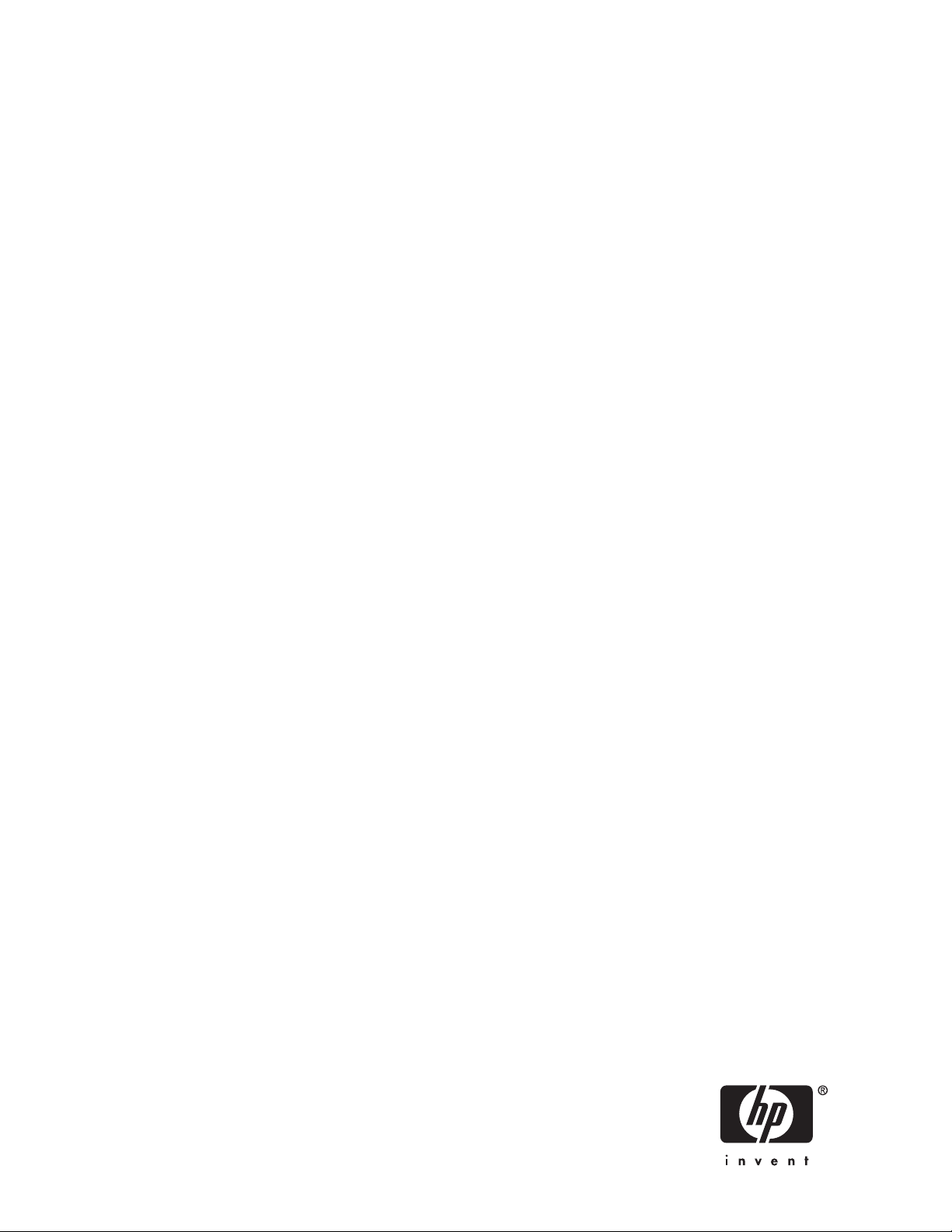
HP StorageWorks
D2D Backup Sy
使用手冊
stem
製造編號:EH880-90962
第三版:2007 年 10 月
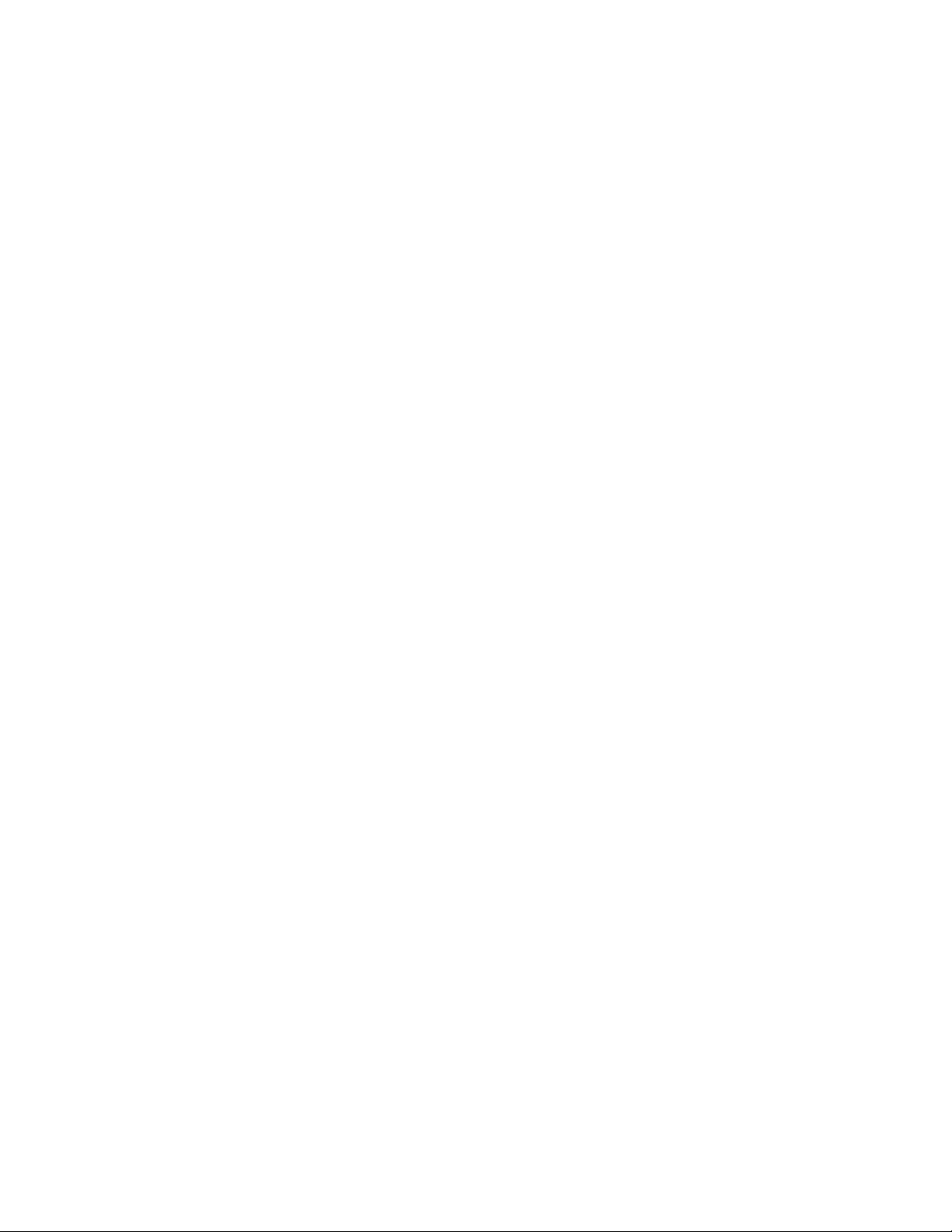
法律聲明
© Copyright 2007 Hewlett-Packard Development Company, L.P.
機密電腦軟體。擁有、使用或複製需要取得 HP 的有效授權。遵守 FAR 12.211 與 12.212 的規定,「商用電腦軟體」、「電
腦軟體說明文件」及「商用項目的技術資料」皆在廠商的標準商用授權之下授權給美國政府。
此處所含資訊如有變更,恕不另行通知。HP 產品及服務隨附的明示保固陳述是此類產品及服務的唯一保固。不應將此處的任
何資訊視為附加保固。HP 對本手冊所包含的任何技術或編輯錯誤或遺漏不負任何責任。
Linear Tape-Open、LTO, LTO 標誌、Ultrium 與 Ultrium 標誌為 Quantum Corp、 HP 與 IBM 在 美國及其他國家/地區的
註冊商標。
在美國的專利編號如下:5,003,307、5,016,009、5,463,390、5,506,580,專利權由 Hi/fn, Inc. 所擁有。
Microsoft、Windows、 Windows NT 和 Windows XP 皆為 Microsoft Corporation 在美國的註冊商標。
Intel 與 Itanium 是 Intel Corporation 或其子公司在美國與其他國家/地區的商標或註冊商標。
AMD 是 Advanced Micro Devices, Inc. 的註冊商標。
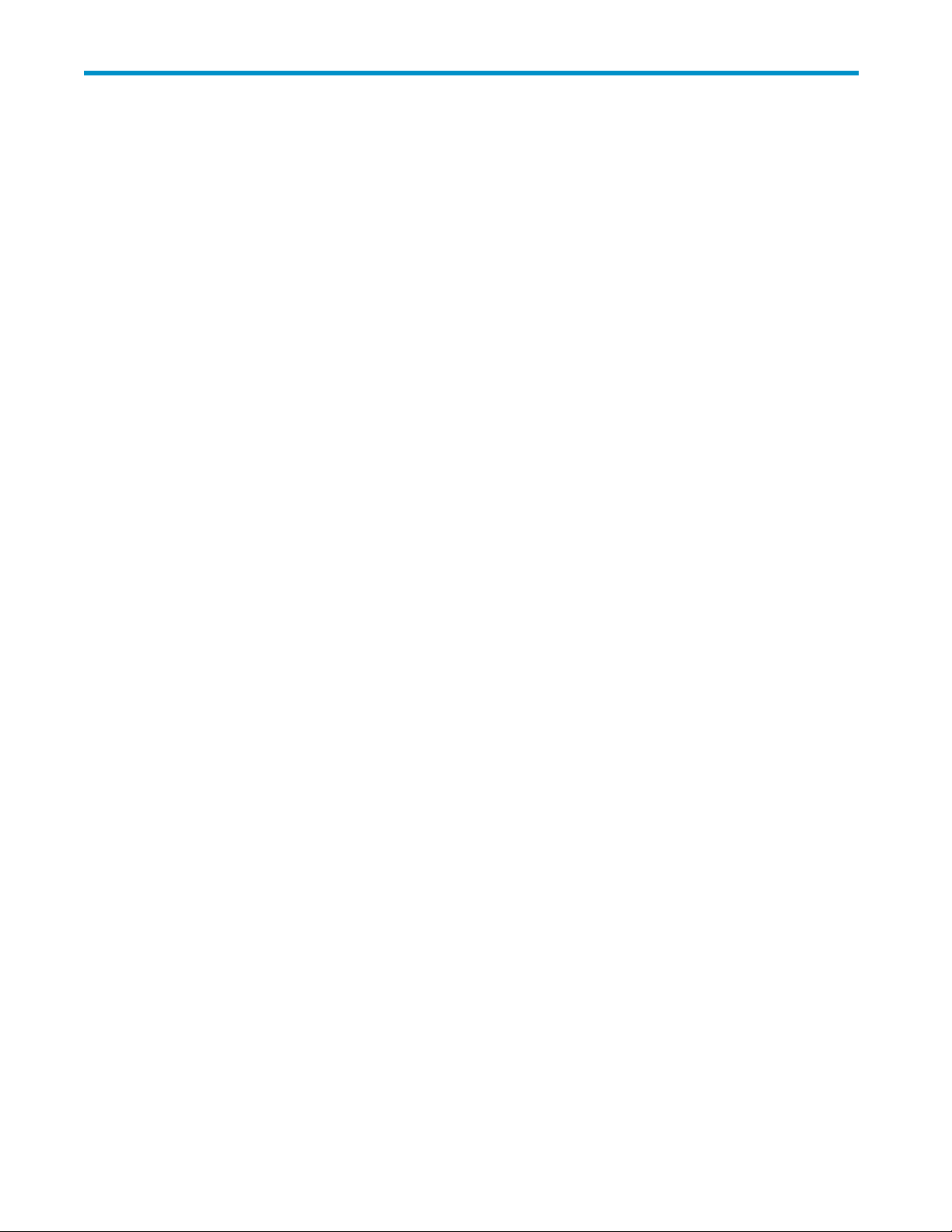
目錄
關於本手冊 . . . . . . . . . . . . . . . . . . . . . . . . . . . 11
預設讀者 . . . . . . . . . . . . . . . . . . . . . . . . . . . . . . . . . . . . . . . . 11
相關說明文件 . . . . . . . . . . . . . . . . . . . . . . . . . . . . . . . . . . . . . . 11
文件慣例與符號 . . . . . . . . . . . . . . . . . . . . . . . . . . . . . . . . . . . . . 11
HP技術支援 ....................................... 12
客戶自行修復 . . . . . . . . . . . . . . . . . . . . . . . . . . . . . . . . . . . . . . 12
產品保固 . . . . . . . . . . . . . . . . . . . . . . . . . . . . . . . . . . . . . . . . 12
註冊磁帶機 . . . . . . . . . . . . . . . . . . . . . . . . . . . . . . . . . . . . . . . 12
訂閱服務 . . . . . . . . . . . . . . . . . . . . . . . . . . . . . . . . . . . . . . . . 12
HP網站 ......................................... 13
說明文件意見反應 . . . . . . . . . . . . . . . . . . . . . . . . . . . . . . . . . . . . 13
1 開始之前 . . . . . . . . . . . . . . . . . . . . . . . . . . . 15
概觀 .......................................... 16
連接選配磁帶機 . . . . . . . . . . . . . . . . . . . . . . . . . . . . . . . . . . . . . 16
軟硬體需求 . . . . . . . . . . . . . . . . . . . . . . . . . . . . . . . . . . . . . . . 16
術語 .......................................... 17
自動載入器 ..................................... 17
備份裝置和插槽 . . . . . . . . . . . . . . . . . . . . . . . . . . . . . . . . . . . 17
主機 ........................................ 17
匯入/匯出及複製 . . . . . . . . . . . . . . . . . . . . . . . . . . . . . . . . . . . 19
iSCSI ........................................ 19
郵件插槽(匯入/匯出元件) .............................. 19
實體磁帶機 ..................................... 19
RAID......................................... 20
儲存容量 . . . . . . . . . . . . . . . . . . . . . . . . . . . . . . . . . . . . . . . . 20
實際儲存量 ..................................... 20
實際使用的儲存量 . . . . . . . . . . . . . . . . . . . . . . . . . . . . . . . . . . 20
配置卡匣及插槽時的注意事項 . . . . . . . . . . . . . . . . . . . . . . . . . . . . . 20
磁帶輪換策略 .................................... 21
壓縮 .......................................... 21
2 連接與安裝 HP D2D Backup System . . . . . . . . . . . . . . . . 23
連接硬體 . . . . . . . . . . . . . . . . . . . . . . . . . . . . . . . . . . . . . . . . 23
DHCP及靜態IP定址 ................................. 23
連接選配磁帶 .................................... 24
支援的網路配置 . . . . . . . . . . . . . . . . . . . . . . . . . . . . . . . . . . . . . 24
當作 Gigabit 乙太網路上的裝置 . . . . . . . . . . . . . . . . . . . . . . . . . . . . 24
直接連接到您主網路上的備份伺服器 . . . . . . . . . . . . . . . . . . . . . . . . . . 26
軟體安裝、探索及配置 . . . . . . . . . . . . . . . . . . . . . . . . . . . . . . . . . . 27
建議的網頁瀏覽器設定 . . . . . . . . . . . . . . . . . . . . . . . . . . . . . . . . . . 27
InternetExplorer7.X ................................ 27
InternetExplorer6.X ................................ 28
MozillaFirefox1.5及Firefox2.X.......................... 28
3 連接實體磁帶機 (選配) . . . . . . . . . . . . . . . . . . . . 29
磁帶連接的硬體需求 . . . . . . . . . . . . . . . . . . . . . . . . . . . . . . . . . . . 29
磁帶機安裝概觀 . . . . . . . . . . . . . . . . . . . . . . . . . . . . . . . . . . . . . 30
拆下存取面板和擋板 . . . . . . . . . . . . . . . . . . . . . . . . . . . . . . . . . . . 30
D2D Backup System 3
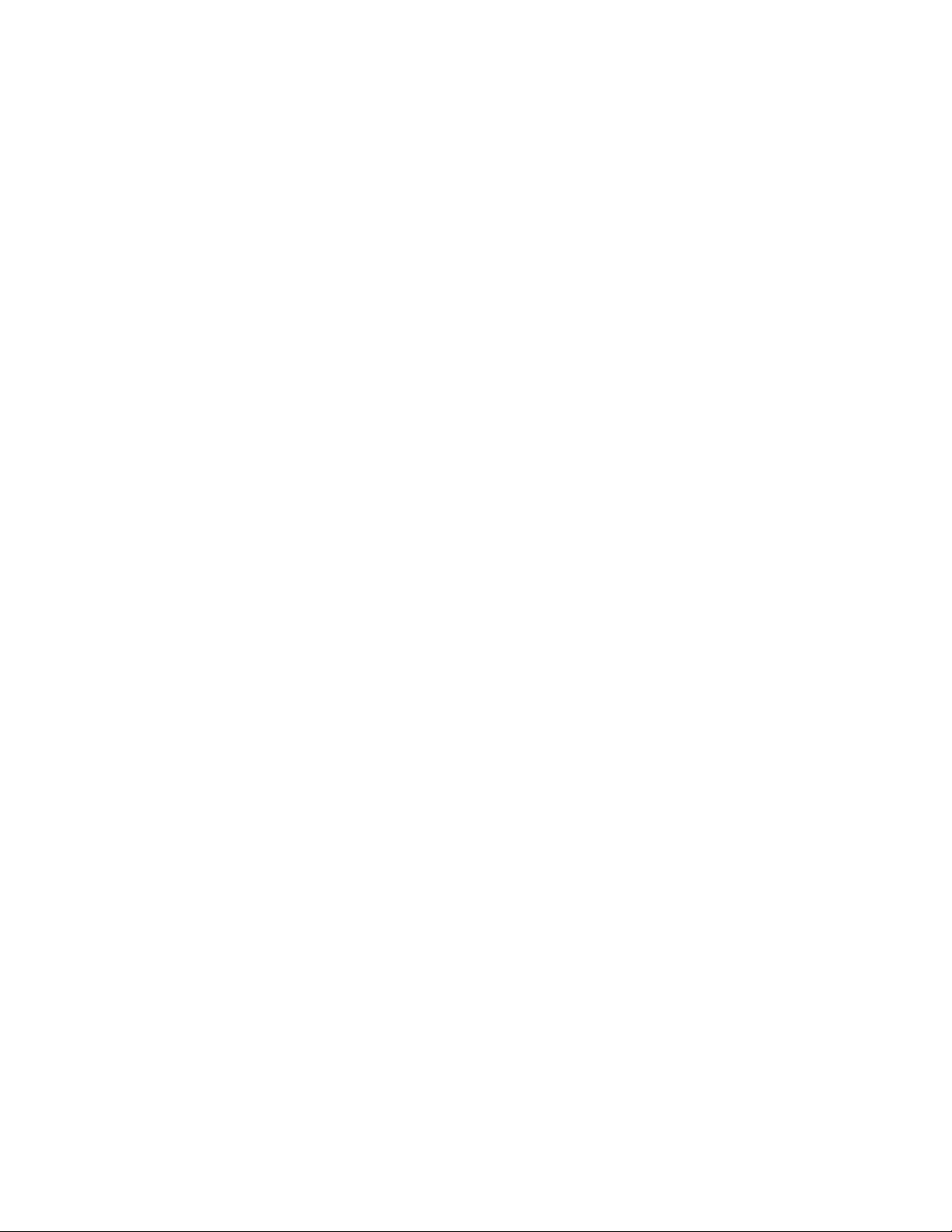
安裝HBA ........................................ 31
安裝內接式磁帶機 . . . . . . . . . . . . . . . . . . . . . . . . . . . . . . . . . . . . 33
更換存取面板和擋板 . . . . . . . . . . . . . . . . . . . . . . . . . . . . . . . . . . . 35
連接到外接磁帶機 . . . . . . . . . . . . . . . . . . . . . . . . . . . . . . . . . . . . 36
4 安裝精靈 . . . . . . . . . . . . . . . . . . . . . . . . . . . 39
安裝第一部主機之前 . . . . . . . . . . . . . . . . . . . . . . . . . . . . . . . . . . . 39
執行安裝精靈 . . . . . . . . . . . . . . . . . . . . . . . . . . . . . . . . . . . . . . 39
5 進階安裝 . . . . . . . . . . . . . . . . . . . . . . . . . . . 43
使用DHCP探索HPD2DBackupSystem ........................... 43
使用「搜尋引擎」搜尋 HP D2D Backup System . . . . . . . . . . . . . . . . . . . . . . . . 43
引標模式 ...................................... 44
如果 HP D2D Backup System 是新的且尚未配置 . . . . . . . . . . . . . . . . . . . . . 44
如果 HP D2D Backup System 的配置不正確 . . . . . . . . . . . . . . . . . . . . . . . 44
如果網路設定有變更 . . . . . . . . . . . . . . . . . . . . . . . . . . . . . . . . . 44
MicrosoftiSCSIInitiator ................................ 44
手動安裝iSCSIInitiator .............................. 45
iSCSIInitiator ................................... 45
一般(General)標籤 ............................... 45
搜尋(Discovery)標籤 .............................. 47
目標(Targets)標籤 ............................... 47
永久性目標(PersistentTargets)標籤 ...................... 48
固定容體/裝置 (Bound Volumes/Devices) 標籤 . . . . . . . . . . . . . . . . . . . 49
LinuxiSCSIinitiator .................................. 49
手動安裝驅動程式 . . . . . . . . . . . . . . . . . . . . . . . . . . . . . . . . . . . . 49
HP LTO 磁帶驅動程式 . . . . . . . . . . . . . . . . . . . . . . . . . . . . . . . . . 50
媒體交換器驅動程式 . . . . . . . . . . . . . . . . . . . . . . . . . . . . . . . . . 50
6LED指示燈 .......................... 51
瞭解LED ........................................ 51
開機LED程序 .................................... 51
韌體LED程序 .................................... 51
引標模式 . . . . . . . . . . . . . . . . . . . . . . . . . . . . . . . . . . . . . . . . 52
7 使用 HP D2D Backup System 的備份實務 . . . . . . . . . . . . . 53
簡單備份 . . . . . . . . . . . . . . . . . . . . . . . . . . . . . . . . . . . . . . . . 54
辦公室備份 . . . . . . . . . . . . . . . . . . . . . . . . . . . . . . . . . . . . . . . 55
檔案伺服器 ..................................... 55
資料庫伺服器 .................................... 56
桌上型PC ...................................... 57
彙總 ........................................ 57
高效能工作站備份 . . . . . . . . . . . . . . . . . . . . . . . . . . . . . . . . . . . . 58
主要備份 (至自動載入器) . . . . . . . . . . . . . . . . . . . . . . . . . . . . . . . 58
其他備份 (至磁帶機) . . . . . . . . . . . . . . . . . . . . . . . . . . . . . . . . . 58
彙總 ........................................ 59
將保存到磁帶納入輪換策略 . . . . . . . . . . . . . . . . . . . . . . . . . . . . . . . . 59
8 Web 管理介面 . . . . . . . . . . . . . . . . . . . . . . . . . 61
何謂Web管理介面? ................................... 61
若要執行「Web 管理介面」 . . . . . . . . . . . . . . . . . . . . . . . . . . . . . . . . 61
摘要(首頁) ....................................... 62
狀態圖示 ...................................... 63
裝置(組態) ....................................... 63
檢視裝置詳細資料 . . . . . . . . . . . . . . . . . . . . . . . . . . . . . . . . . . 63
編輯裝置明細 .................................... 64
建立新裝置 ..................................... 64
4
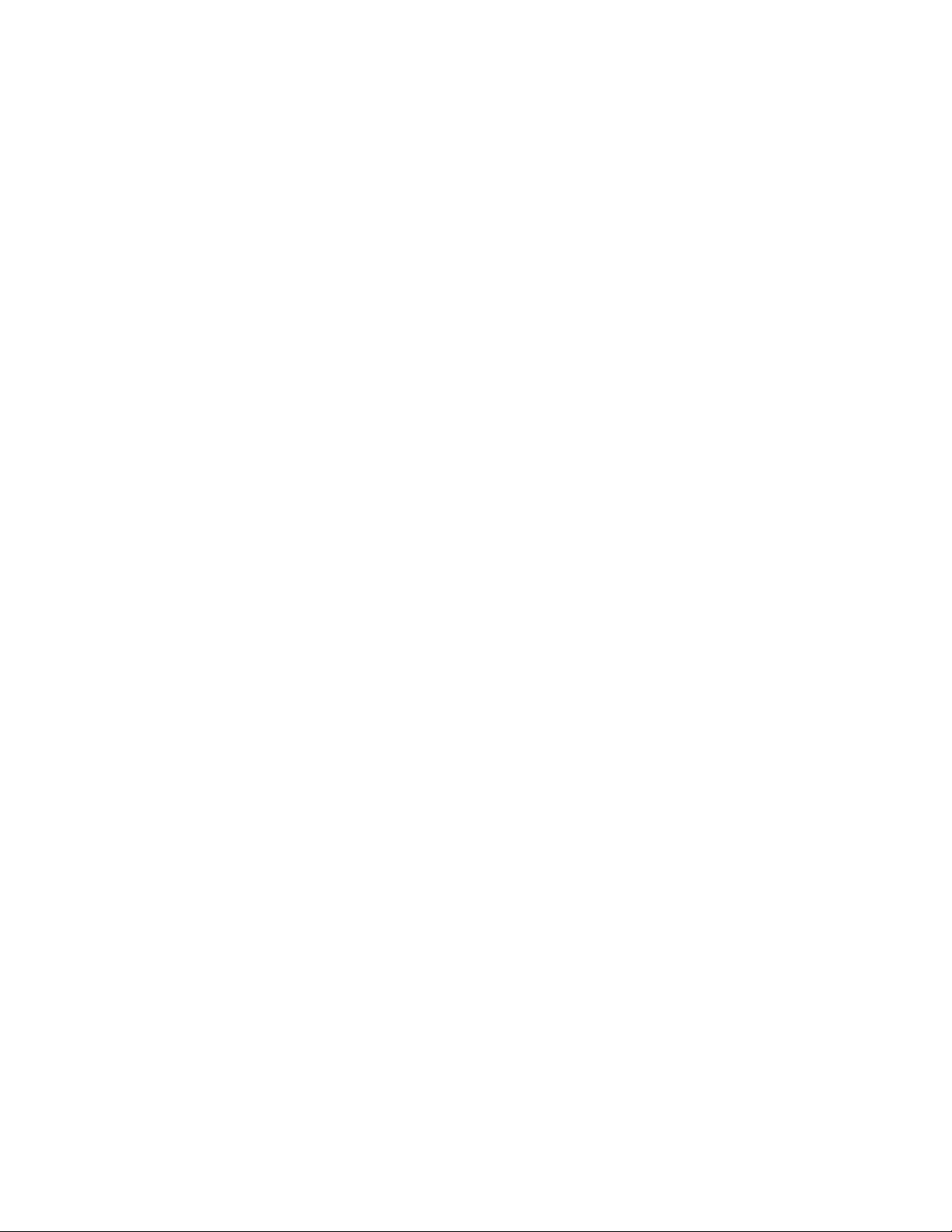
刪除裝置 ...................................... 65
卡匣(組態) ....................................... 66
閒置的插槽 ..................................... 67
若要取出卡匣 .................................... 67
防寫保護卡匣 .................................... 67
編輯最大的大小 . . . . . . . . . . . . . . . . . . . . . . . . . . . . . . . . . . . 67
建立卡匣 ...................................... 68
網路(組態) ....................................... 68
網路配置 ...................................... 69
編輯網路設定 . . . . . . . . . . . . . . . . . . . . . . . . . . . . . . . . . . 69
將網路設定重設為出廠預設值 . . . . . . . . . . . . . . . . . . . . . . . . . . . . . 70
引標模式 ...................................... 70
電子郵件通知 (組態) . . . . . . . . . . . . . . . . . . . . . . . . . . . . . . . . . . . 70
設定MicrosoftExchangeServer ........................... 71
磁碟&RAID(狀態) ................................... 72
RAID狀態 ...................................... 73
磁碟使用率 ..................................... 73
實體磁碟 ...................................... 73
iSCSI(狀態) ...................................... 74
日誌(狀態) ....................................... 75
磁帶連接頁面 . . . . . . . . . . . . . . . . . . . . . . . . . . . . . . . . . . . . . . 76
關機(管理) ....................................... 76
管理(管理) ....................................... 77
重設密碼 ...................................... 77
韌體(管理) ....................................... 78
支援(管理) ....................................... 79
9 使用連接的磁帶機匯出、匯入和複製 . . . . . . . . . . . . . . . 81
將磁帶機連接到 HP D2D 的需求 . . . . . . . . . . . . . . . . . . . . . . . . . . . . . . 81
術語注意事項 . . . . . . . . . . . . . . . . . . . . . . . . . . . . . . . . . . . . . . 81
保存方法 . . . . . . . . . . . . . . . . . . . . . . . . . . . . . . . . . . . . . . . . 82
卡匣複製 ...................................... 82
為何使用複製功能? . . . . . . . . . . . . . . . . . . . . . . . . . . . . . . . 82
何時使用複製? . . . . . . . . . . . . . . . . . . . . . . . . . . . . . . . . . 82
何時一定要從複製的卡匣還原? . . . . . . . . . . . . . . . . . . . . . . . . . . 83
複製的缺點 . . . . . . . . . . . . . . . . . . . . . . . . . . . . . . . . . . . 83
卡匣匯出 ...................................... 84
為何使用匯出功能? . . . . . . . . . . . . . . . . . . . . . . . . . . . . . . . 84
何時使用匯出? . . . . . . . . . . . . . . . . . . . . . . . . . . . . . . . . . 84
何時從匯出的卡匣還原? . . . . . . . . . . . . . . . . . . . . . . . . . . . . . 85
匯出的缺點 . . . . . . . . . . . . . . . . . . . . . . . . . . . . . . . . . . . 85
卡匣匯入 ...................................... 86
磁帶跨距 ...................................... 86
使用「Web 管理介面」複製/匯出/匯入卡匣 . . . . . . . . . . . . . . . . . . . . . . . . . 87
組態(磁帶連接) ................................... 87
將磁帶機新增到清單中 . . . . . . . . . . . . . . . . . . . . . . . . . . . . . . 87
升級磁帶機韌體 . . . . . . . . . . . . . . . . . . . . . . . . . . . . . . . . . 87
複製/匯出/匯入 (磁帶連接) . . . . . . . . . . . . . . . . . . . . . . . . . . . . . . 87
若要複製到連接的磁帶機 . . . . . . . . . . . . . . . . . . . . . . . . . . . . . 88
若要匯出到連接的磁帶機 . . . . . . . . . . . . . . . . . . . . . . . . . . . . . 89
從連接的磁帶機匯入 . . . . . . . . . . . . . . . . . . . . . . . . . . . . . . . 91
狀態(磁帶連接) ................................... 94
若要取消工作 . . . . . . . . . . . . . . . . . . . . . . . . . . . . . . . . . . 94
如果發生錯誤 . . . . . . . . . . . . . . . . . . . . . . . . . . . . . . . . . . 94
排程(磁帶連接) ................................... 95
建立排程 .................................... 95
檢視、編輯或刪除現有的排程 . . . . . . . . . . . . . . . . . . . . . . . . . . . 96
工作記錄 (磁帶連接) . . . . . . . . . . . . . . . . . . . . . . . . . . . . . . . . . 97
壓縮 .......................................... 97
D2D Backup System
5
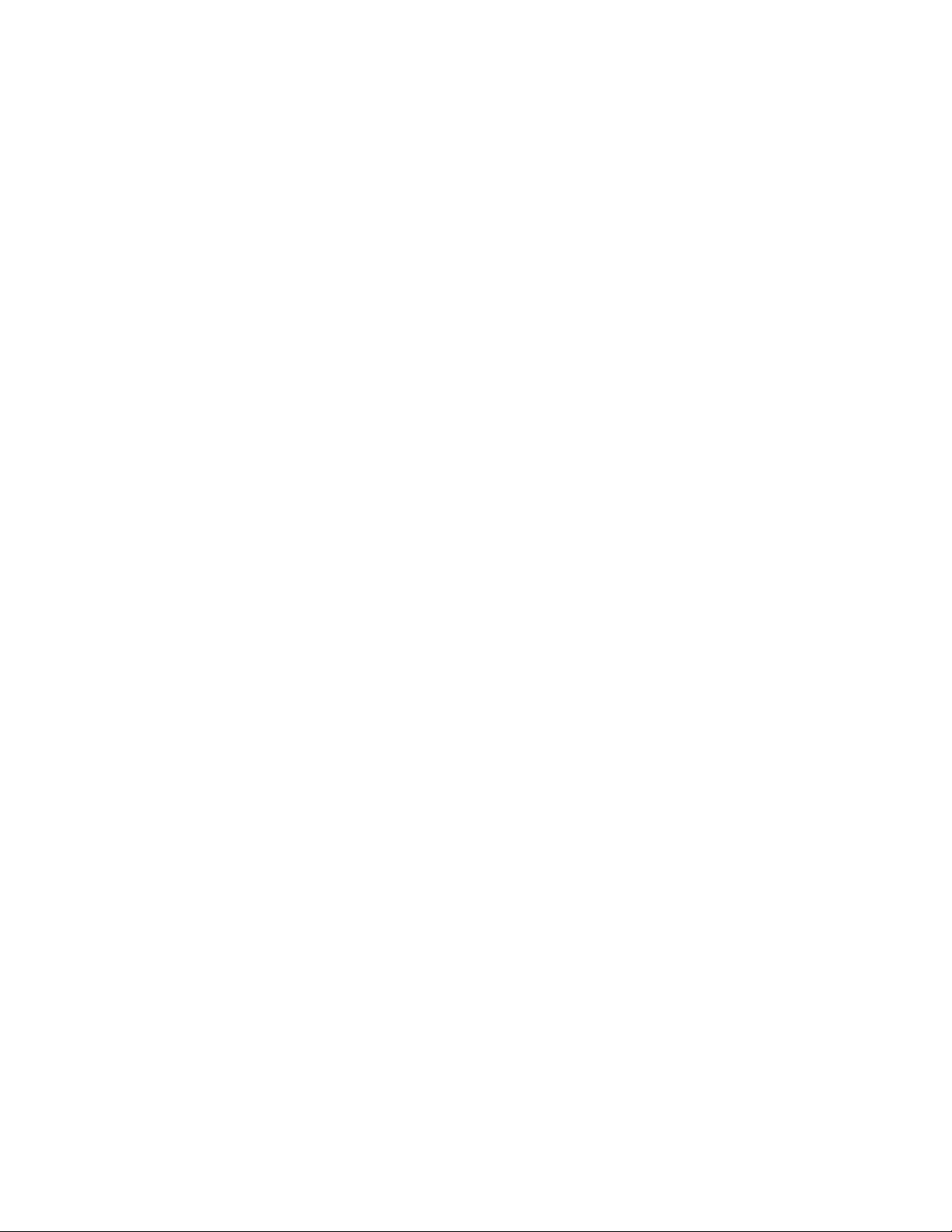
10 使用連接至主機的磁帶機進行複製 . . . . . . . . . . . . . . . 99
需求 .......................................... 99
支援的磁帶機 .................................... 99
從主機保存至磁帶程序 . . . . . . . . . . . . . . . . . . . . . . . . . . . . . . . . . . 99
更多資訊 ...................................... 100
壓縮 .......................................... 100
11 還原程序 . . . . . . . . . . . . . . . . . . . . . . . . . . . 101
還原實務 . . . . . . . . . . . . . . . . . . . . . . . . . . . . . . . . . . . . . . . . 101
從HPD2DBackupSystem還原 .............................. 101
在主機故障後,重新連線到 HP D2D . . . . . . . . . . . . . . . . . . . . . . . . . . . . . 101
12 疑難排解 . . . . . . . . . . . . . . . . . . . . . . . . . . . 105
連接硬體 . . . . . . . . . . . . . . . . . . . . . . . . . . . . . . . . . . . . . . . . 105
我的網路沒有備用 Gigabit 連接埠 . . . . . . . . . . . . . . . . . . . . . . . . . . . 105
提供的電纜太短 . . . . . . . . . . . . . . . . . . . . . . . . . . . . . . . . . . . 105
我要直接連接到儲存伺服器上的 10/100 Base-T 連接埠 . . . . . . . . . . . . . . . . . 105
DHCP 沒有作用 . . . . . . . . . . . . . . . . . . . . . . . . . . . . . . . . . . . . . . 106
執行安裝精靈 . . . . . . . . . . . . . . . . . . . . . . . . . . . . . . . . . . . . . . 106
驅動程式無法使用安裝精靈來安裝 . . . . . . . . . . . . . . . . . . . . . . . . . . . 106
裝置偵測找不到裝置 . . . . . . . . . . . . . . . . . . . . . . . . . . . . . . . . . 106
iSCSI Initiator 無法下載 . . . . . . . . . . . . . . . . . . . . . . . . . . . . . . 107
精靈尚未為我的主機建立自動載入器 . . . . . . . . . . . . . . . . . . . . . . . . . . 107
手動安裝 . . . . . . . . . . . . . . . . . . . . . . . . . . . . . . . . . . . . . . . . 107
HPD2DBackupSystem疑難排解 .............................. 108
啟動HPD2DBackupSystem .............................. 108
關閉HPD2DBackupSystem .............................. 108
切斷主機連線 .................................... 108
裝置疑難排解 . . . . . . . . . . . . . . . . . . . . . . . . . . . . . . . . . . . . . . 108
主機無法從「Web 管理介面」連接裝置 . . . . . . . . . . . . . . . . . . . . . . . . . 108
備份應用程式看不到裝置 . . . . . . . . . . . . . . . . . . . . . . . . . . . . . . . 109
我無法建立裝置 . . . . . . . . . . . . . . . . . . . . . . . . . . . . . . . . . . . 109
我看不見新建立的裝置 . . . . . . . . . . . . . . . . . . . . . . . . . . . . . . . . 109
我從備份應用程式看不見其他插槽 . . . . . . . . . . . . . . . . . . . . . . . . . . . 109
被刪除的裝置持續重新出現 . . . . . . . . . . . . . . . . . . . . . . . . . . . . . . 109
如果備份速度緩慢 . . . . . . . . . . . . . . . . . . . . . . . . . . . . . . . . . . 109
卡匣疑難排解 . . . . . . . . . . . . . . . . . . . . . . . . . . . . . . . . . . . . . . 110
我無法重新調整卡匣大小 . . . . . . . . . . . . . . . . . . . . . . . . . . . . . . . 110
我的磁帶機裝置已沒有空間 . . . . . . . . . . . . . . . . . . . . . . . . . . . . . . 110
我的連接磁帶機的卡匣容量不到 200 GB . . . . . . . . . . . . . . . . . . . . . . . . . 110
連接的磁帶機疑難排解 . . . . . . . . . . . . . . . . . . . . . . . . . . . . . . . . . . 110
連接的磁帶機未顯示在 Web 介面上 . . . . . . . . . . . . . . . . . . . . . . . . . . . 110
卡匣複製或匯出失敗 . . . . . . . . . . . . . . . . . . . . . . . . . . . . . . . . . 110
磁帶機匯入失敗 . . . . . . . . . . . . . . . . . . . . . . . . . . . . . . . . . . . 110
電子郵件通知疑難排解 . . . . . . . . . . . . . . . . . . . . . . . . . . . . . . . . . . 111
磁碟疑難排解 . . . . . . . . . . . . . . . . . . . . . . . . . . . . . . . . . . . . . . 111
如果HPD2DBackupSystem沒有空間 ......................... 111
如果磁碟故障 .................................... 111
13 硬碟置換 . . . . . . . . . . . . . . . . . . . . . . . . . . . 113
可置換零件 . . . . . . . . . . . . . . . . . . . . . . . . . . . . . . . . . . . . . . . 113
RAID5........................................ 113
我如何知道磁碟已故障? . . . . . . . . . . . . . . . . . . . . . . . . . . . . . . . . . 113
如果有多個磁碟故障 . . . . . . . . . . . . . . . . . . . . . . . . . . . . . . . . . 114
靜電放電資訊 . . . . . . . . . . . . . . . . . . . . . . . . . . . . . . . . . . . . . . 115
置換硬碟 . . . . . . . . . . . . . . . . . . . . . . . . . . . . . . . . . . . . . . . . 116
置換整個裝置 . . . . . . . . . . . . . . . . . . . . . . . . . . . . . . . . . . . . . . 121
6
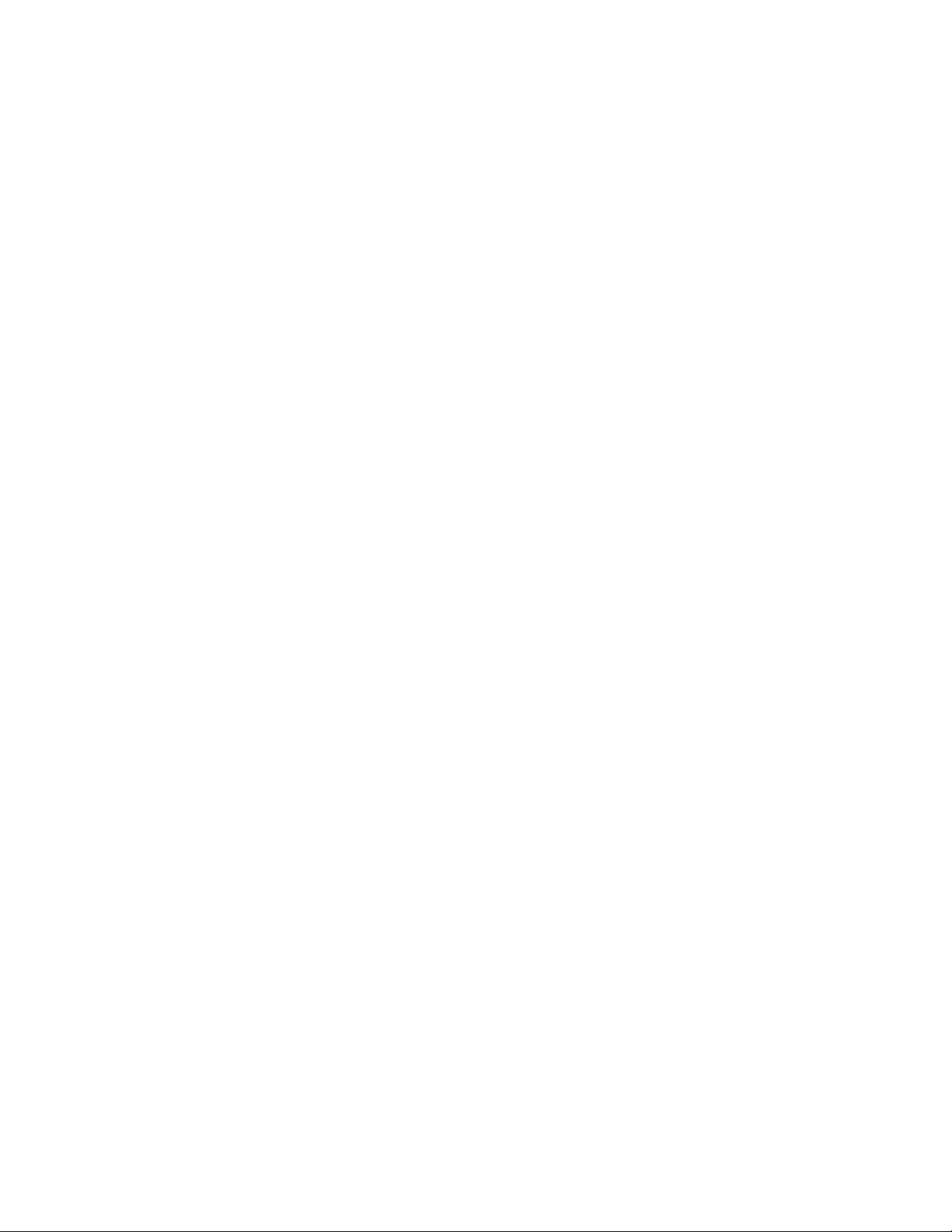
索引 .............................. 123
D2D Backup System
7
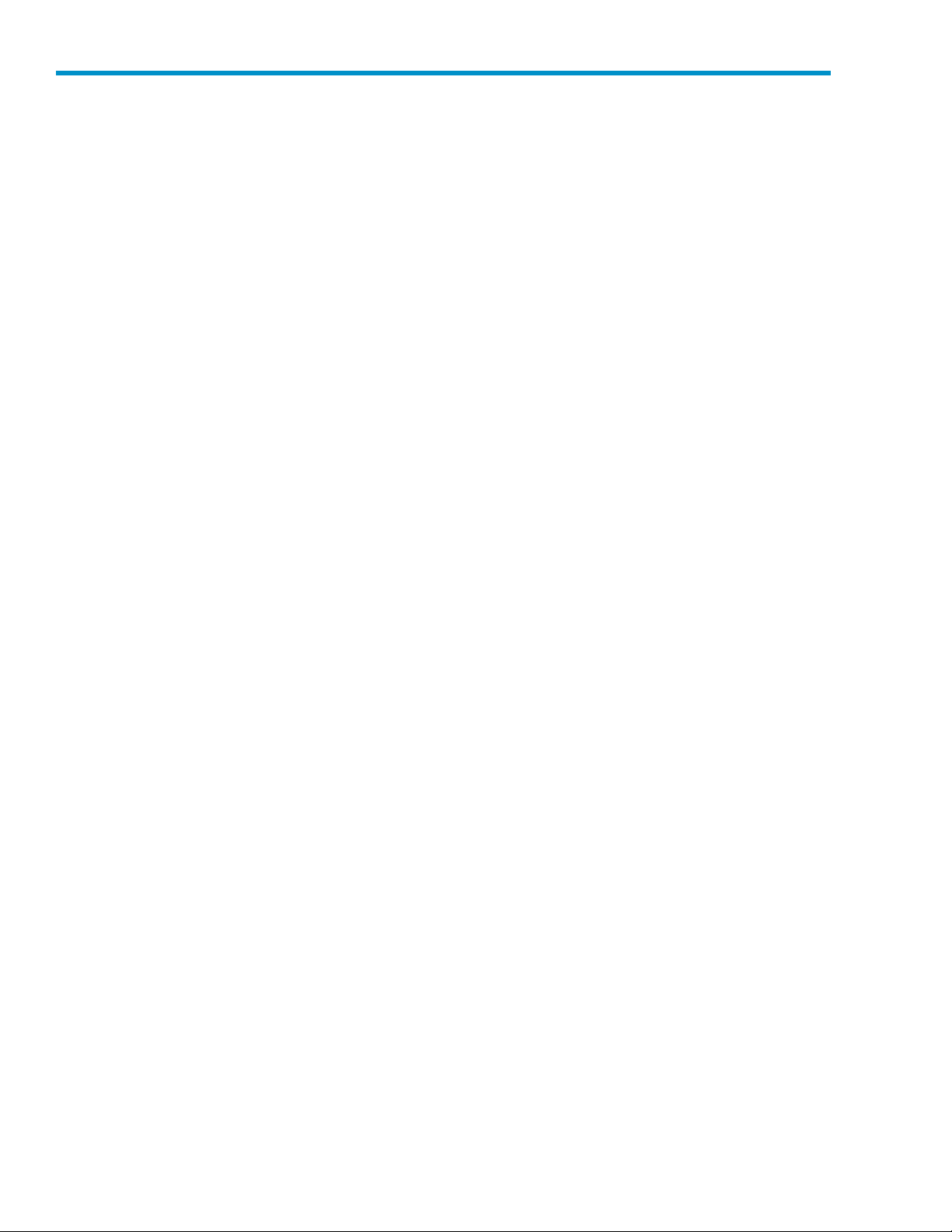
附圖目錄
1
..HP D2D Backup System 的前視圖和後視圖 . . . . . . . . . . . . . . . . . . . 16
2
..具有一部主機的裝置配置 . . . . . . . . . . . . . . . . . . . . . . . . . . . 18
3
..具有多部主機的裝置配置 . . . . . . . . . . . . . . . . . . . . . . . . . . . 19
4
..儲存容量 .................................. 21
5
..網路接頭和電源接頭 . . . . . . . . . . . . . . . . . . . . . . . . . . . . . 23
6
..將磁帶機連接到 HP D2D Backup System . . . . . . . . . . . . . . . . . . . . 24
7
..連接主網路上的商務伺服器 . . . . . . . . . . . . . . . . . . . . . . . . . . 25
8
..連接至專用備份網路 . . . . . . . . . . . . . . . . . . . . . . . . . . . . . 26
9
..連接到網路伺服器 . . . . . . . . . . . . . . . . . . . . . . . . . . . . . . 27
10
..將磁帶機連接到 HP D2D Backup System . . . . . . . . . . . . . . . . . . . . 29
11
..拆下存取面板 . . . . . . . . . . . . . . . . . . . . . . . . . . . . . . . . 30
12
..拆下正面擋板
13
..拆下插槽蓋固定架 . . . . . . . . . . . . . . . . . . . . . . . . . . . . . . 31
14
..取下最上方的擴充插槽蓋 . . . . . . . . . . . . . . . . . . . . . . . . . . . 32
15
..安裝HBA .................................. 32
16
..更換PCI插槽蓋............................... 33
17
..拆下固定板 . . . . . . . . . . . . . . . . . . . . . . . . . . . . . . . . . 33
18
..選取正確的螺絲 . . . . . . . . . . . . . . . . . . . . . . . . . . . . . . . 34
19
..連接螺絲和金屬填隙片 . . . . . . . . . . . . . . . . . . . . . . . . . . . . 34
20
..安裝內接式磁帶機 (範例顯示 SCSI 磁帶機) . . . . . . . . . . . . . . . . . . 35
21
..取下檔板中的空白板 . . . . . . . . . . . . . . . . . . . . . . . . . . . . . 35
22
..置換擋板 .................................. 36
23
..置換存取面板 . . . . . . . . . . . . . . . . . . . . . . . . . . . . . . . . 36
24
..連接纜線(SCSI磁帶機) ........................... 37
25
..開啟HPD2DBackupSystem電源 ....................... 39
26
..建立備份裝置 . . . . . . . . . . . . . . . . . . . . . . . . . . . . . . . . 41
27
..iSCSIInitiator下載頁面 .......................... 45
28
..LED指示燈 ................................. 51
29
..單一主機中的簡單備份 . . . . . . . . . . . . . . . . . . . . . . . . . . . . 54
30
..配置第一部主機之後的 HP D2D Backup System . . . . . . . . . . . . . . . . . 55
31
..配置第二部主機之後的 HP D2D Backup System . . . . . . . . . . . . . . . . . 56
32
..配置第三部主機之後的 HP D2D Backup System . . . . . . . . . . . . . . . . . 57
33
..保留選項配置更多主機 . . . . . . . . . . . . . . . . . . . . . . . . . . . . 58
34
..
含有一部主機和兩個裝置的 HP D2D Backup System . . . . . . . . . . . . . . . 59
35
..將複製到實體磁帶做為輪換策略的一部分 . . . . . . . . . . . . . . . . . . . . 60
36
..卡匣複製 .................................. 82
37
..卡匣匯出 .................................. 84
38
..卡匣匯入 .................................. 86
39
..保存到磁帶 . . . . . . . . . . . . . . . . . . . . . . . . . . . . . . . . . 100
40
..支援更少的主機是因為主機 1,2 和 3 都有兩個設備 . . . . . . . . . . . . . . 107
41
..拆下存取面板 . . . . . . . . . . . . . . . . . . . . . . . . . . . . . . . . 117
. . . . . . . . . . . . . . . . . . . . . . . . . . . . . . . . 31
8
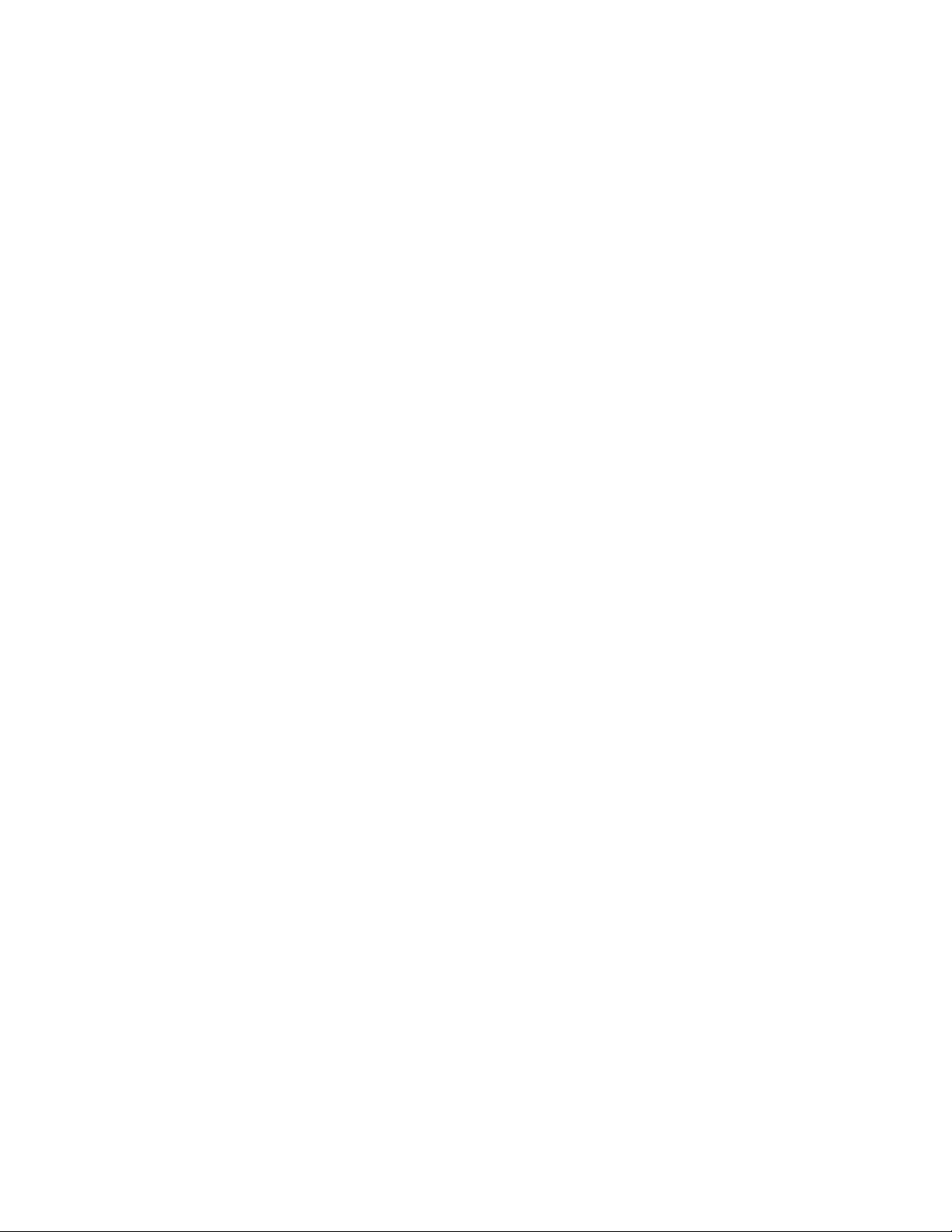
42
..拆下正面擋板 . . . . . . . . . . . . . . . . . . . . . . . . . . . . . . . . 117
43
..取下磁碟外殼 . . . . . . . . . . . . . . . . . . . . . . . . . . . . . . . . 117
44
..識別硬碟 . . . . . . . . . . . . . . . . . . . . . . . . . . . . . . . . . . 118
45
..取下硬碟 . . . . . . . . . . . . . . . . . . . . . . . . . . . . . . . . . . 118
46
..安裝硬碟機 . . . . . . . . . . . . . . . . . . . . . . . . . . . . . . . . . 119
47
..置換磁碟機外殼 . . . . . . . . . . . . . . . . . . . . . . . . . . . . . . . 119
48
..置換擋板 . . . . . . . . . . . . . . . . . . . . . . . . . . . . . . . . . . 120
49
..置換存取面板 . . . . . . . . . . . . . . . . . . . . . . . . . . . . . . . . 120
D2D Backup System 9
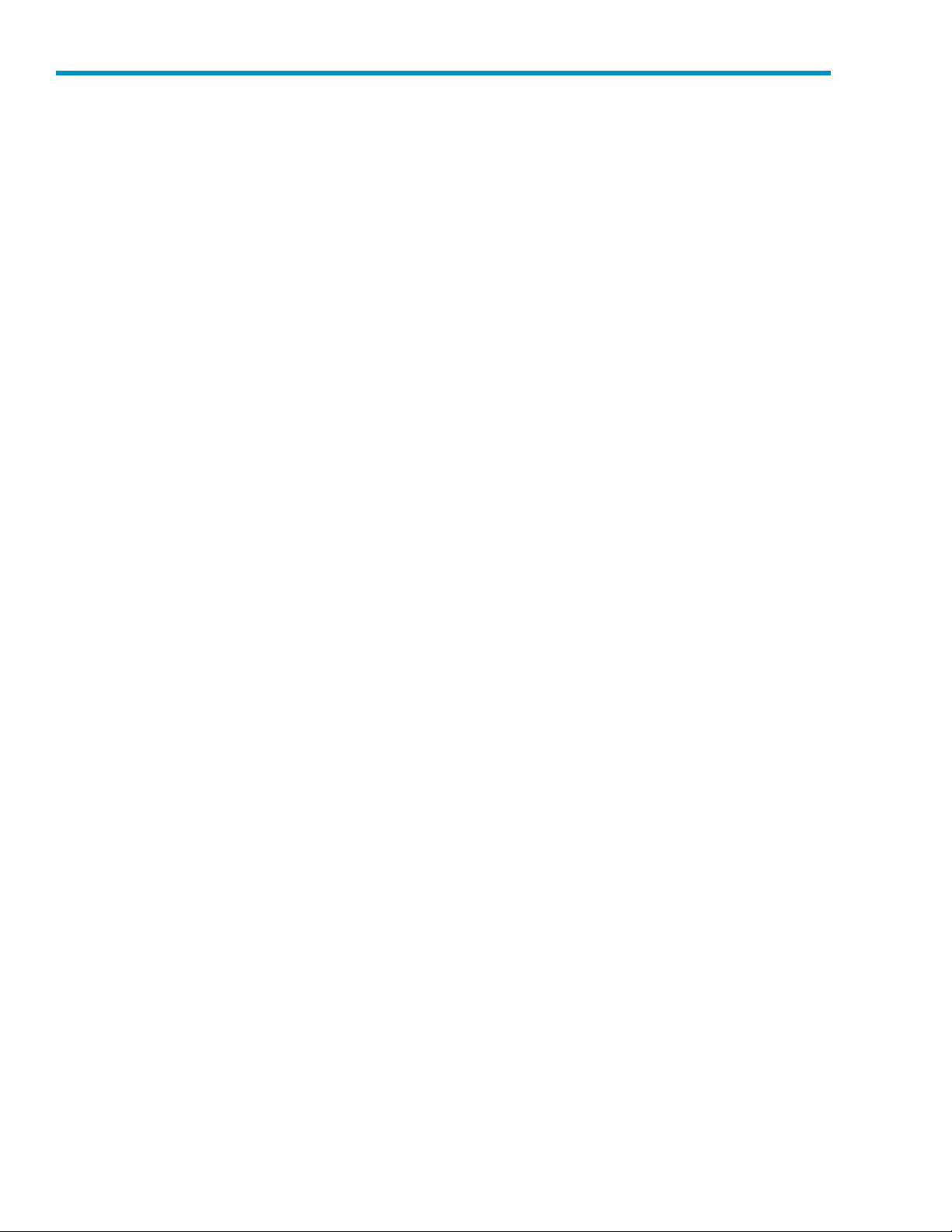
附表目錄
1
..文件慣例 .................................. 11
2
..摘要頁面配置 . . . . . . . . . . . . . . . . . . . . . . . . . . . . . . . . 63
3
..裝置參數 .................................. 65
4
..卡匣參數 .................................. 66
5
..網路參數 .................................. 69
6
..電子郵件參數 . . . . . . . . . . . . . . . . . . . . . . . . . . . . . . . . 71
7
..實體磁碟參數 . . . . . . . . . . . . . . . . . . . . . . . . . . . . . . . . 74
8
..工作排程參數 . . . . . . . . . . . . . . . . . . . . . . . . . . . . . . . . 96
9
..還原實務 .................................. 101
10
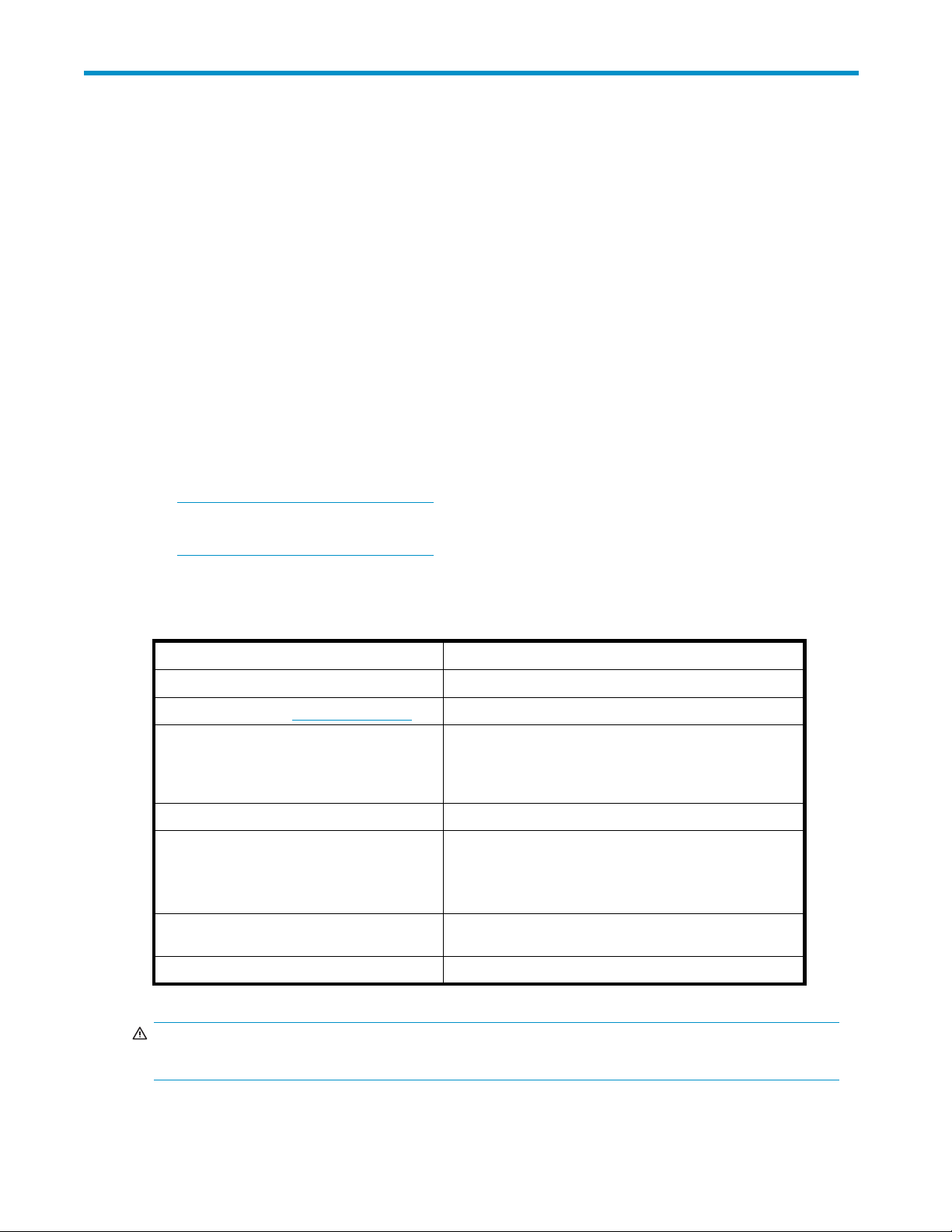
關於本手冊
本手冊提供下列相關資訊:
• 安裝 HP StorageWorks D2D Backup System
• 使用 HP StorageWorks D2D Backup System
• HP StorageWorks D2D Backup System 疑難排解
預設讀者
本手冊適用於安裝、操作及維護 HP StorageWorks D2D Backup System 的使用者。
相關說明文件
除本手冊之外,下列文件亦提供相關資訊:
• 「入門」海報,瞭解本手冊中安裝資訊的概觀 (有英文、法文、德文和日文版本)
您可以從 HP Business Support Center 網站的 Manuals 頁面中找到這些文件:
h
ttp://www.hp.com/support/manuals
在 Storage 區段中,按一下 Storage Solutions,然後選取您的產品。
h
ttp://www.hp.com/support/manuals
文件慣例與符號
表 1 文件慣例
慣例
藍色文字:「表1」 交叉參考連結與電子郵件地址
藍色畫底線的文字:ht
粗體文字
斜體
文字
等寬字體文字
等寬斜體
等寬粗體文字 強調的等寬字體文字
警告!
表示如果無法按照指示,可能會造成傷亡。
文字
tp://www.hp.com
項目
網站位址
• 按下的按鍵
• 輸入到 GUI 元素 (例
• 按一下或選取的 GUI
目、按鈕、標籤以及
文字強調
• 檔案與目錄名稱
• 系統輸出
• 程式碼
• 指令與其引數和引數值
• 程式碼變數
• 指令變數
勾選框
如方塊) 中的文字
元素,例如功能表與清單項
D2D Backup System
11
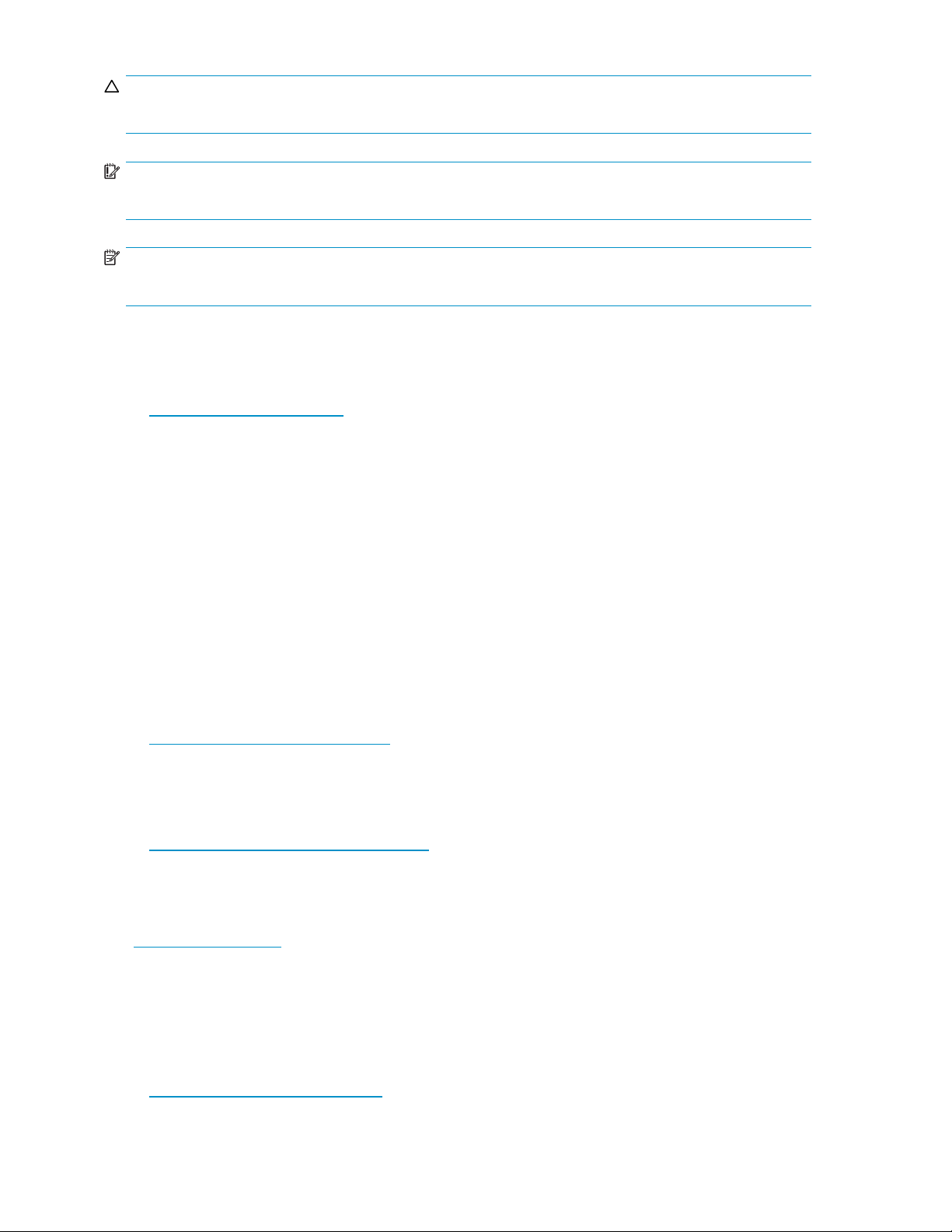
小心:
表示如果無法按照指示,可能會造成設備或資料的損壞。
重要:
提供說明資訊或特定指示。
注意:
提供其他資訊。
HP 技術支援
如需全球技術支援資訊,請參閱 HP 支援網站找出最靠近您的 HP 支援地點:
h
ttp://www.hp.com/support
在聯絡 HP 之前,請先收集下列資訊:
• 產品機型名稱與號碼
• 技術支援註冊號碼(如果適用)
• 產品序號
• 錯誤訊息
• 作業系統類型與修訂層次
• 詳細問題
客戶自行修復
HP 客戶自行修復 (CSR) 程式可讓您自行修復 StorageWorks 產品。如果有 CSR 零件需要更換,
HP 會直接將該零件運送給您,讓您方便進行安裝。部分零件不適用於 CSR。您的 HP 授權服務供
應商會判定修復作業能否透過 CSR 來完成。
如需 CSR 的相關資訊,請洽詢您當地的服務供應商。若為北美客戶,請參閱 CSR 網站:
h
ttp://www.hp.com/go/selfrepair
產品保固
如需 HP StorageWorks 產品保固的相關資訊,請參閱保固資訊網站:
h
ttp://www.hp.com/go/storagewarranty
註冊磁帶機
安裝並測試 HP D2D Backup System 之後,請花幾分鐘時間來註冊您的產品。您可以透過網站
(w
ww.register.hp.com) 來進行註冊。
為確保您的註冊完整,電子表格上有幾個必須回答的問題。其他問題則可選擇是否回答。不過,
您答覆的問題越多,HP 越能滿足您的需求。
訂閱服務
HP 建議您前往 Subscriber’s Choice for Business 網站註冊您的產品:
h
ttp://www.hp.com/go/e-updates
12
關於本手冊
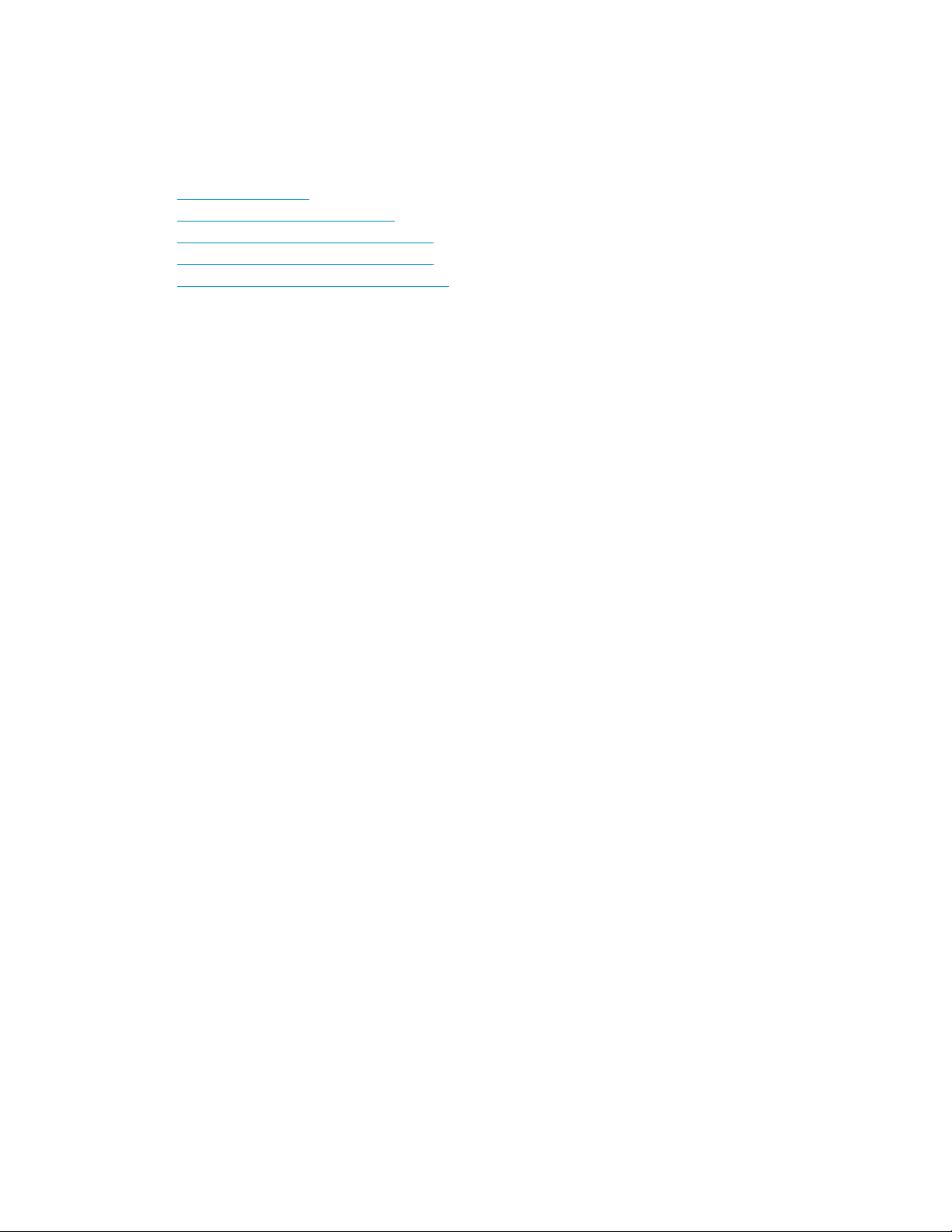
註冊完成之後,您將會收到有關產品增強功能、新驅動程式版本、韌體更新以及其他產品資源
等的電子郵件通知。
HP 網站
如需其他資訊,請參閱下列 HP 網站:
• h
ttp://www.hp
• http://www.hp.com/go/storage
• http://www.hp.com/service_locator
• http://www.h
• http://www.hp.com/support/downloads
.com
p.com/support/manuals
說明文件意見反應
HP 歡迎您提出寶貴的意見。
若對產品說明文件有任何意見以及建議,請傳送郵件至 storagedocs.feedback@hp.com。所有
提交的內容皆屬 HP 所有。
D2D Backup System 13
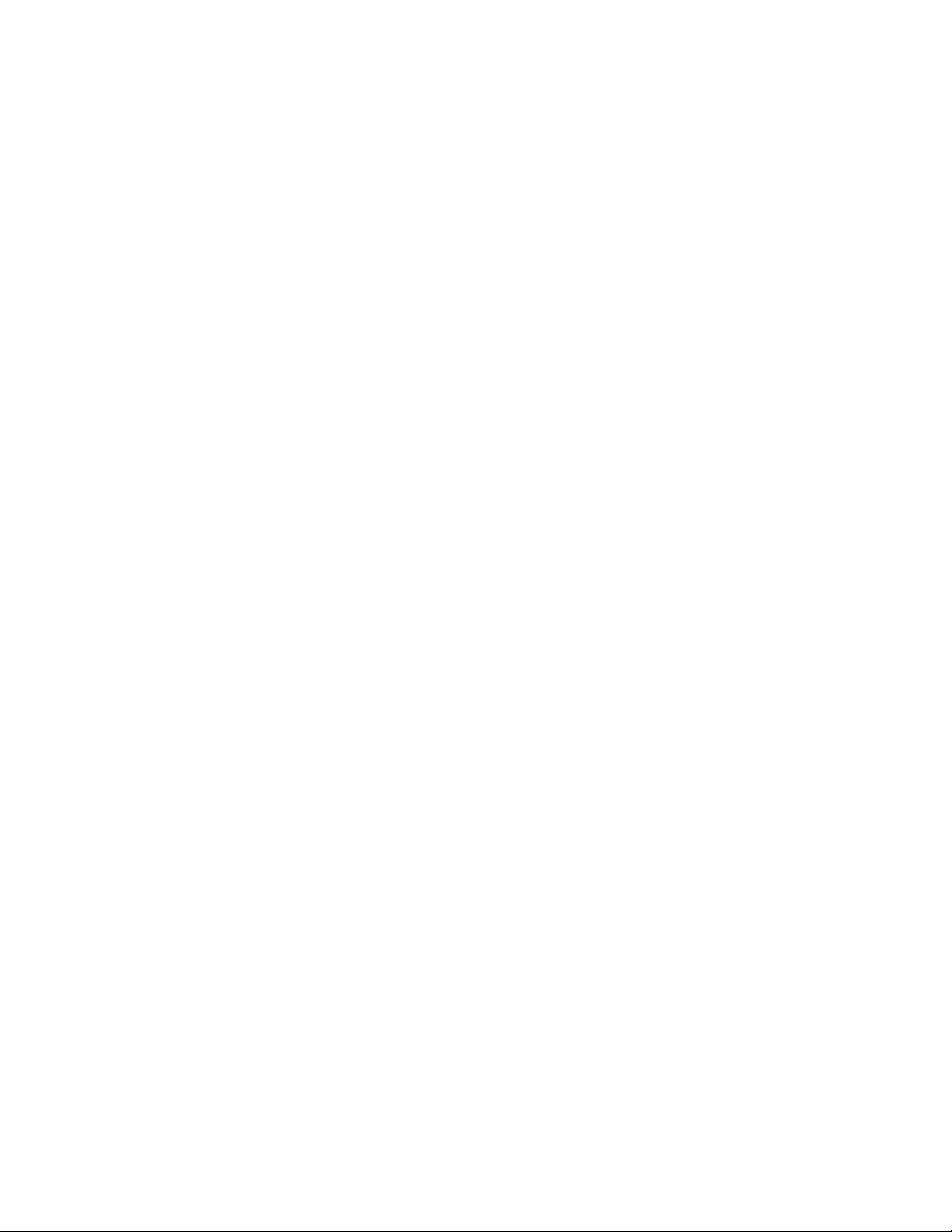
14
關於本手冊
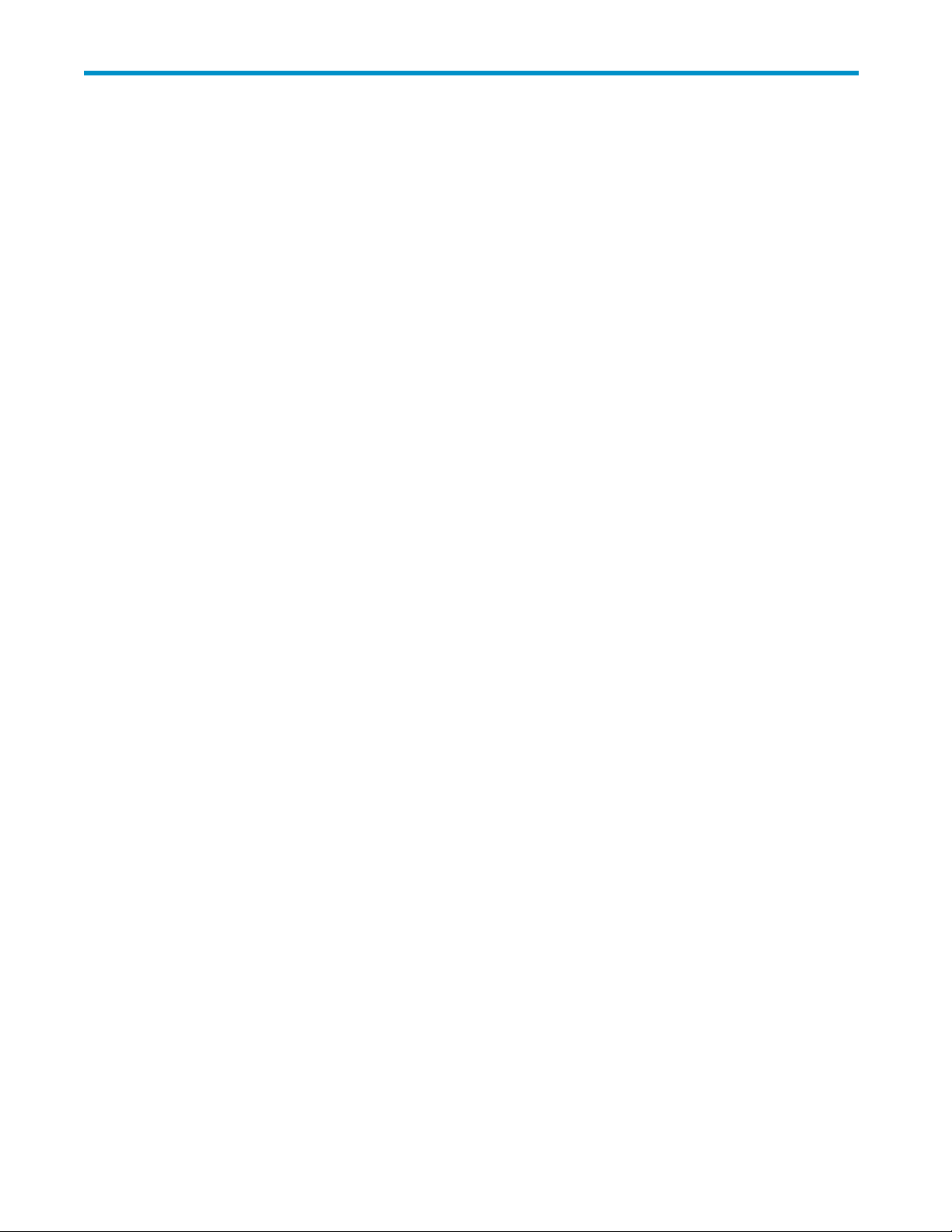
1 開始之前
在本章中:
•
第 16 頁的「概觀」
•
第16頁的「連接選配磁帶機」
•
第16頁的「軟硬體需求」
• 第 17 頁的「術語」
•
第 20 頁的「儲存容量」
•
第 21 頁的「壓縮」
D2D Backup System
15
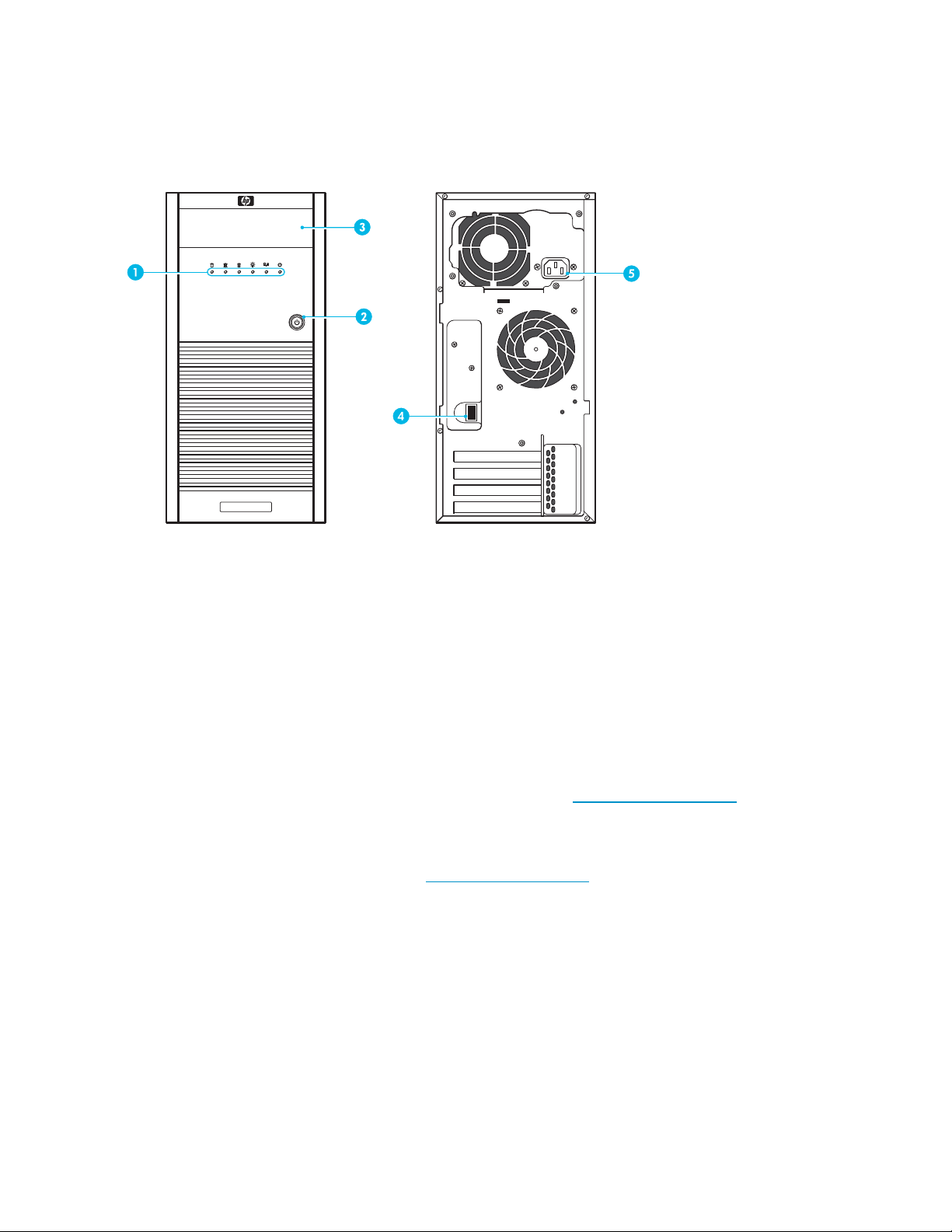
概觀
HP StorageWorks D2D Backup System 是一種基於 iSCSI 磁盤的存儲裝置,最多可模擬六台磁帶
設備;這些磁帶設備最多
為 1x8 G2 Ultrium 磁帶自動裝載機(或獨立的 Ultrium 磁帶機)。自動載入器可配置的插槽
數介於 8 和 24 個之間。
可以為六台主機網絡服務器或 PC 機提供服務。每台磁帶設備都被配置
1. 指示燈
2. 電源開啟按鈕 5. 電源接頭
3. 選配磁帶機的連接位置 (請參閱第 29 頁的「連接實體磁帶機」)
圖 1 HP D2D
Backup System 的前視圖和後視圖
連接選配磁帶機
Ultrium 磁帶機可直接連接在 HP D2D Backup System 中,讓使用者可以異地儲存備份資料。內接
式磁帶機必須是半高型磁帶機,並且要安裝在 LED 指示燈上方的半高機架上,如圖 1 中的第 3
項。外接式磁帶機可以是半高型或全高型。SAS 與 SCSI 磁帶機都受支援,且都需要安裝主機匯
流排配接卡 (HBA)。
若要瞭解本系統支援哪些 Ultrium 磁帶機型號與 HBA,請參閱 w
軟硬體需求
有關連通性和相容性的最新資訊,請參閱 www.hp.com/go/connect。
• HP D2D B
制;10 Base-T 乙太網路會使效能嚴重受限。如需網路拓樸範例,請參閱第 24 頁的「支
援的網路配置」。
• 如需備份和
D2D Backup System 中。HP D2D Backup System 有提供一部 CD-ROM,其中包含 HP Data
Protector Express 軟體。此裝置也可搭配 HP、Symantec、EMC、Computer Associates 及其
他公司的主
• 僅 HP D2D Backup System 上建立的獨立式磁帶機支援 Windows 備份。建立於 HP D2D Backup
System 上的自動載入器備份裝置不支援 Windows 備份。
ackup System 應連接至 Gigabit 乙太網路。100 Base-T 乙太網路會有效能上的限
還原,您需要有支援磁帶自動載入器的軟體。此軟體位在主機中,不在 HP
要備份應用程式使用。
4. 網路接頭
ww.hp.com/go/connect。
16
開始之前
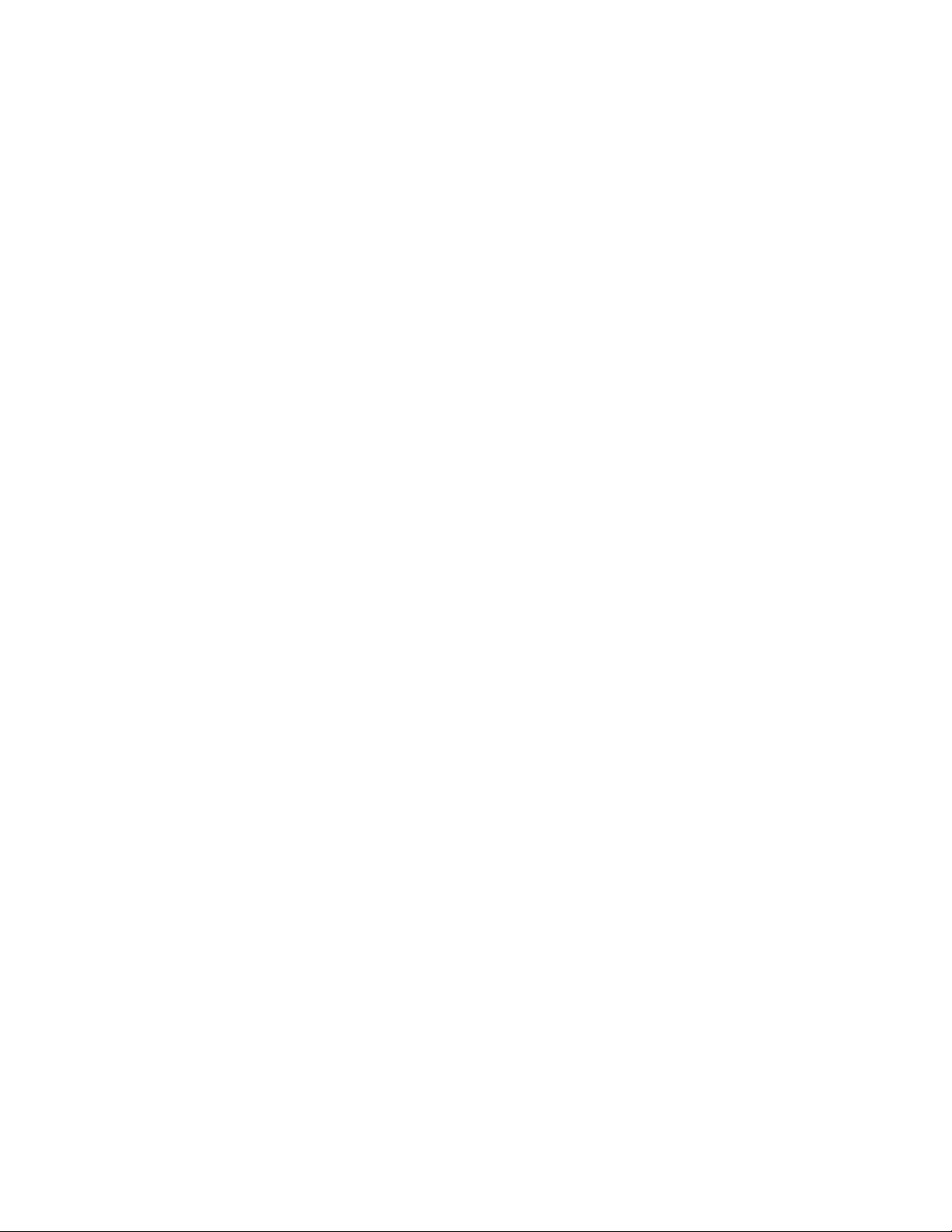
術語
自動載入器
自動載入器是具有多個儲存插槽的備份裝置。每個儲存插槽都有一個卡匣。與獨立式磁帶機相
比,這有兩個優點:
• 總體儲存能力較高。
• 更重要的是,可分配特定的備份工作給每個卡匣;例如,一個卡匣可以存放星期一的資料,另
一個存放星期二的資料,以此類推。如此一來,備份應用程式就可以實行磁帶輪換策略,滿足
每天、每週、每月、每年的不同備份需求。如需應用範例,請參閱第 53 頁的「使用 HP D2D
Backup System 的備份實務 」。
備份裝置和插槽
備份裝置是以本端連接的磁帶裝置形式提供給主機,但實際上其乃使用 HP D2D Backup System 上的
磁碟空間,在磁帶術語中,稱為插槽或卡匣。
依據資料保護策略,您可
典型地配置為附有 Ultrium 磁帶機的 HP StorageWorks 1x8 G2 磁帶自動載入器。
• 當您使用獨立式磁帶機來配置 HP D2D Backup System 時,會有 200 GB 的實體磁碟空間供該
磁帶機使用。這等同於一
份,所以要備份的資料不可超過 200 GB。
• 當您使用磁帶自動載入器來配置 HP D2D Backup System 時,所配置的每一個插槽最多可以有
200 GB 的實體磁碟
有一個 200 GB 卡匣。跨磁帶備份策略以及更重要的彈性磁帶輪換策略都有其可行性。
以將每一個備份裝置配置為獨立式 HP StorageWorks Ultrium 磁帶機,或更
個永久裝載的 200 GB 磁帶卡匣,無法卸載。由於無法跨磁帶備
空間可用。這等同於一個具有多個插槽的自動載入器,而每一個插槽中都
主機
每一個模擬的磁帶裝置皆獨一無二地對映到個別的主機;這裡指的是您想要備份的網路伺服器或 PC。
• 磁帶裝置會以本端連接的磁帶自動載入器或磁帶機形式提供給主機。
• 磁帶裝置是由主機上執行的備份軟體進行存取及管理。
• 網路上的其他裝置看不到磁帶裝置。
• 多個伺服器可能無法備份至單一磁帶裝置上。
第 18 頁的「圖2」顯示具有單一主機的配置。第 19 頁的「圖3」顯示具有六部主機的配置。如需
其他範例配置,請參閱第 23 頁的「連接與安裝 HP D2D Backup System」。
D2D Backup System
17
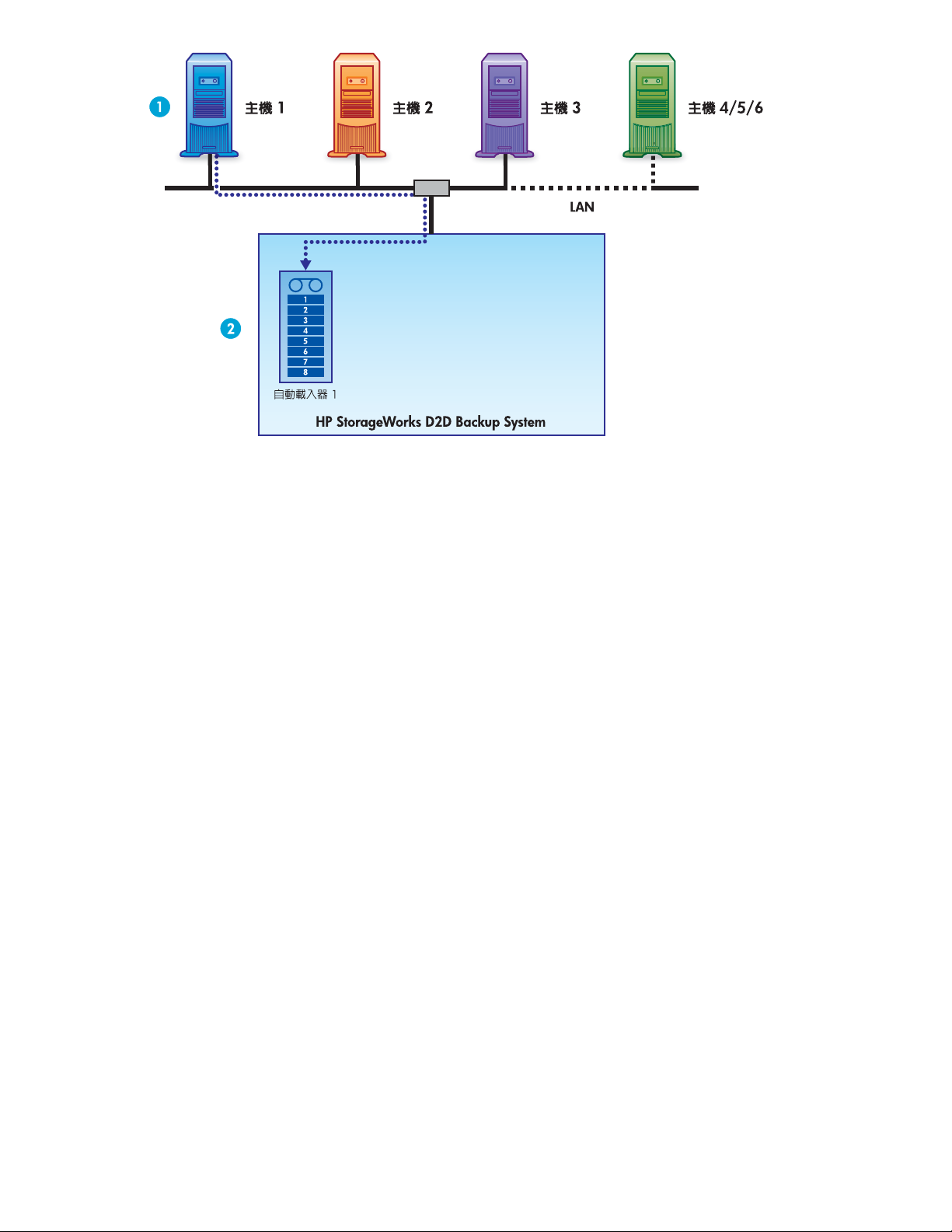
1. 安裝精靈已在「
2. HP D2D Backup System 自動為主機產生一個自動載入器。使用者在安裝期間可指定插槽數。
主機 1」上執行。
圖 2 具有一部主機的裝置配置
• 依預設,主機只會看到一個裝置,就是安裝期間為其配置的自動載入器。每一部主機的資料
會移至其對應的自動載入器中。
• 每一個備份裝置只有其所配置的主機才看得見。
• 在 HP D2D Backup System 上,一部主機可以配置多個裝置,但這表示可連接的主機數目較少
(未附圖解,如需一部主機具有兩個裝置的範例,請參閱第 59 頁的「圖34」)。
18
開始之前
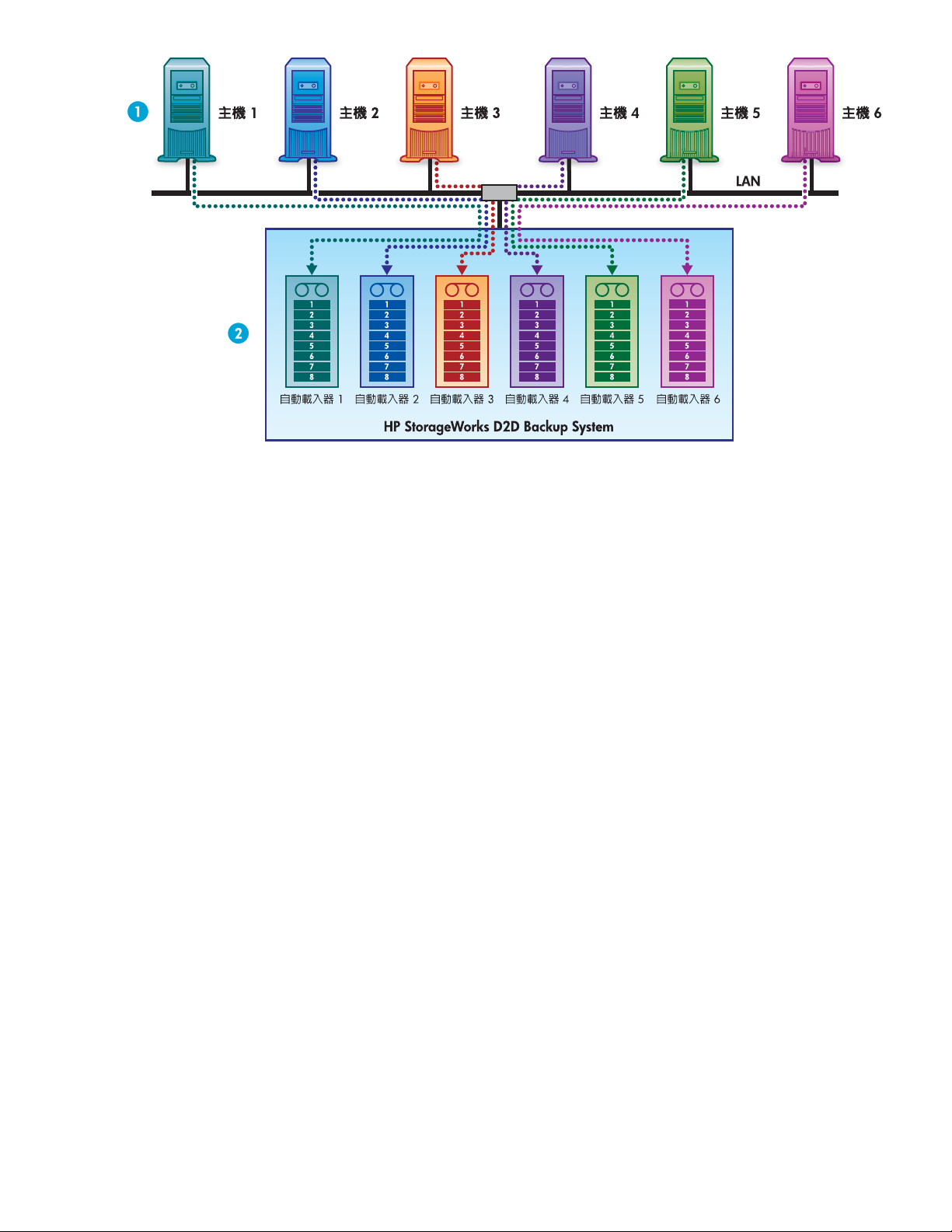
1. HP D2D Ba
2. 安裝精靈自動為每一部主機產生一個自動載入器。使用者在安裝期間可指定插槽數。
圖 3 具有多部主機的裝置配置
ckup System 最多可用來備份六部主機
匯入/匯出及複製
如果您將支援的實體磁帶機直接連接在 HP D2D Backup System 上,您便能夠將資料複製或匯出到實體
磁帶機,讓備份資
出最主要的差異是,複製的資料仍保留在 HP D2D Backup System 上;匯出的資料會從 HP D2D Backup
System 中移除,但在需要時很方便即可匯入。這些功能群組都位在「Web 介面」的「磁帶連接」區段
下。如需使用「磁
料可以異地儲存。這對「嚴重損害修復」策略而言,是非常重要的要求。複製和匯
帶連接」的詳細資訊,請參閱第 81 頁的「匯出、匯入和複製到連接的磁帶機」。
iSCSI
HP D2D Backup System 是一種 iSCSI 裝置。這表示 HP D2D Backup System 會直接連接網路,但會將
裝置以直接連接的 SCSI 自動換帶機形式提供給主機。這需要 iSCSI 啟始程式才能運作。在 Windows
系統中,此程式通常由安裝精靈下載,如第 23 頁的「連接與安裝 HP D2D Backup System」中所
述。如需關於 iSCSI 的詳細資訊,請參閱第 43 頁的「進階安裝」。Linux 使用者也可參閱 HP
StorageWorks Tape CD-ROM 上的「Linux 組態手冊」,以取得詳細資訊。
郵件插槽 (匯入/匯出元件)
郵件插槽是向磁
式會將它稱為匯入/匯出元件。當使用者執行「匯出」工作時,支援此功能的備份應用程式會將卡匣
從郵件插槽移出,而使用者在執行「匯入」工作時,則會尋找郵件插槽中的卡匣。
帶術語借用的名詞,用來識別特別用於匯入和匯出卡匣的專屬插槽。有時備份應用程
實體磁帶機
實體磁帶機是一種連接在 HP D2D Backup System 或主機電腦上的磁帶機,讓資料可以從 HP D2D
Backup System 中移出,並異地儲存。(請勿將它與磁帶機裝置相互混淆,磁帶機裝置可配置成為 HP
D2D Backup System 上的其中一個備份裝置)。
D2D Backup System 19
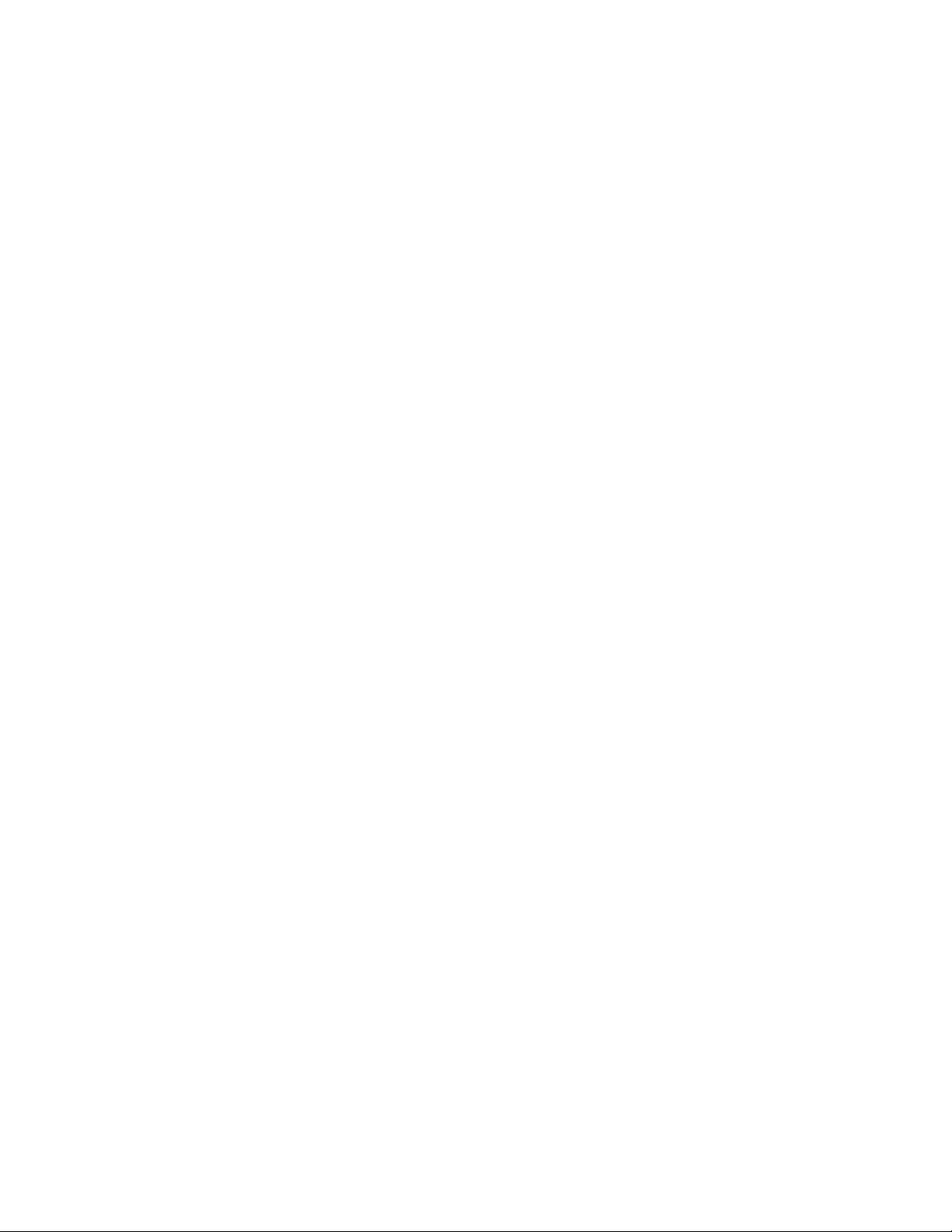
RAID
RAID 代表「獨立磁碟容錯陣
是一種資料儲存方法,可將資料分割到多個硬碟,增加資料的可靠性與處理能力。HP D2D Backup
System 是一種 RAID5 裝置,它是資料保護與容量的最佳組合。它有 4 顆硬碟,如果其中一顆硬碟故
障,您不會有任何資料遺失,
碟,如第 116 頁的「置換硬碟」中所述。)
儲存容量
實際儲存量
HP D2D Backup S
際儲存容量為 2.0 TB (2000 GB),而 HP D2D Backup System 110 則是 1 TB (1000 GB)。不過,為了
確保高階的資料完整性,磁碟使用 RAID 5 保護技術。雖然這會減少可用容量,但可確保裝置中單
一磁碟發生故障時不會有資
實際儲存容量約略是:
• HP D2D Backup System 130 是 2.25 TB
• HP D2D Backup
• HP D2D Backup System 110 是 750 GB
您無法新增實體磁碟空間,但您可以建立一些空間。在磁碟即將達到飽和的情況,以下是建立空間
的選項:
• 檢視您的備份工作,查看是否可以縮減備份的大小或是保留時間。
• 使用備份應用程式工作設定來改寫或清除資料。
• 匯出卡匣至實體磁帶。
列」(Redundant Array of Inexpensive (或 Independent) Devices),
HP D2D Backup System 也會繼續正常運作。(請盡快更換故障的磁
ystem 130 的實際儲存容量為 3.0 TB (3000 GB),HP D2D Backup System 120 的實
料遺失的情況。
System 120 是 1.5 TB
實際使用的儲存量
預設的最大卡匣大小為 200 GB,但 HP D2D Backup System 僅配置備份所需的空間。個別備份工
作很少會使用整個卡匣,您也不太可能用到所有可用的磁碟容量。不過,在配置 HP D2D Backup
System 進行極富彈性的磁帶輪換方案時,可能需要小心一點。您應該將下列因素納入考量,以確
保不會對實際儲存空間有過度保證的情況:
• 您在自動載入器中所配置的插槽數目。預設配置是 8,但您可以編輯成最多為 24 的任何
數目 (24 x 200 GB = 4.8 TB,這比實體磁碟容量大。因此,您可能無法將可用容量填滿
所有的這些插槽)。
• 您所建立的裝置數量。最多可以建立六個磁帶自動載入器,分別具有 24 個插槽。您可能無法
將可用實體磁碟容量填滿所有的這些插槽。
配置卡匣及插槽
無論配置的最大卡匣大小為何值,每一個配置的插槽都保證有 2 GB 的實體磁碟空間。所配置最大容
量的剩餘部分只在需要時才會使用,但初始的 2 GB 屬於永久保證的部分。因此,請只配置您實際需
要的插槽數目。
請在確定將會使用到所有插槽的情況下才執行此配置。這些插槽一旦新增便無法移除。
時的注意事項
如果配置了六個 24 槽的自動載入器,則您應該知道保證會有 192 GB 的磁碟空間。
20
開始之前
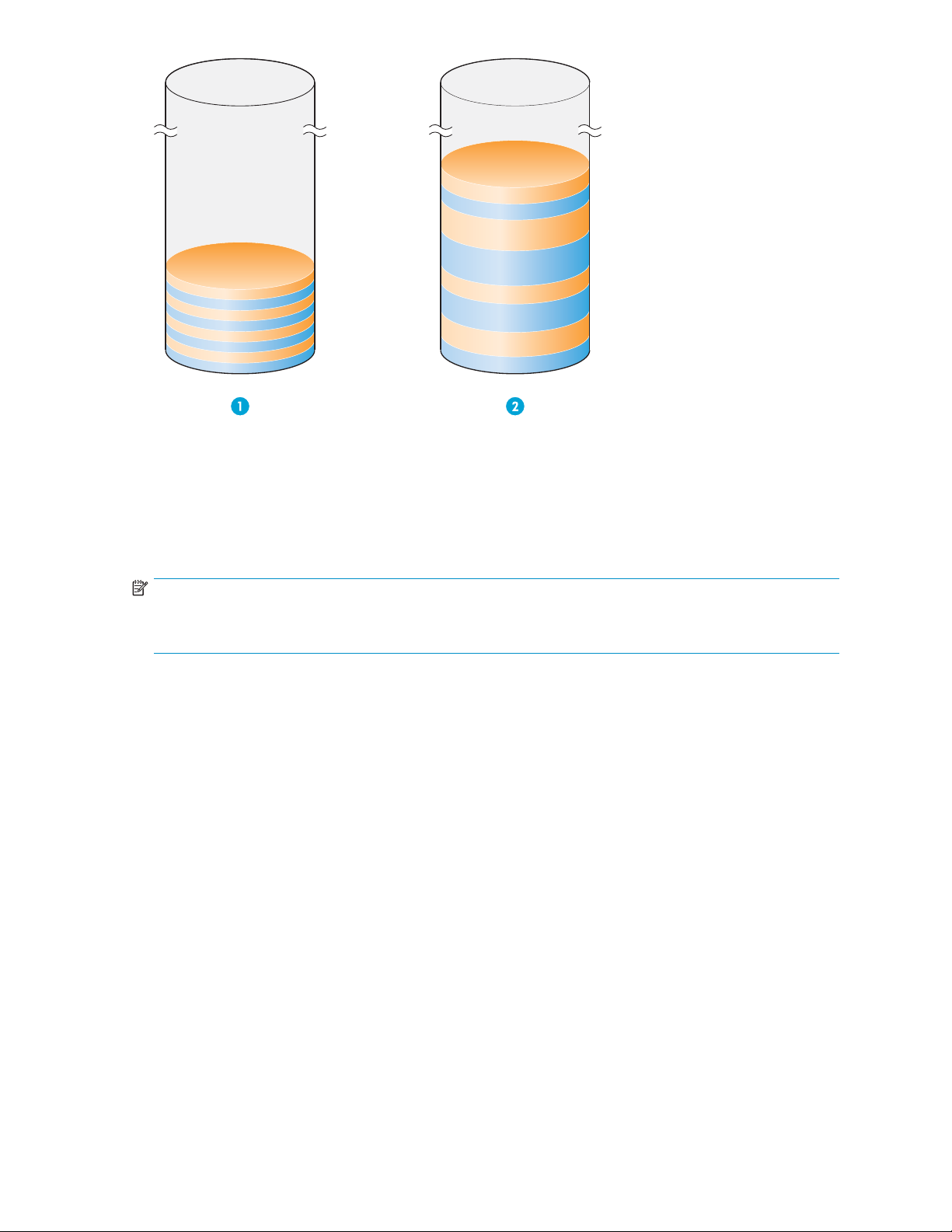
8
7
6
5
8
7
6
5
4
3
2
1
4
3
2
1
1. 已保證有 8 x 2 GB 的實體磁碟空間。
2. 所配置最大容量的剩餘部分只在需要時才會使用,但初始的 2 GB 屬於永久保證的部分。
圖 4 儲存容量
第 53 頁的「使用 HP D2D Backup System 的備份實務」中的範例配置說明如何在設計備份輪換策略
時充分利用可用的插槽,以及確保您建立的備份方案不會導致實體磁碟空間耗盡。
注意:
當 HP D2D Backup System 中的磁碟容量超過 90% 時,LED 指示燈和「Web 管理介面」上
的「狀態」頁面會向您發出警告。
磁帶輪換策略
磁帶輪換策略可以決定何時執行備份、需要的卡匣數,以及如何重複使用卡匣。HP D2D Backup
System 是一種極富彈性的裝置,能夠輕易地被納入大部分的磁帶輪換策略。如果您的組織尚未有適當
的磁帶輪換策略,請參閱第 53 頁的「使用 HP D2D Backup System 的備份實務」,以取得範例配置。
壓縮
HP D2D Backup System 並不會將硬體壓縮套用到備份的資料,但如果您將資料從 HP D2D 移至實體
磁帶的話,請記住,HP StorageWorks 磁帶機會套用壓縮。因此,HP D2D Backup System 上 200
GB 的資料,在實體 200 GB 卡匣上所需要的空間會比較少。如果將資料移至實體卡匣進行異地儲
存,則不需要擔心資料是否使用較少的空間。
某些使用者可能選擇從其備份應用程式啟用軟體壓縮來增加備份應用程式的可用儲存空間,但這
種做法可能造成備份工作的執行效能變慢。但是若已套用軟體壓縮,則當資料匯出至直接連接到
HP D2D Backup System 的實體磁帶時,便無法再進一步壓縮資料。這樣可確保使用者確實明瞭,
匯出或複製時需要有多少的實體卡匣空間。
D2D Backup System 21
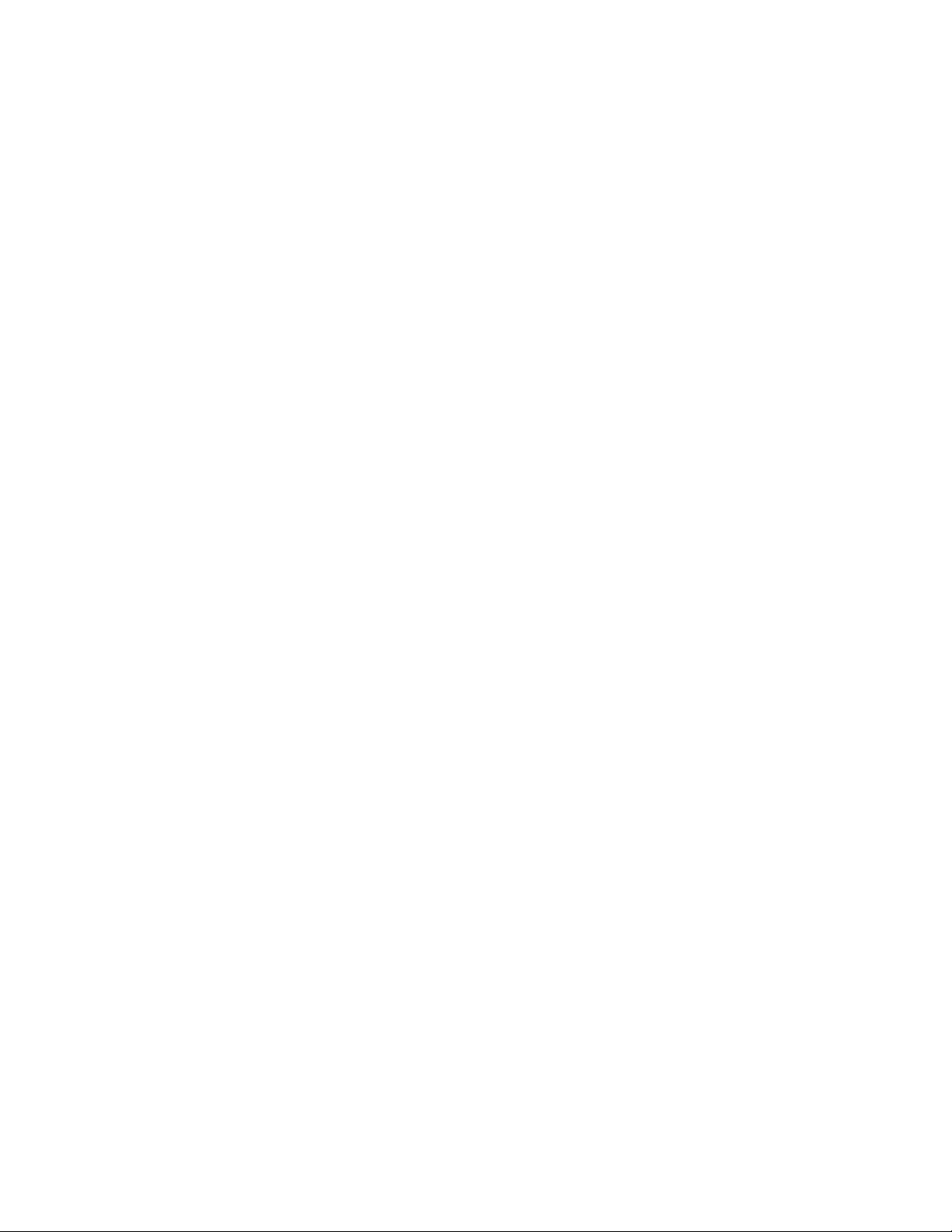
22
開始之前
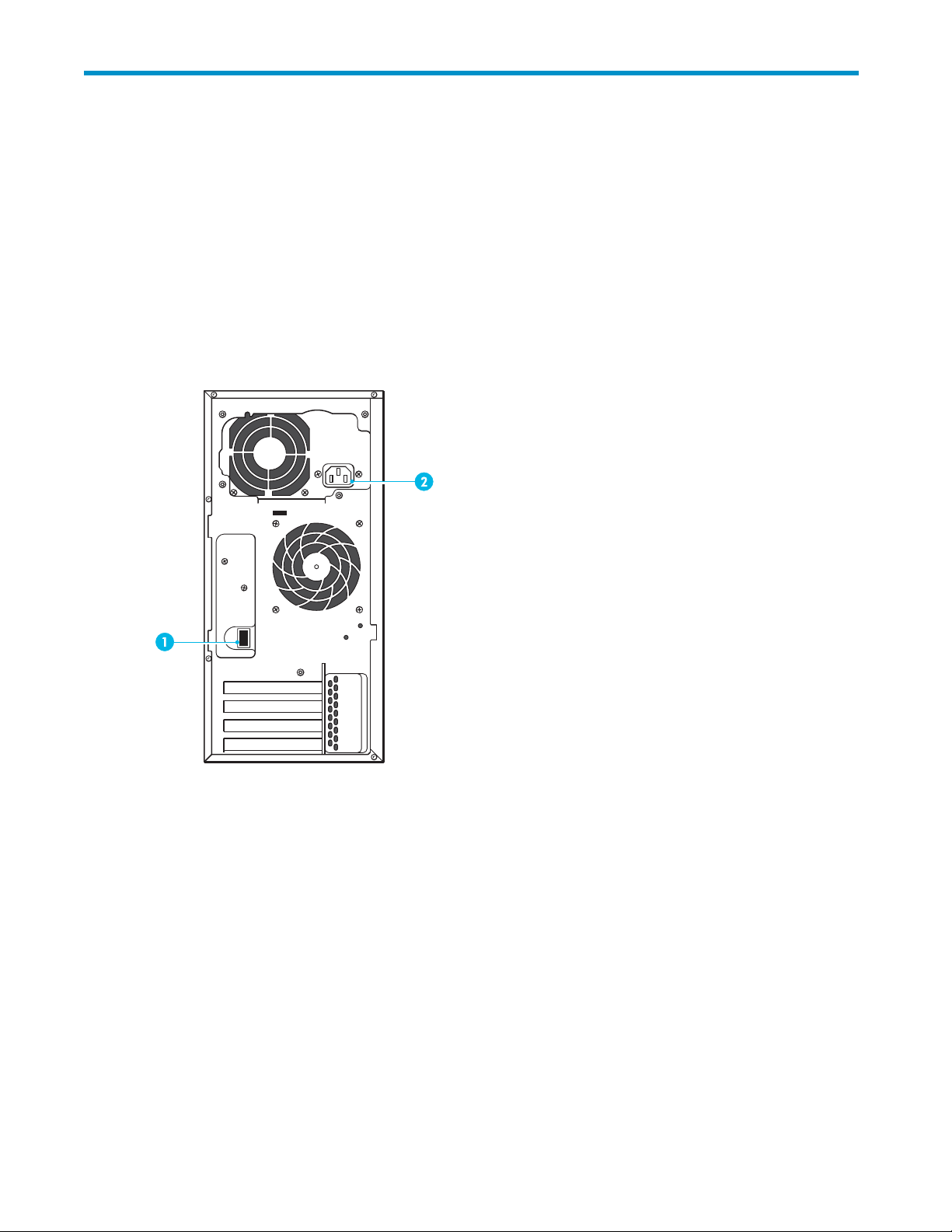
2 連接與安裝 HP D2D Backup System
在本章中:
•
第 23 頁的「連接硬體」
•
第24頁的「支援的網路配置」
•
第 27 頁的「軟體安裝、探索及配置」
•
第27頁的「網頁瀏覽器設定」
連接硬體
1. 網路接頭
2. 電源接頭
圖 5 網路接頭和電源接頭
1. 請一律使用提供的電源線來將 HP D2D Backup System 連接到主要電源供應器。這條經 HP 認可
的電源線適用於您所在的特定地區。
如需詳細安全資訊,請參閱 HP StorageWorks CD-ROM 上的「安全 手冊」。
2. 請使用提供的網路纜線來連接 Gigabit 網路交換器。100 Base-T 乙太網路會有效能上的限
制;10 Base-T 乙太網路會使效能嚴重受限。如需網路拓樸範例,請參閱第 24 頁的「支援的
網路配置」。
DHCP 及靜態 IP 定址
DHCP 網路定址功能預設為啟用,這表示當您將 HP D2D Backup System 連接到有 DHCP 伺服器的網
路時,便會自動指定 IP 位址和其他網路設定。如果需要,您可以使用靜態 IP 定址,並在安裝
期間手動指定設定。
D2D Backup System 23
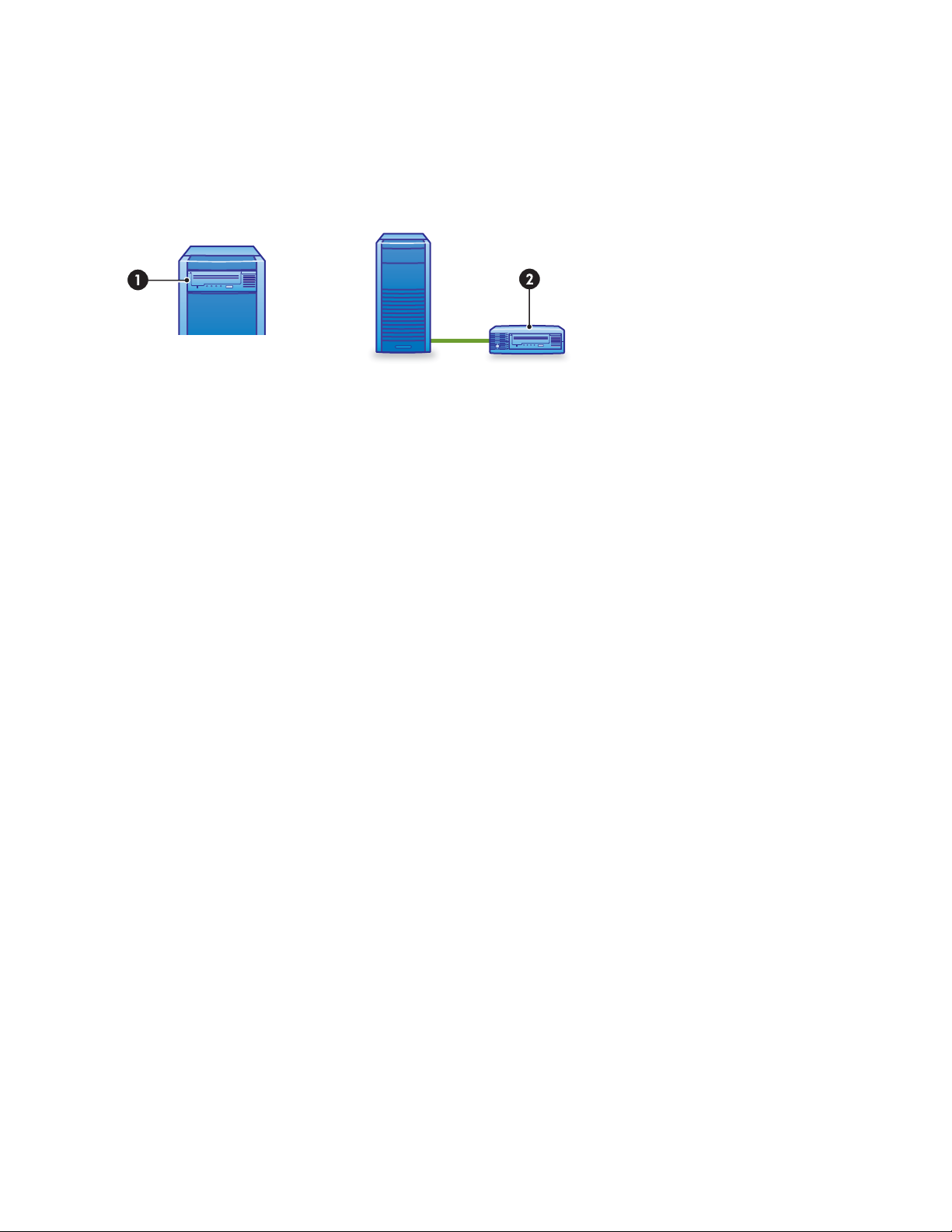
在這兩種情況下,HP D2D Backup System 應該與和它連線的主機,位在相同的邏輯和實體網
路上。通常會是這種情況,因為 HP D2D Backup System 通常與備份至它的主機會連接到相同
的 Gigabit 網路交換器。
連接選配磁帶
磁帶機可直接連接在您的 HP D2D Backup System 上,讓您可以異地儲存備份資料。如需詳細資
訊,請參閱第 29 頁的「連接實
圖 6 將磁帶機連接到 HP D2D Backup System
1. 內接式磁帶機 2. 外接式磁帶機
支援的網路配置
有兩種方式可將 HP D2D Backup System 連接至您的網路:
• 直接將它連接至您網路上的網路交換器
• 將它連接至已存在於網路上的備份伺服器
體磁帶機」。
當作 Gigabit 乙太網路上的裝置
HP D2D Backup System 會連接到現有 Gigabit 網路交換器上的備用埠。
這可能是您的主網路,
是單獨用於需要備份之用戶端的專用備份網路。
它也用來連接一些不同類型的裝置,例如 PC、伺服器、工作站和印表機,或
24
連接與安裝 HP D2D Backup System
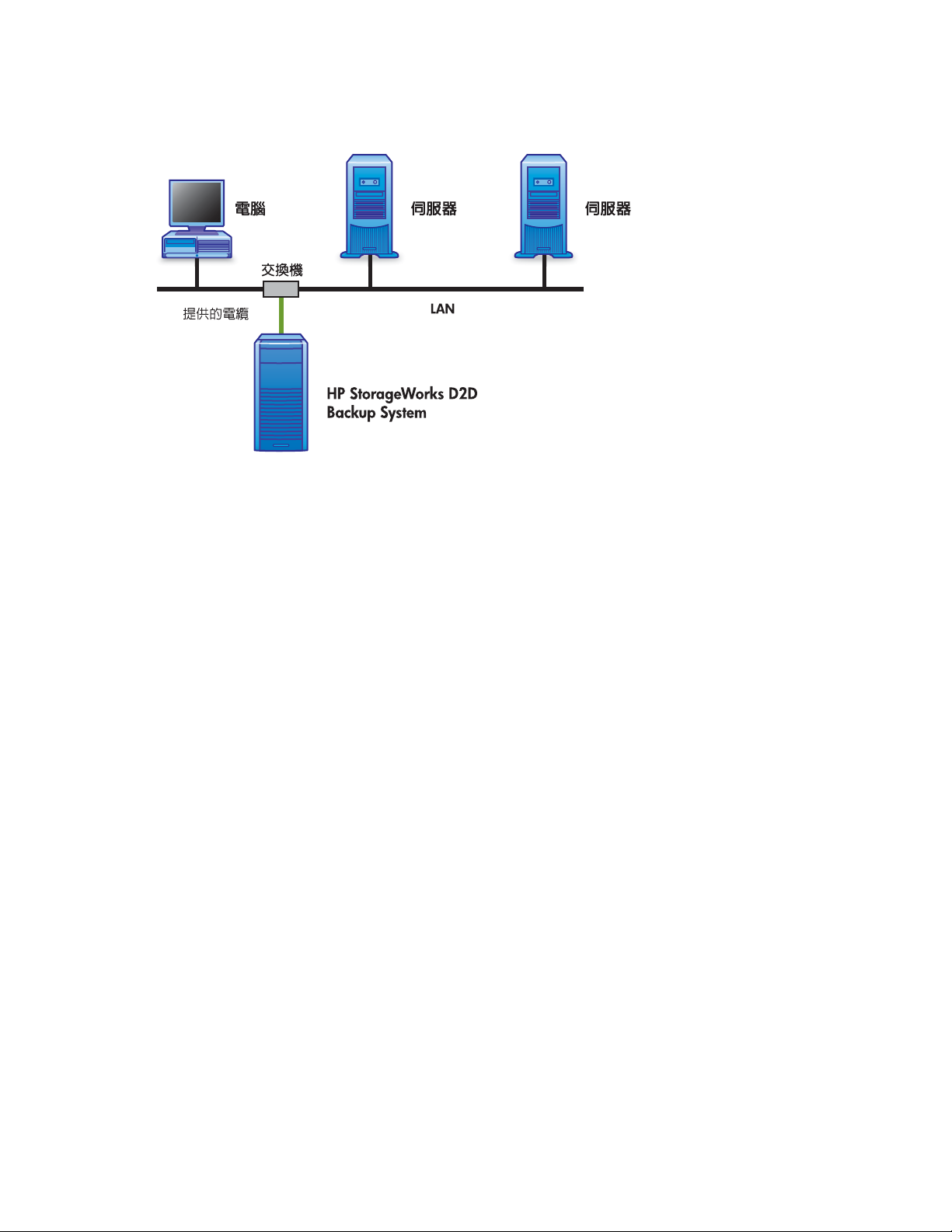
第 25 頁的「圖7」 中所述的配置是最簡單且最常用的配置,其假設 Gigabit 網路功能已經就緒,
不需要使用其他硬體。此配置的唯一缺點就是備份期間可能因為大量資料傳輸而使網路效能受到
影響,備份作業也因此需要較長的時間才能完成。不過,如果將備份作業排定在非正常上班時間
執行,那麼資料傳輸量就不會是個問題了。
圖 7 連接主網路上的商務伺服器
D2D Backup System 25
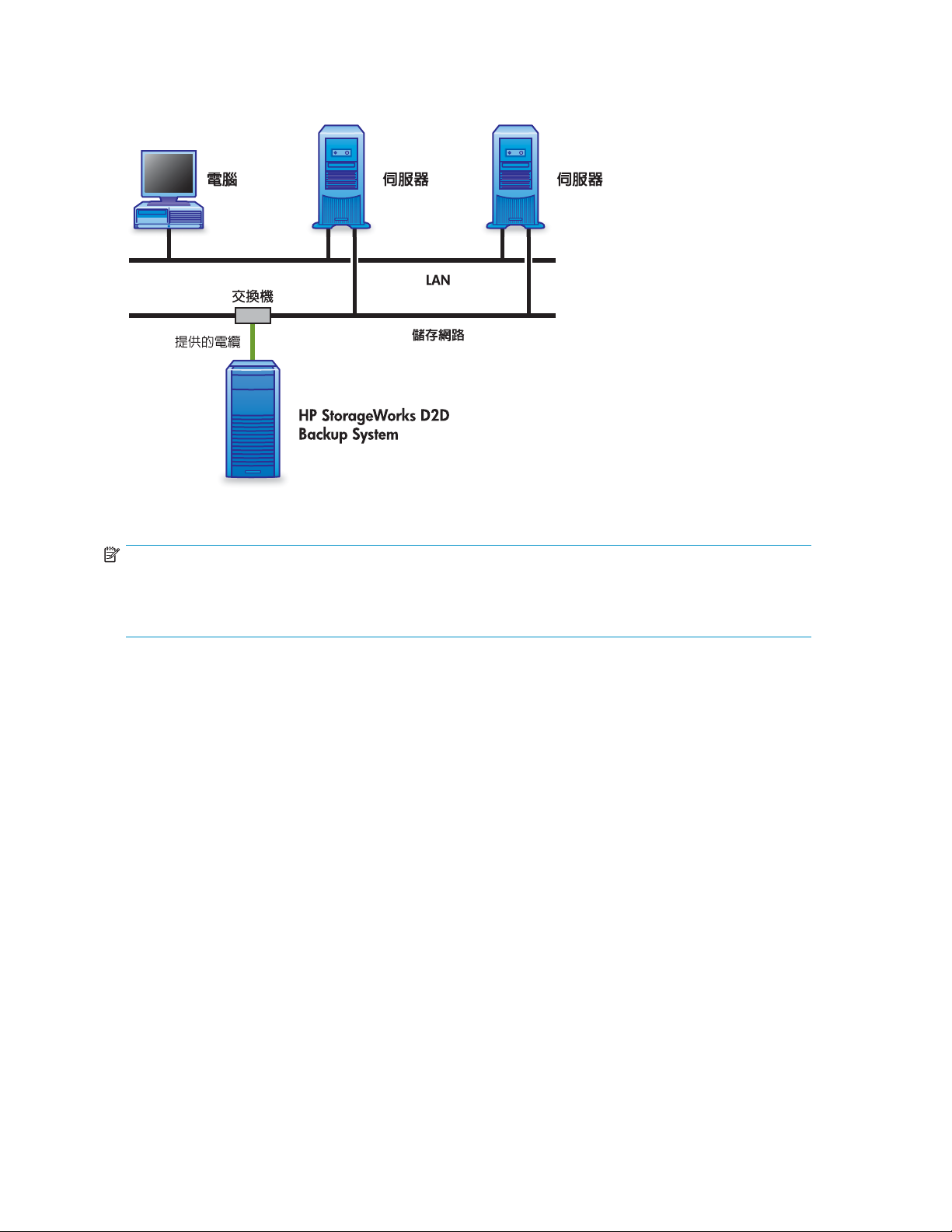
在某些環境中,會將備份資料與辦公室每日的網路資料量分開來,如第 26 頁的「圖8」所述。所有
需要備份資料的主機都有一個獨立的專屬 IP 網路。
圖 8 連接至專用備份網路
注意:
範例中顯示的是一個連接到 LAN 但未連接到「儲存網路 (Storage Network)」的 PC。此 PC
將無法從網路執行「安裝精靈」或連接至 HP D2D Backup System。此 PC 中的資料無法直接
備份至 HP D2D Backup System。
直接連接到您主網路上的備份伺服器
在此配置中,使用網路上的特定伺服器作為備份伺服器。HP D2D Backup System 具有直接連接至
儲存伺服器但不連接公司網路的專用連線。這可確保擁有良好的備份效能。不過,只有備份伺服
器可供備份;網路上的其他裝置必須配置為透過公司網路備份至指定備份伺服器的用戶端,但
這可能會使效能受到影響。
26
連接與安裝 HP D2D Backup System
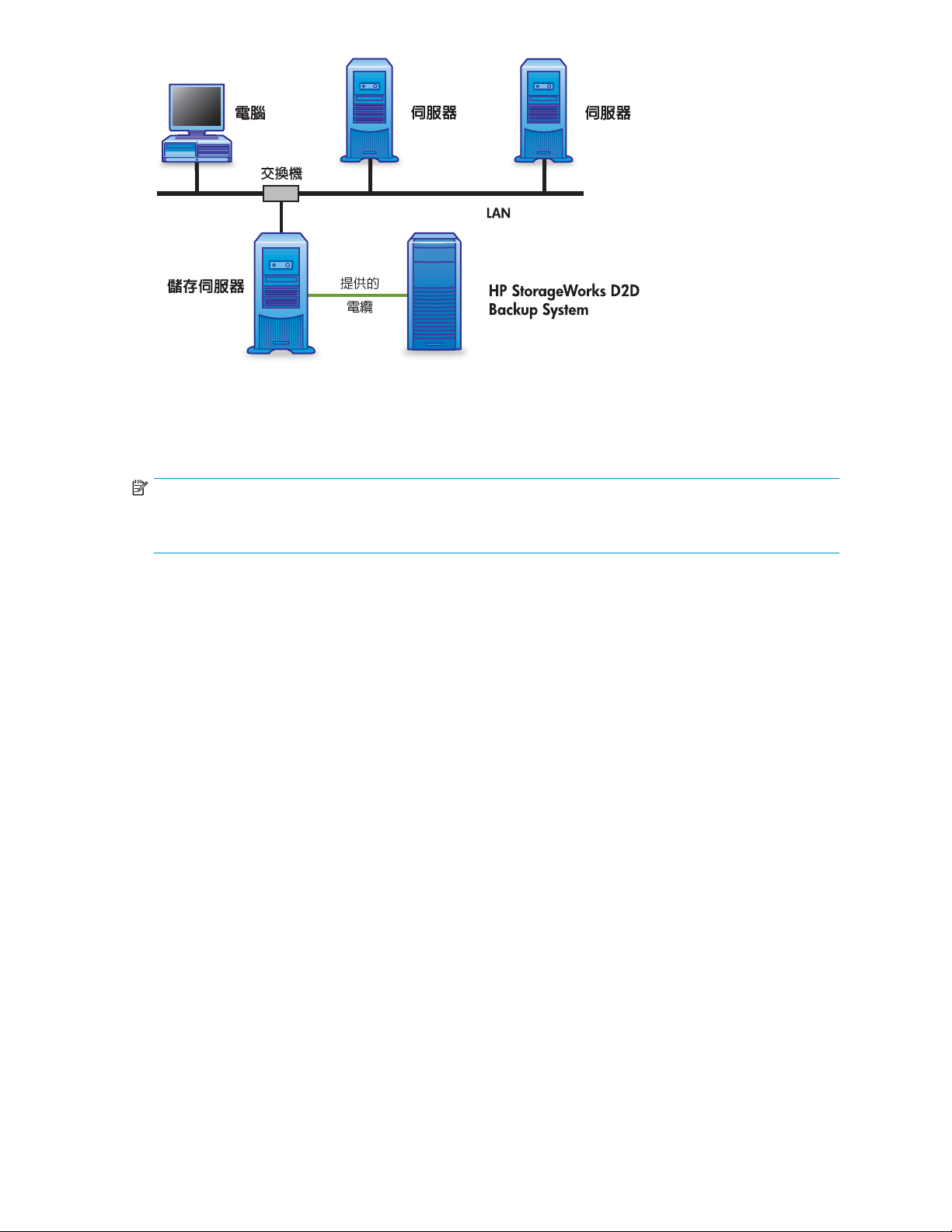
圖 9 連接到網路伺服器
第 27 頁的「圖9」 中所述的這個配置需要儲存伺服器上的備用 Gigabit 網路連接埠或網路
卡,才能支援直接連線到 HP D2D Backup System。請使用 HP D2D Backup System 提供的纜線來
連接伺服器上的 Gigabit 網路卡。
注意:
如果伺服器具有 10/100 Base-T 網路卡,則您需要跳接式網路線 (未提供)。為確保最佳化
效能,購買並安裝 Gigabit 網路卡是一個不錯的解決方案。
軟體安裝、探索及配置
安裝可分成三個階段:
• 安裝所有必要的驅動程式
• 探索網路上的 HP D2D Backup System、加以命名,如果不支援 DHCP,則指定網路設定。
• 從建立基礎配置開始
在 HP D2D Backup System 上,預設會啟用動態定址 (DHCP)。如果您的網路支援 DHCP,則會自
動指定所有必要的網路參數。如果您的網路使用靜態 IP 定址,您必須手動指定網路設定 (IP 位
址、子網路遮罩和閘道)。
對於 Windows 使用者,建議的 HP D2D Backup System 網路設定方法是從 HP StorageWorks CD-ROM
執行安裝精靈,如第 39 頁的「安裝精靈」所述。
Linux 使用者應下載其作業系統最新的修補程式,並參閱 HP StorageWorks CD-ROM 上「Linux
組態手冊」中的組態指示。
建議的網頁瀏覽器設定
用來與 D2D Backup System 通訊的網頁瀏覽器必須已啟用 Active Scripting 或 JAVA Scripting。
如果未啟用,則有些瀏覽器按鈕不會顯示。
Internet Explorer 7.X
1. 按一下位在畫面右上方的工具按鈕 (位在裝置圖示旁)。
2. 選取網際網路選項。
3. 按一下 Enclosure 標籤。
D2D Backup System 27
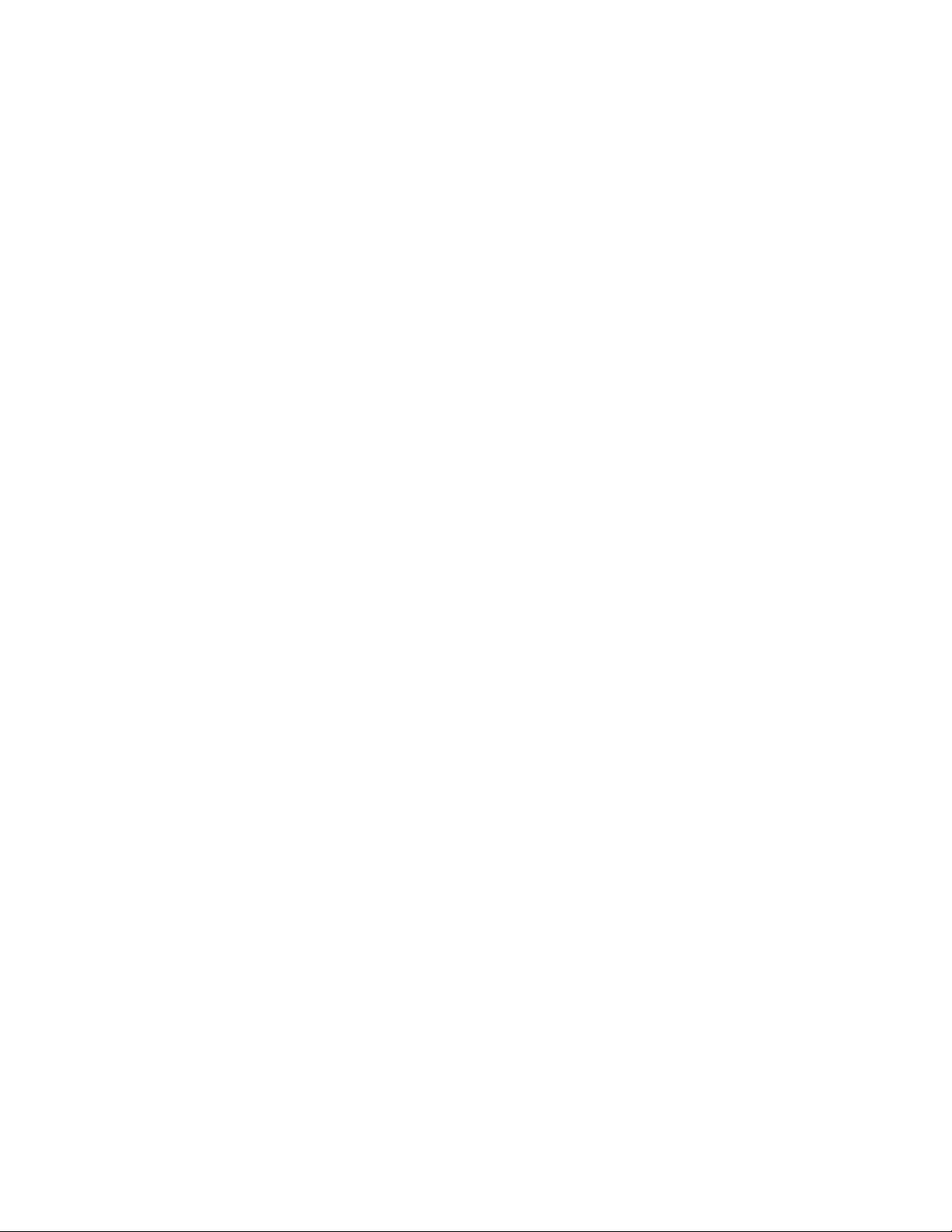
4. 按一下自訂層級...按鈕。
5. 將 Active scripting 設為啟用,然後按一下確定。
6. 按一下是 。
7. 重新整理網頁。
Internet Explorer 6.X
1. 選取頂端功能表中的工具。
2. 選取網際網路選項。
3. 按一下安全性標籤。
4. 按一下自訂層級。
5. 向下捲動直到您看到標示為 Scripting 的區段。
6. 在 Active scr
ipting 下,選取啟用,然後按一下確定。
Mozilla Firefox 1.5 及 Firefox 2.X
1. 選取「工具」功能表中的選項。
2. 按一下內容。
3. 勾選啟用 JavaScript 旁的方塊。
4. 按一下確定。
5. 重新整理網頁。
28
連接與安裝 HP D2D Backup System

3 連接實體磁帶機 (選配)
在本章中:
•
第29頁的「硬體需求」
•
第30頁的「磁帶機安裝概觀」
•
第30頁的「拆下存取面板和擋板」
•
第31頁的「安裝 HBA」
•
第33頁的「安裝內接式磁帶機」
•
第35頁的「更換存取面板和擋板」
•
第36頁的「連接到外接磁帶機」
磁帶連接的硬體需求
磁帶機可直接連接在您的 HP D2D Backup System 上,讓您可以異地儲存備份資料。
圖 10 將磁帶機連接到
1. 內接式磁帶機 2. 外接式磁帶機
若要使用此設備,您必須
• 磁帶機,如 HP StorageWorks Ultrium 裝置。如果磁帶機要安裝在內部,則應該使用半高型磁
帶機。本系統支援 SAS 和 SCSI 磁帶機。
• 供磁帶機連線使用的主
裝磁帶機,表示已安裝適用的 HBA。如果沒有安裝,您必須先購買 HBA 並安裝好,再連接磁帶機。
• 如需所有支援主匯流排介面卡與磁帶裝置的清單,請參閱 w
HBA 和磁帶機不需要
如需將資料傳輸到磁帶機的詳細資訊,請參閱第 81 頁的「匯出、匯入和複製到連接的磁帶機」。
HP D2D Backup System
有:
匯流排介面卡 (HBA) (因為沒有內建 SAS 或 SCSI 連接埠)。如果有預先安
ww.hp.com/go/connect。建議使用的
任何附加的驅動程式;它們包括在 HP D2D Backup System 韌體中。
D2D Backup System 29
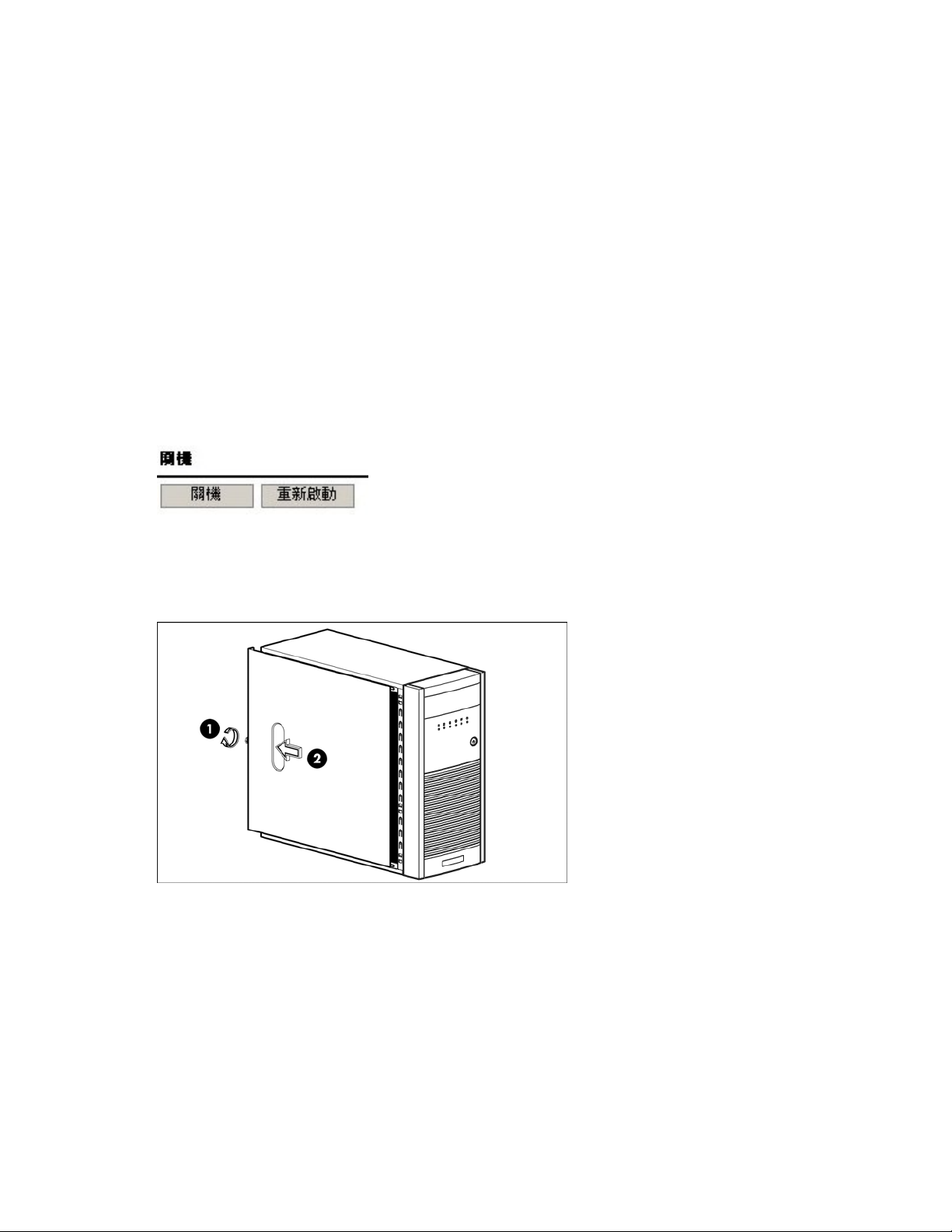
磁帶機安裝概觀
在連接外接式或內接式磁帶機之前,您必須先安裝 HBA。磁帶機隨附連接 HBA 所需的所有纜線。本
章中的指示將提供以下 H
1. 如果您已經開啟 HP D2D Backup System 的電源,請關閉其電源,並於開始之前拔掉纜線。
2. 拆下 HP D2D Backup System 的存取面板。
3. 安裝 HBA。
4. 安裝內接式磁帶機並將其與 HBA 連接 (如有需要)。
5. 更換 HP D2D Backup System 上的存取面板。
6. 連接外接式磁帶機 (
如需磁帶機接線和 LED 指示燈疑難排解的詳細資訊,請參閱磁帶機隨附的「使用者手冊」。
P D2D Backup System 的特定資訊:
如有需要)。
拆下存取面板和擋板
1. 如果您要將磁帶機作為初始安裝的一部分進行安裝,請跳到步驟 3。如果您已經開啟 HP D2D
Backup System 的電源,在您開始之前必須先關閉電源。請確定沒有備份或還原工作正在進
行,而且在系統關閉時,沒有往後的排程工作正要開始。在「Web 管理介面」上選取關機,
並且按一下關閉電源以便安全關閉 HP D2D Backup System。
2. 從 HP D2D Backup System 拔除網路電纜和電源線。
3. 鬆開存取面板後緣的外加扇狀旋鈕 (1),並將 (2) 面板向後滑約 2.5 公分 (1.0 英吋)。取
下存取面板。
圖 11 拆下存取面板
4. 按下擋板側邊的兩個底部定位點 (1),讓它們從機殼鬆開。按下擋板側邊的上方定位點,讓它們
從機殼鬆
30
連接實體磁帶機 (選配)
開。擋板會稍微翻轉 (2)。將前方面板的擋板拉開 (3)。

圖 12 拆下正面擋板
安裝 HBA
小心:
靜電會損壞電子元件。請儘可能戴上防靜電手腕帶。若非如此,請在切斷伺服器的電源及取下外
殼後,碰觸基座的裸露金屬部份。同樣地,在安裝磁帶機之前,也請碰觸磁帶機的裸露金屬部份。
支援的 PCI-Express HBA 應安裝在最上方的 PCI 插槽中。如需所有支援主匯流排介面卡與磁帶裝置
的清單,請參閱 w
它們包括在 HP D2D Backup System 韌體中。
1. 鬆開連接的螺絲 (1),並取下插槽蓋固定架 (2)。
ww.hp.com/go/connect。建議使用的 HBA 和磁帶機不需要任何附加的驅動程式;
圖 13 拆下插槽蓋固定架
2. 將最上方擴充插槽上的外蓋取下。
D2D Backup System 31

圖 14 取下最上方的擴充插槽蓋
重要:
您必須暫時取下要安裝 HBA 的插槽旁邊的插槽蓋。
3. 將新的 HBA 安裝在最上方的插槽中。
圖15安裝HBA
4. 重新裝上插槽蓋固定架 (1),並用您先前取下的螺絲將它固定住 (2)。
32
連接實體磁帶機 (選配)

圖16更換PCI插槽蓋
安裝內接式磁帶機
如果您要安裝內接式磁帶機,請閱讀本節。如果您要連接外接式磁帶機,請造訪 第 35 頁的
「更換存取面板和擋板」。
警告!
為避免人員受傷或是損壞伺服器或磁帶機,請確定在安裝磁帶機時,伺服器已經切斷與主
電源的連接。
小心:
靜電會損壞電子元件。請儘可能戴上防靜電手腕帶。若非如此,請在切斷伺服器的電源及取下外
殼後,碰觸基座的裸露金屬部份。同樣地,在安裝磁帶機之前,也請碰觸磁帶機的裸露金屬部份。
1. 拿住可拆式媒體架 (1),拆下固定板 (2)。
圖 17 拆下固定板
2. 在磁帶機隨附的硬
體架設盒中有固定螺絲和填隙片。在盒中找出短的柱狀頭螺絲和填隙片包。
D2D Backup System 33

小心:
Ultrium 半高型磁帶機只允許將螺絲鎖入 3 毫米到磁帶機中。為避免對磁帶機造成
傷害,請務必使用金屬填隙片和正確的螺絲,因為其螺絲頭比一般固定螺絲的螺絲
頭粗。填隙片可避免螺絲鎖得過緊,因而造成磁碟架過陡。
圖 18 選取正確的螺絲
3. 將螺絲與填隙片連接到磁帶機上,如圖所示 (1)。
圖 19 連接螺絲和金屬填隙片
4. 將半高型磁帶機滑入機架底 (1),然後將伺服器內部電源備用電源線連接到磁帶機的電源接頭。
將裝置纜線 (SCSI 或 SAS) 連接到 HBA 和磁帶機適當的連接埠上 (2)。
注意:
如需有關接線的詳細資訊,請參閱您磁帶機隨附的說明文件。
34
連接實體磁帶機 (選配)

圖 20 安裝內接式磁帶
5. 將磁帶機完全滑入機架中,直到它穩穩固定住為止。
更換存取面板和擋板
1. 取下擋板頂端的空白板 (1)。
圖 21 取下檔板中的空白板
2. 將擋板右邊的
板左側上的三個定位點嵌入機殼上的插槽。
兩個連結勾 (1) 插入機殼上的矩形孔中。將擋板翻轉 (2) 就位,以便讓擋
機 (範例顯示 SCSI 磁帶機)
D2D Backup System 35

圖22置換擋板
3. 用雙手將存取面板平放到機殼上 (1),讓存取面板背面在伺服器背後延伸約 2.5 公分 (1.0 英
吋)。確定存取面板上
它定位。旋緊外加扇狀旋鈕 (3) 以固定存取面板。
圖 23 置換存取面板
4. 重新連接網路電纜和電源線。
的連結勾對齊機殼邊緣上的孔。將存取面板往機殼前方滑動 (2),以便讓
連接到外接磁帶機
如果您要安裝外
注意:
如果您已安裝建
36
連接實體磁帶機 (選配)
接式磁帶機,請閱讀本節。
議的 HBA,則只需連接外部磁帶機。

1. 將裝置纜線 (SCSI 或 SAS) 連接到 HBA 和磁帶機適當的連接埠上。範例顯示 SCSI 磁帶機。
2. 將電源線 (1) 穩固地插入磁帶機後面板的插槽,電源線的另一端則插入電源插座。電源開
關(2) 在前面板上。
圖 24 連接纜 線 (SCSI 磁帶機)
D2D Backup System 37

38
連接實體磁帶機 (選配)

4 安裝精靈
本章適用於在 Windows 主機上進行安裝的使用者。如果您要在 Linux 系統上進行安裝,請參閱 HP
StorageWorks Tape CD-ROM 上的「Linux 組態手冊」。
在本章中:
•
第39頁的「安裝第一部主機之前」
•
第 39 頁的「執行安裝精靈」
如果您要安裝在 Windows 系統上,建議使用「安裝精靈」設定主機來使用 HP D2D Backup System,
尤其當您是首次設定主機時。該精靈會自動配置連接及使用 HP D2D Backup System 所需的全部軟體
元件。它應該在需要備份至 HP D2D Backup System 的所有主機上執行。
如果您未使用「安裝精靈」來安裝 Windows 系統,請參閱第 43 頁的「進階安裝」。
安裝第一部主機之前
您必須擁有主機的必要管理權限才能順利執行「安裝精靈」。
1. 請確定您執行「安裝精靈」
Microsoft iSCSI Initiator。請參閱第 44 頁的「Microsoft iSCSI Initiator」。
2. 按下 HP D2D Backup System 前方的電源開啟按鈕。在開機期間,LED 指示燈會執行自我測試程
序。除了狀態 LED 指示
的所在主機具有網際網路存取權。如果沒有,則您必須手動下載
燈之外,其他所有 LED 指示燈都會熄燈,直到開機程序完成為止。
1. 指示燈
2. 電源開啟按鈕
圖25開啟HP
執行安裝精靈
HP D2D Backup System 最多可用來備份六部主機。您應該在將會提供備份資料來源的每一部主機上執
行「安裝精靈」。主機可能是伺服器、工作站或 PC。
D2D Backup System 電源
D2D Backup System 39

1. 將 HP D2D Backup System 隨附的 CD-ROM 插入主機。它應該會自動啟動。如果沒有,請尋找
D2DInstallationWizard.exe 檔並手動執行它。
2. 選取啟動精靈,然後遵循螢幕上的指示逐步完成安裝,通常都是按下一步。
「安裝精靈」會自動配置設定及使用 HP D2D Backup System 所需的全部軟體元件。以下是三
個主要階段:
安裝磁帶驅動程式:這些驅動程式可讓您的系統辨識在 HP D2D Backup System 上
•
所建立的磁帶機。
搜尋:這可讓您在網路上尋找 HP D2D Backup System 並配置網路設定。如果您在網路上
•
有多個裝置,便會顯示一份清單讓您選取所需的 HP D2D Backup System。
40
安裝精靈

裝置的組態頁會顯示出來。依預設值,DHCP 會自動啟用。如果您希望使用靜態 IP 定
址,請停用 DHCP 並輸入 IP 位址詳細資料。
提示:
如果同時配置多個 HP D2D Backup System,此資訊對於實際識別 D2D 裝置可能很有
幫助。請使用引標模式來使所選取裝置上的 LED 閃爍。
iSCSI 安裝和配置:若有需要,此步驟會擷取並安裝 Microsoft iSCSI Initiator、將
•
此主機連接至 HP D2D Backup System,並依使用者所定義配置一個自動載入器。此對
話方塊中的第二個選項適用於大多數備份應用程式,而且是建議的選項。您可以視
需要編輯插槽數。
圖 26 建立備份裝置
D2D Backup System
41

3. 「安裝精靈」會在主機的桌面上設置一個「Web 管理介面」的鏈結,提供您啟動的選項。
在完成網路設定的指定之後,HP D2D Backup System 即可使用。請參閱第 61 頁的「Web
管理介面」。
HP D2D Backup System 不會在我的電腦下以裝置形式呈現,也不會對映到磁碟機代號 (不過,
您可以從「裝置管理員」中看到它以磁帶機 (1) 和媒體交換器 (2) 的形式呈現)。請使用
主機上的備份應用程式來備份及還原資料。
4. 在所要備份的其他所有主機 (最多六部) 上執行「安裝精靈」。在後續主機上執行精靈時,您只
需要選取 HP D2D Backup System;其網路設定已完成指定。
42
安裝精靈

5 進階安裝
雖然「安裝精靈」是安裝 HP D2D Backup System 的建議方式,但也可以手動安裝它。當進行疑難排
解時,您可能也需要單獨執行各階段。本章說明:
•
第 43 頁的「使用 DHCP 探索 HP D2D」
•
第43頁的「使用「搜尋引擎」搜尋 HP D2D」
• 第 44 頁的「Microsoft iSCSI Initiator」
•
第 49 頁的「Linux iSCSI initiator」
•
第49頁的「手動安裝驅動程式」
使用 DHCP 探索 HP D
如果您將 HP D2D Backup System 連接到有 DHCP 伺服器的網路,DHCP 定址會預設為啟用。當您
將 HP D2D Backup System 連線至網路時,便會自動指定 IP 位址和其他網路設定。您只需要知道
HP D2D Backup
為 D2DBS-<序號>,就位在機體正面的標籤上。
在網頁瀏覽器中,輸入:D2DBS-<序號>
注意:
視網路設定的不同,您可能需要輸入完整的網域路徑。
一旦在網路上探索到 HP D2D Backup System 後,您必須在主機上設定 Microsoft iSCSI Initiator,
讓備份應用程式看得到 HP D2D 上的自動載入器裝置。請參閱第 44 頁的「Microsoft iSCSI
Initiator」。
System 的名稱即可完成安裝,並建立一個 8 槽的自動載入器組態。名稱的格式
2D Backup System
使用「搜尋引擎」搜尋 HP D2D Backup System
如果您的網路沒有 DHCP 伺服器,「搜尋引擎」可以讓您在網路上尋找 HP D2D Backup System 並
指定網路設定,例如 IP 位址。如果您使用靜態 IP 定址,建議在您的網路上找到並設定 HP D2D
Backup System。它也可讓您選取所需的基礎組態,並指定自動載入器的插槽數。
D2D Backup System 43

「搜尋引擎」可以當作「安裝精靈」的一部分來執行,或是當作 HP StorageWorks Tape CD-ROM 中
的獨立式公用程式來執行。
引標模式
HP D2D Backup System 支援「引標 LED」程序,在有多個裝置連接到網路的情況下,它可協助使用者
識別正在進行配置的裝置。另請參閱第 51 頁的「指示燈」。
如果 HP D2D B
第一次安裝 HP D2D Backup System 時,必須順利完成此步驟後才能從主機進行連接。從清單中選取
適當的 HP D2D Backup System 並記下其 IP 位址,因為在配置 Microsoft iSCSI Initiator 時需要
用到此資訊,請參
ackup System 是新的且尚未配置
閱第 47 頁的「搜尋 (Discovery) 標籤」。
如果 HP D2D Backup System 的配置不正確
如果您無法利用「Web 管理介面」來連接至 HP D2D Backup System,可能是配置不正確所造成。請執
行「搜尋引擎」來檢查 HP D2D Backup System 的 IP 位址,必要時,從可用的 HP D2D Backup
System 清單中重新選取它。如果仍然無法連接它,請檢查 Microsoft iSCSI Initiator 的配置是否
正確,請參閱第 47 頁的「搜尋 (Discovery) 標籤」。
如果網路設定有變更
如果網路基礎架構有變更,您可能需要更新 HP D2D Backup System 網路設定,才能讓主機繼續連
線。請執行「搜
您也可以使用「Web 管理介面」在 HP D2D Backup System 上直接修改這些設定,但這必須在基礎
架構變更之前完成。
一旦變更了 HP
Initiator。
尋引擎」並依照您的新基礎架構來變更網路設定。
D2D Backup System 的網路設定,您也必須變更每一部主機的 Microsoft iSCSI
Microsoft iSCSI Initiator
iSCSI 是透過乙太網路來傳送 SCSI 指令的一種通信協定。它可以定義 SCSI 封包如何轉換成乙太網
路封包以及連接到必要的裝置。iSCSI Initiator 可能是硬體或軟體。HP D2D Backup System 支
援 Microsoft 軟體 iSCSI Initiator,並且需要它在每個主機上執行。如果主機沒有 Microsoft
iSCSI Initiator,它將不會連接到在 HP D2D Backup System 上配置的自動載入器 (或磁帶機),
並將無法執行備份。
44
進階安裝

Microsoft iSCSI Initiator 必須從 Microsoft 網站擷取。
圖 27 iSCSI Initiator 下載頁面
1, amd 64
2,ia64
3, x86
如果您下載的版本不正確,則無法進行安裝。確保下載正確版本的最簡單方式就是從 HP
StorageWorks CD-ROM 執行「安裝精靈」,因為它會自動檢查適用您主機的適當版本。
注意:
Microsoft Vista 作業系統中含有 Microsoft iSCSI Initiator。在「典型模式」中,它可從「控制
台」執行。
當執行 64 位元版本的 Windows 作業系統時,搭配 amd 64 位元處理器和
Intel em64t 處理器使用。
搭配 ia-64 處理器使用,例如 Itanium 和 HP Integrity。
當執行 32 位元 Windows (例如 Windows XP 和 Server 2003) 時,搭配 32 位
元處理器或 64 位元處理器使用。
手動安裝 iSCSI Initiator
「安裝精靈」可能因為下列原因而失敗:
• 主機沒有網際網路連線
• 韌體限制防礙此程序進行
• Microsoft 將 iSCSI Initiator 檔案搬到其網站上的另一個位址。
• 因連線過慢導致程序逾時
如果程序失敗:
1. 在支援外部網際網路連線的機器上,連線到 Microsoft 網站並搜尋 "iSCSI initiator"
2. 選取會將您引導至「下載」頁面的結果項目,然後選擇適合您主機的下載項目。
3. 將 iSCSI Initiator 下載至主機並進行安裝,請選擇接受所有預設值。
iSCSI Initiator
Microsoft iSCSI Initiator 中包含一些標籤。本節說明為了將主機連接到 HP D2D Backup System
上的裝置所必須提供的資訊。本節不提供所有標籤的綜合說明;如需相關資訊,請從 Microsoft
網站下載「使用者手冊」。
一般 (General) 標籤
通常您不需要對一般 (General) 標籤做任何變更。起始程式節點名稱會自動產生,這可確保它在您網
路上的唯一性。其他欄位與鑑別有關,HP D2D Backup System 並不需要。唯有在您的 IT 政策需要的
情況下才會使用到它們。(如果您在此對話方塊中使用機密輸入加密字串來鑑別目標,則也必須在
iSCSI 頁面的「Web 管理介面」中輸入相同字串。(請參閱第 74 頁的「iSCSI (狀態)」。)
D2D Backup System
45

注意:
當使用「Web 管理介面」來為主機建立其他裝置時,您必須提供 iSCSI Initiator 名稱。這是起
始程式節點名稱,可以在「一般」(General) 標籤上找到。
46
進階安裝

搜尋 (Discovery) 標籤
您必須在搜尋 (Discovery) 標籤上輸入 IP 位址或 HP D2D Backup System 的完整網域名稱 (例如,
myhpd2d.myd
應該是 3260。
omain.com),才能將它新增成為主機的目標入口網站。請不要變更「連接埠」;它
• 如果是第一次配置 iSCSI Initiator,且尚未執行「安裝精靈」,將會自動建立具有兩個目標
裝置 (載入器和磁帶機) 的 8 槽自動載入器。
• 如果之前
已經為主機配置過這些目標裝置,它們便會出現在清單中;不會再建立任何項目。
目標 (Targets) 標籤
此標籤包含所有可用裝置的清單。當您手動執行 iSCSI Initiator 時,新裝置會呈現非作用中的
狀態。您必須為您的主機登入至適當的目標。請記住,每個自動載入器都有兩個裝置,您必須分
別登入至每個裝置。
D2D Backup System
47

我們建議您在登入對話方塊中一併選取系統開機時自動還原此連接選項。
永久性目
標 (Persistent Targets) 標籤
持續性目標 (Persistent Targets) 標籤顯示已配置成重新開機時自動還原的目標。在初始配置期間,僅
供參考之用。不過,如果您想要停止主機自動連接至某個裝置,則必須在此標籤上選取該裝置,然後
選取移除
標籤,選取該裝置,按一下明細 (Details),然後登出。
48
(Remove) 來將它移除。若要中斷與裝置的連線而不重新開機,請返回「目標」(Targets)
進階安裝

固定容體/裝置 (Bound Volumes/Devices) 標籤
固定容體/裝置 (Bound Volumes/Devices) 標籤上不需要任何配置。
Linux iSCSI initiator
iSCSI i
StorageWorks Tape CD-ROM 上的「Linux 組態手冊」。請確定您在配置系統之前已經下載最新的
作業系統修補程式。
nitiator 已內建在作業系統中。如需使用 Linux iSCSI initiator 的指示,請參閱 HP
手動安裝驅動程式
需要兩個驅動程式;HP LTO 磁帶驅程式和媒體交換器驅動程式。
注意:
某些備份應用程式會要求以它們自己的驅動程式用於磁帶裝置和媒體更換器。許多應用程式
在軟體安裝過程中會自動安裝這些驅動程式。如果已安裝備份軟體,您可能需要在安裝 HP
D2D Backup System 之後手動更新驅動程式。
D2D Backup System 49

HP LTO 磁帶驅動程式
您必須安裝 HP LTO 磁帶驅動程式,才能讓系統辨識 HP D2D Backup System 所建立的 Ultrium 裝置。
您可以從 HP StorageWorks CD-ROM 的 drivers 目錄中安裝磁帶驅動程式,這些驅動程式在該目錄
中作為安裝應用程式及用於手
式更新項目,網址為:w
磁帶機作為 LTO-3 設備被報告到您的備份應用程式(和 Windows 設備管理器)。這是磁帶機的默認
行為,並且在 HP D2D Ba
大小混淆是非常重要的。模擬類型與卡匣大小是完全獨立的。HP D2D Backup System 允許您按自己
的意願選擇任何卡匣大小(最大 800 GB)。
在舊版的 HP D2D Bac
新的最新版本,備份應用程式將繼續把現有的備份設備識別為 LTO-2,並把新磁帶設備識別為
LTO-3,但是這不會對設備的作用或功能產生任何影響。如果您刪除現有設備 (LTO-2) 並創建新
設備;新設備將被識別為 L
媒體交換器驅動程式
不需要其他媒體交換器驅動程式,因為 Microsoft Windows 會提供適合的通用驅動程式,且所有備
份應用程式會提供自己的交換器驅動程式。
動安裝的驅動程式檔案提供。另外,請檢查 HP 網站是否有驅動程
ww.hp.com/support。
ckup System 上沒有必要也沒有辦法對其進行修改。不要將模擬類型與卡匣
kup System 韌體中,磁帶機被報告為 LTO-2 設備。如果您更新到韌體最
TO-3。
50
進階安裝

6 LED 指示燈
在本章中:
• 第 51 頁的「瞭解 LED」
•
第 52 頁的「引標模式」
瞭解 LED
圖28LED指示燈
1
磁碟活動
閃爍綠燈 = 磁碟活動進行中。
2
磁碟狀態 持續綠燈 = 所有磁碟正確運作。
3
磁碟容量 持續綠燈 = 正常運作且磁碟空間足夠。
4
狀態 持續綠燈 = 系統已啟動且
5
網路 不亮燈 = 沒有網路連線或網路尚未配置。
6
電源
開機 LED 程序
在開機期間,LED 指示燈會執行自我測試程序。除了狀態 LED 之外,其他所有 LED 都會熄燈,直到
開機程序完成為止。
韌體 LED 程序
在韌體升級期間,除了「電源」LED 指示燈以外的所有 LED 指示燈都會交替閃爍綠色燈與橙色燈。
閃爍橙燈 = 磁碟故障。
持續橙燈 = 已超出磁碟臨界值容量,裝置趨近飽和。
正常運作中。
閃爍綠燈 = 系統正在開機
閃爍橙燈 = 系統故障。
持續綠燈 = 目前為 Gigabit 乙太網路連線。
持續橙燈 = 目前為 10/100Base-T 連線。
持續綠燈 = 已開啟電源。
或關機。
D2D Backup System
51

引標模式
HP D2D Backup System 也支援「引標 LED」順序,在有多個裝置連接到網路的情況下,它可協助
使用者識別正在進行配置
使用「Web 管理介面」的「網路」頁面來開啟及關閉「引標模式」。這會使所選取裝置上的 LED 閃
爍。如果您沒有從「網路」頁面關閉「引標模式」,它將會持續 5 分鐘。
的裝置。
52
LED 指示燈

7 使用 HP D2D Backup System 的備份 實務
HP D2D Backup System 將磁帶技術的所有傳統優點 (例如支援複合媒體輪換方案) 與磁碟才有的
快速備份和還原結合起來。
備份應用程式可讓使用者配置輪換方案,以在特定的日期、星期和月份使用磁帶, 經常對每一個備
份工作套用不同的保存政策。這種輪換機制需要自動載入器做為備份裝置。
使用 HP D2D Backup System 上所配置的磁帶自動載入器,可讓您使用想要搭配實體磁帶使用的相同
磁帶輪換方案。對您的備份應用程式而言,HP D2D Backup System 上所配置的磁帶自動載入器是一種
實體磁帶自動載入器裝置,您完全可以使用想要對磁帶執行的相同方式來從備份應用程式配置備份工
作。但是,您會從更快速的執行效能中獲益,因為您是在寫入或從磁碟讀取。
請閱讀本章以取得範例備份實務。它也會讓您更明確地瞭解如何計算所需的插槽數目以及確保磁
碟空間的有效使用。
• 第54頁的「範例 1:簡單備份」
• 第55頁的「範例 2:辦公室備份」
•
第 58 頁的「範例 3:高效能工作站」
•
第 59 頁的「將保存到磁帶納入輪換策略」
D2D Backup System 53

簡單備份
• 在週五:執行完整備份至
設對每週的完整備份使用個別卡匣,則總共需要四個自動載入器插槽。
• 在其他工作日,週一至週四:執行增量備份以擷取當天的變更 (每天一個卡匣),並將卡
匣保留一週之後才改寫
載入器插槽。
• 在週五跨夜:執行複製工作,將週五的完整備份複製到實體磁帶進行異地儲存。
一個卡匣,以擷取該週的工作,並將卡匣保留四週之後才改寫。假
。假設對每一天的增量備份使用個別卡匣,則需要另外的四個自動
圖 29 單一主
此實務提供個別檔案的快速還原,增加異地磁帶儲存的安全性。它需要 8 個自動載入器插槽。本章
中的其餘範例會說明更複雜的實務。
機中的簡單備份
54
使用 HP D2D Backup System 的備份實務

辦公室備份
辦公室有三部必須備份的主機:
• 一部檔案伺服器
• 一部資料庫伺服器
• 一台高效能桌上型 PC
每一個裝置將會備份至 H
上執行「安裝精靈」。下列範例說明如何決定應配置給每一個自動載入器的插槽數。如果您執行
「安裝精靈」,您可以在安裝期間指定插槽數,或者在安裝後使用「Web 管理介面」增加插槽
數,如第 64 頁的「編輯裝
檔案伺服器
此供辦公室內能夠存取伺服器上共用檔案的所有人員儲存辦公室文件,例如文書處理檔案和試算表。
這些檔案必須每天備份,保存一個月,並且每週複製到連接檔案伺服器的磁帶機進行異地儲存。
檔案共用的資料起始大小為 60 GB。每日變更量約略 500 MB。
P D2D Backup System 上的自動載入器。您必須在每一部要備份的主機
置明細」中所述。
需要的插槽數 HP D2D Backup System 需要的
4 x 1 每週完整備份
4 x1 每日增量備份
需要 8 個插槽
實體磁碟空間
4x60GB=240GB
4x500MB=2GB
第一週 242 GB
每週增加 2 GB
異地儲存需求
4x60GB=240GB
磁帶會以每週 4 次為基礎進行輪
換;備份大小每週增加 2 GB
圖 30 配置第一部主機之後的 HP D2D Backup System
D2D Backup System
55

資料庫伺服器
此用於保存客戶資料庫。
次,並保留 7 年。
資料庫大小為 10 GB。
它必須每週及每月進行備份,並保存 12 個月。資料將一個月異地複製一
需要的插槽數 HP D2D Backup S
3x1每週完整備份
12 x 1 每月完整備份
需要 15 個插槽
實體磁碟空間
3x10GB=30GB
12 x 10 GB = 120 GB
150 GB (一開始)
ystem 需要的
異地儲存需求
12 x 10 GB = 120 GB
磁帶將在 7 年後輪換
圖 31 配置第二部主機之後的 HP D2D Backup System
56
使用 HP D2D Backup System 的備份實務

桌上型 PC
工程師利用它來儲存圖檔、規格和類似的工作文件。備份需求是針對保存一週的每週完整備份和
每日增量備份。
每日增量備份的大小為 1
此,每一個完整備份需要兩個自動載入器插槽。
0 GB。完整備份的大小為 250 GB,超過可配置給單一插槽的磁碟空間。因
需要的插槽數
1x2用於每週完整備份
4x1用於每日增量備份
需要 6 個插槽 (8 為可指定的最小值)
HP D2D Backup System 需要的實體磁碟空間
1 x 250 = 250 GB
4 x 10 GB = 40 GB
290 GB
彙總
圖 32 配置第三部主機之後的 HP D2D Backup System
檔案伺服器需要
Exchange 伺服器需要
桌上型 PC 需要
需要的大約容量 = 682 GB (第 1 週結束時)
242 GB
150 GB
290 GB
D2D Backup System
57

這在 HP D2D Backup System 的容量限制內,且仍然保留備份附加主機的選項,尤其是在 HP D2D
Backup System 130 和 120 上。
圖 33 保留選項配置更多主機
高效能工作站備份
這是由建築師使用的高效能繪圖工作站,他有 250 GB 的資料必須每週進行完整備份,還有約略 10
GB 的變更資料要
另外,還有一個「IMPORTANT」資料夾與目前高優先順序的專案有關,必須每天備份,並在每週結束
時從 HP D2D 卸載至實體磁帶。此資料將備份到 HP D2D Backup System 上所配置的獨立式磁帶機。
您可以在執行「安
面」指定。您必須使用「Web 管理介面」的「裝置」頁面,來建立另一個獨立式磁帶機裝置供
「IMPORTANT」資料夾使用。(如需更多明細,請參閱第 64 頁的「建立新裝置」)。
主要備份 (至自動載入器)
250 GB 的資料超出可配置到單一插槽的磁碟空間。因此,每一個完整備份需要兩個自動載入器插
槽。您還必須確定已在備份應用程式中啟用跨磁帶備份功能。
需要的插槽數
4 x 2 用於每一次的每週完整備份
4 x1 每日增量備份
需要 12 個插槽
其他備份 (至磁帶機)
「IMPORTANT」資料夾是從 10 GB 開始,有四次增量備份至獨立式磁帶機上的單一卡匣。最後資料大
小大約為 60 G
在配置之後,主機可以存取 HP D2D Backup System 上的兩個裝置。
每天備份。此資料將備份到 HP D2D 資料上所配置的自動載入器。
裝精靈」時指定符合工作站備份需求的插槽數,或在安裝後從「Web 管理介
B,每週可從 HP D2D 移至實體磁帶。
HP D2D Backup System 需要的實體磁碟空間
4 x 250 GB = 1000 GB
4x10GB=40GB
1.04 TB
58
使用 HP D2D Backup System 的備份實務

彙總
圖 34 含有一部主機和兩個裝置的 HP D2D Backup System
主要備份 (至自動載入器) 需要
其他備份 (至磁帶機) 需要
需要的大約容量 =
這在 HP D2D Backup System 130 和 120 的容量限制之內。
1040 GB
60 GB
1.1 TB
將保存到磁帶納入輪換策略
此處提供兩種方法將卡匣保存到直接連接的磁帶裝置,這種方法就是「複製」和「匯出」。
• 複製會將資料卡匣保留在 HP D2D System 上,並將實際複本建立在所連接磁帶機的實體
卡匣上。
• 匯出--一旦資料已成功複製到所連接磁帶機的實體卡匣上,即將資料卡匣從 D2D 的自
動載入器上移除。
每種方法都各有優缺點,詳細資料如第 82 頁的「保存方法」中所述。如需以特定備份應用程式使用
這些功能的範例,另請參閱 h
本範例顯示如何將複製到 HP D2D Backup System 所連接磁帶機上的複本,納入磁帶輪換策略中。
• 在週五:執行完整備份至一個卡匣,以擷取該週的工作,並將卡匣保留四週之後才改寫。假
設對每週的完整備份使用個別卡匣,則總共需要四個自動載入器插槽。
• 在其他工作日,週一至週四:執行增量備份以擷取當天的變更 (每天一個卡匣),並將卡
匣保留一週之後才改寫。假設對每一天的增量備份使用個別卡匣,則需要另外的四個自動
載入器插槽。
• 當月最後一天:
ttp://www.hp.com/support 上的白皮書。
D2D Backup System 59

從主機 (1) 將完整備份攜至一個卡匣,以擷取已準備好保留的當月工作,這需要在自動
•
載入器裝置 (2) 上有一個額外的插槽。
從 HP D2D Web 介面排程於當月最後一天執行複製到實體卡匣工作 (3)。有關詳細資
•
料,請參閱第 82 頁的「卡匣複製」。
圖 35 將複製到實體磁帶做為輪換策略的一部分
本實務在當月最後一天,需要自動載入器裝置上有 9 個插槽,所連接磁帶機上有一個實體卡匣。卡
匣資料會保留在 HP D2D Backup System 上和實體磁帶機可異地儲存的複本上。
60
使用 HP D2D Backup System 的備份實務

8 Web 管理介面
在本章中:
•
第 61 頁的「Web 管理介面」
•
第 61 頁的「若要執行「Web 管理介面」」
•
第62頁的「摘要 (首頁)」
•
第63頁的「裝置 (組態)」
•
第66頁的「卡匣 (組態)」
•
第68頁的「網路 (組態)」
•
第 70 頁的「電子郵件通知 (組態)」
•
第72頁的「磁碟&RAID(狀態)」
• 第 74 頁的「iSCSI (狀態)」
• 第75頁的「日誌 (狀態)」
•
第76頁的「關機 (管理)」
• 第77頁的「管理 (管理)」
•
第78頁的「韌體 (管理)」
•
第79頁的「支援 (管理)」
何謂 Web 管理介面?
「Web 管理介面」是一個主介面,其用途為:
• 監控 HP D2D Bac
• 變更卡匣插槽數或建立額外的自動載入器,或為主機建立獨立式磁帶機
• 管理連接至 HP D2D 上實體磁帶機的資料出入動作 (若已安裝)
kup System 和所有已配置備份裝置的狀態和運作狀況
若要執行「Web 管理介面」
登入的方法有兩種:
• 從主機伺服器或 PC: 使用「安裝」精靈所建立的桌面捷徑。
• 從任何機器連接到網路:在 Web 瀏覽器中輸入 HP D2D Backup System 的 IP 位址或完整網域
名稱 (例如,myhpd2d.mydomain.com)。
「Web 管理介面」顯示「登入」提示:
登入是具有 Admin 起始密碼的管理者。
兩個名稱都有區分
理(管理)」。
大小寫。之後可以從「管理」功能表選項變更密碼,請參閱第 77 頁的「管
D2D Backup System 61

注意:
用來與 D2D Backup System 通訊的網頁瀏覽器必須已啟用 Active Scripting 或 JAVA
Scripting。如果未啟用,則有些瀏覽器按鈕不會顯示。請參閱第 27 頁的「網頁瀏覽器設定」。
摘要 (首頁)
不論何時登入,都會顯示摘要頁面。
使用本頁:
• 顯示 HP D2D Backup System 的相關資訊以及已為它配置的備份裝置。
• 監視系統健全度和狀態。
• 顯示任何直接連接到 D2D Backup System 實體磁帶機的狀態資訊。
62
Web 管理介面

表 2 摘要頁面配置
1
2
3
4
5
狀態圖示
導覽列 從側邊條欄選取適當的選項。
說明和登出 說明選項開啟說明頁面。
登出關閉您在 HP D2D Backup System 上的階段作業。如果有其他人
登入,會自動將您登出。
裝置資訊: 本區段提供識別 HP D2D Backup System 的資訊。它會顯示出 HP D2D
狀態明細 本區段提供關於整體系統狀態和系統元件狀態的明細。如果狀態有問題,
配置備份裝置
Backup System 的 IP 位址與網路名稱。
會提供其他資訊。亦請參閱第 63 頁的「狀態圖示」。
網路、磁碟使用率和 RAID 全都直接鏈結到相關頁面,以提供更多資訊。
如果磁帶機是直接連線到 HP D2D Backup System,其狀態與對工作記錄的
連結也會顯示在此區段。
本區段顯示已配置的裝置及其連線狀態。我們的範例顯示一個自動載入
器,無磁帶機。請注意在顯示磁帶機時,配置到 HP D2D Backup System
上的是磁帶機,而非所連接的實體磁帶機。
此裝置的圖示會變更,藉由顯示部分退出的卡匣,表示複製或匯出到
實體磁帶。
若要配置裝置,請從導覽側邊條欄選取裝置。或是:
• 按一下相關的編輯配置、iSCSI 或卡匣鏈結,以檢視關於選定裝置
的特定資訊。
指出健全的系統或系統元件。
指出警告或錯誤狀態。
裝置 (組態)
依預設值,當新主機連接至 HP D2D Backup System 時,會自動建立一個自動載入器。使用本頁來檢
視和配置預設的自動載入器,並且為主機建立其他裝置 (若有需要)。
頁面的上半部顯示 HP D2D Backup System 上可能使用的六種裝置。這些裝置會依據所建立的裝置
數目來填入 (全部都填入或全部都不填入)。
檢視裝置詳細資料
按一下選取以檢視在頁面下半部的選定裝置詳細資料,您也可以在該處編輯和刪除詳細資料。
名稱、卡匣和連線欄位上也有鏈結,會將您直接連到該裝置的相關資訊。
注意:
如果裝置顯示為未連線,這表示主機上的 iSCSI Initiator 未登入。如需詳細資訊,請參
閱第 47 頁的「目標 (T
argets) 標籤」。
D2D Backup System 63

編輯裝置明細
1. 按一下選取以檢視必要裝置的明細,然後按一下編輯。
2.
視情況修正詳細資料,並按一下更新加以套用。請參閱第 65 頁的「裝置參數」。
建立新裝置
1. 若要建立新裝置,請從下拉功能表選取適當的裝置類型 (自動載入器或磁帶機),並按一下建立
以便為主機建立新裝置。
64
Web 管理介面

2. 輸入適當明細,並按一下建立。您可以在主機上執行 iSCSI Initiator,然後從「一般」
(General) 標籤複製「Initiator 節點名稱」(Initiator Node Name),即可找到 iSCSI Initiator
名稱。亦請參閱第 64 頁的「編輯裝置明細」。
表 3 裝置參數
自動載入器名稱或磁
帶機名稱:
卡匣插槽總數:
模擬類型;
iSCSI Initiator 名稱:
刪除裝置
按一下選取以檢視所需裝置的詳細資料,然後按一下刪除將其刪除。會出現提示向您確認這是
您想要做的事。
這是用來識別該裝置 (自動載入器或磁帶機) 的名稱。您可能想要輸入一個
名稱,此名稱可識別與之相關的主機或備份工作。
您可以在其中定義磁帶輪換策略需要多少個插槽。若為自動載入器,您可以從下
拉功能表選取一個介於 8 到 24 的數字;一開始會對每個插槽指定一個 200 GB
卡匣。磁帶機只有一個卡匣,一律被指定一個 200 GB 卡匣。
只要卡匣是空的,您可以變更它的大小上限。這表示,您只可以在建立裝置
之後,以及備份應用程式存取它之後立即變更此值。請參閱第 66 頁的「卡匣
(組態)」。
這是備份軟體所使用的模擬類型。預設值 1x8 G2 自動載入器對大多數應用程式
而言都是適用的。對於特定應用程式,則可使用 D2DBS Generic 替代方案。請
參考您的備份應用程式技術支援資訊,以取得進一步明細。
如果您在舊版的 HP D2D Backup System 上建立自動載入器,將會有模擬類型
的 ThinStor。此模擬類型不支援郵件插槽和磁帶連接。如果您要將磁帶機連
接到 HP D2D Backup System,您必須變更模擬類型。(一旦變更,您將無法
還原回 ThinStor。)
這是將備份到此
稱」。它會自動
動載入器。但如
上執行 iSC
點名稱」(I
動安裝驅動程
裝置 (自動載入器或磁帶機) 之主機的「啟始程式節點名
提供給您第一次在主機上執行「安裝精靈」時所建立的預設自
果您在本頁面建立新裝置,則必須手動輸入它。您只要在主機
SI Initiator,並從「一般」(General) 標籤複製「Initiator 節
nitiator Node Name),就可以找到名稱。請參閱第 49 頁的「手
式」。
警告!
裝置上的所有資料會遭到刪除。
D2D Backup System 65

卡匣 (組態)
使用本頁檢視和配置卡匣設定。自動載入器在「裝置」頁面上配置的插槽數目,決定了可在本頁
面編輯的卡匣列數;磁帶
機只有一個卡匣。
表 4 卡匣參數
位置
條碼:
已使用的大小:
「位置」欄會識別可容納卡匣的自動載入器之每一個元件。有三個元件:
插槽 n:為其中一個標準自動載入器插槽
•
郵件插槽:為專用插槽,其中的卡匣可用來從實體磁帶匯入和匯出。卡匣只
•
可透過您主機上的備份應用程式,移至郵件插槽。
• 磁帶機:指出實體卡匣已插入連接的磁帶機中,並已準備好可進行匯入。
條碼是一組由字母與數字組成的八位數唯一識別碼,用於 HP D2D Backup
System 內的卡匣。如有需要,條碼可與備份應用程式共用。備份應用程式也
選擇將自己的內部識別碼指定到卡匣,但如果這麼做,它會無法將此識別碼指
定到卡匣條碼。
條碼會自動產生,但也可由使用者編輯。如果您選擇編輯條碼:
• 它必須是唯一的值,而且不能以「CLN」或「DG」當做開頭字母,因為這些字
母已被保留給清潔與診斷卡匣之用。
• 最少要有 4 個字元。有效的 ASCII 字元是 A-Z、a-z、0-9、空格與連字號。
少於 8 個字元的任何組合都會以空格字元填補。
示實際使用容量 (單位為 MB 或 GB)。如果這是空,表示已移除卡匣,
這會顯
所示。
如下
66
Web 管理介面

最大的大小:
預設為 200 GB。如果「已使用的大小」為空白,則可變更此值,如下所示。允
許的最大值為 800 GB。
防寫保護:
最後寫入:
閒置的插槽
閒置的插槽是沒有卡匣的插槽;所有的欄位均包含破折號或連字號。
• 磁帶機列:自動載入器包含兩個裝置;磁帶機和交換器裝置。此位置是指自動載入器的磁帶
機元件。此位置只會在主機上的備份應用程式寫入或讀取自動載入器時才能填入。
• 郵件插槽列:此位置是指用於匯入和匯出資料的插槽。只有在以下狀況下才能填入:
當主機上的備份應用程式將資料移入插槽,以匯出到與 HP D2D Backup System 連接的磁
•
帶機。一旦從「Web 介面」成功執行匯出,插槽會再次變為閒置。
當使用「Web 介面」從連接到 HP D2D 的磁帶機匯入資料時。使用主機上的備份應用程
•
式將資料移回到有編號的插槽,郵件插槽會再次閒置。
• 編號的插槽列:在執行移除作業後或備份應用程式將資料移到用於匯出的郵件插槽後,此
插槽會閒置。
一旦郵件插槽或有編號的插槽閒置後,則可使用建立按鈕建立新的空白卡匣。請參閱第 68 頁的
「建立卡匣」。
若要取出卡匣
如果卡匣的已使用的大
會顯示此按鈕。
為核取方塊,可讓您啟用 (勾選) 和停用 (取消勾選) 防寫保護,如下所示。
告知您上次寫入卡匣的時間,這在確認資料的複製或匯出時很有用。
小為空,您便能夠將它移除。按一下移除按鈕。如果卡匣不是空的,就不
防寫保護卡匣
針對適當的卡匣按一下編輯。為該卡匣勾選防寫保護勾選框。您的備份應用程式將無法再把任何
資料寫入其中。
編輯最大的大小
只有第一次建立自動載入器或是新增插槽且插槽為空時,才能調整卡匣的大小。一旦卡匣可用來備份
應用程式,應用程式會將其格式化以供使用,而且卡匣將不再是空的,即使您尚未對其寫入資料。同
樣地,大部分備份應用程式上的清除功能不會讓卡匣重新回到完全空白的狀態。
最大的大小預設為 200 GB,但如果已使用的大小是空,則可以編輯此值。允許的最大值為 800 GB。
針對適當的插槽按一下編輯。從下拉功能表選取一個值,然後按一下更新。
D2D Backup System 67

注意:
大小上限指出可供該插槽使用的實際磁碟空間;只有在其上寫入資料時,才會進行確定。變更空
間上限既不會影響實際磁碟使用率,也不會節省磁碟空間,但如果您知道您會將資料移到卡匣容
量較小的實體磁帶,這項做法可能很實用。
建立卡匣
閒置的插槽有一個額外的按鈕,稱做建立。
• 如果您使用閒置插槽上的建立按鈕時,備份應用程式必須先清查閒置插槽 (將它新增到
其資料庫或目錄),才能存取它。
• 如果您使用閒置郵件插槽上的建立按鈕,您可以使用備份應用程式將空的新卡匣移到閒置的
卡匣插槽,而不需執行清查。這樣可省下一些處理時間。
注意:
當您匯入卡匣時,您必須有閒置的郵件插槽和空白的卡匣,讓備份應用程式能將匯入的資料移到
該處。因此,您可能想要讓已匯出卡匣的插槽閒置下來,而不想建立新卡匣。或者若要建立插
槽,請編輯「裝置」頁面上的卡匣插槽總數,請參閱第 64 頁的「編輯裝置明細」。
網路 (組態)
本頁面用來檢視和編輯網路設定,另外也可用來開啟和關閉「引標模式」。
68
Web 管理介面

網路配置
本區段中的明細反映出在安裝時指定的 IP 設定。HP D2D Backup System 支援 DHCP,而且預設
為開啟此功能。
如果 IP 位址有衝突,或是您將主機移至另一個網路節點,則可能需要編輯明細。請注意,您對網路
設定所做的任何變更,都可能影響您再度連接到 HP D2D Backup System 的方式。例如,如果您變更
IP 位址,則必須使用新位址從 Web 瀏覽器登入。
編輯網路設定
1. 按一下編輯以便編輯明細。
2. 進行必要的變更,然後按一下更新。
3. 您現在必須使
用新設定重新連接到 HP D2D Backup System。
如果您已變更
•
如果您變更 IP 位址,您也會需要在連接到 HP D2D Backup System 的所有主機上編輯
•
iSCSI
表 5 網路參數
網路名稱:
DHCP:
IP 位址:
IP 位址,則必須使用新位址從 Web 瀏覽器登入。
Initiator。請參閱第 45 頁的「iSCSI Initiator」。
這是 HP D2D Backup System 的名稱。您可以使用網路名稱而非 IP 位址來
登入至「Web 管理介面」。
勾選或取消
指定 HP D
動取得大
稱」。其
寫自動設
這是裝置的 IP 位址。HP D2D Backup System 同時支援動態 (DHCP) 與靜態 IP
位址。IP 位址在網路上必須是獨一無二的。如果您使用靜態 IP 位址,您也必
須提供子網路遮罩、預設閘道,並視情況提供網域名稱。
勾選方塊,以啟用或停用此功能。如果 DHCP 是關閉的,您必須手動
2D Backup System 所有的網路設定。如果 DHCP 是開啟的,則已自
多數的網路設定。不過,即使 DHCP 呈開啟狀態,仍需指定「網路名
他參數,如「網域名稱」和「DNS 伺服器位址」則為選用值。您可以覆
定並輸入您自己的值 (若需要的話),但通常這並非必要的步驟。
D2D Backup System 69

子網路遮罩:
這可決定 IP 位址所屬的子網路。(僅適用於靜態 IP 位址)。
閘道:
網域:
DNS 伺服器名稱
1/2/3:
這是將 HP D2D Backup
靜態 IP 位址)。
這是 HP D2D Backup System 所屬網路上的裝置群組。(僅適用於靜態 IP 位址)。
這些是 DNS IP 位址。使用 DHCP 時,這些都可以自動取得。請您的網路管理
者告知您應該輸入的項目。
將網路設定重設為出廠預設值
在一些先前配置裝置失敗的狀況中,有一些狀況是發生在網路上,因此如果裝置所連接的網路其網路
參數無效,便無法連線到網路。在此狀況下,需要將網路參數和裝置名稱重設為出廠預設值。
重設網路設定:
1. 確定裝置中沒有正在進行的備份或還原工作。
2. 快速連續按下 HP D2D Backup System 前方的「開啟電源」按鈕三次,以便重設。
大約 5 秒鐘過後,HP D2D Backup System 會開始其重新開機順序。
注意:
HP D2D Backup System 會重設回原廠網路設定,管理員密碼會重設回 Admin。此時不會遺失
使用者資料。
3. 重新開機後,裝置會是 DHCP 模式,也可使用 StorageWorks CD 上的「安裝精靈」將裝置用
於搜尋。
System 連接到處理網頁之網路的節點。(僅適用於
引標模式
引標模式使 HP D2D Backup System 上的 LED 閃爍。如果您網路上有多個 HP D2D Backup System,而
且您想要確認正在配置哪個裝置,這會很實用。
• 按一下開啟引標以啟動引標模式。
• 如果您沒有從「網路」頁面關閉「引標模式」,它將會持續 5 分鐘。
電子郵件通知 (組態)
本頁面的用途是設定將用來遞送 HP D2D Backup System 相關訊息以及指定最多五個電子郵件收
件人的電子郵件伺服器明細。如果磁碟未達到或達到臨界容量、系統重新啟動、網路出現問題,
或是出現嚴重的硬碟故障,訊息就會產生。電子郵件通知也會針對磁帶連接活動產生,也就是說
在有個別的磁帶機連接到 HP D2D Backup System 上,而且使用者正在從該處匯入資料、複製或
匯出資料,或排程工作以處理這些活動時。
HP StorageWorks D2D Backup System 使用 Simple Mail Transfer Protocol (SMTP),這是為了在網
際網路傳輸郵件所建立的標準。Microsoft Exchange 有虛擬的 SMTP 伺服器,可用於接收這些電子郵
件並視需要轉寄。Unix 作業系統 (例如 Linux) 已內含 Sendmail 程式。Sendmail 使用 SMTP 通
訊協定接收電子郵件訊息,並視需要轉寄。
若要配置電子郵件設定,HP D2D Backup System 必須和它可使用的 SMTP 伺服器在同一個網路上。
• 按一下編輯以便編輯欄位。進行適當的變更,然後按一下更新。
• 在您建立收件人的電子郵件地址後,使用測試按鈕確定電子郵件可成功寄出。
70
Web 管理介面

表 6 電子郵件參數
SMTP 伺服器:
使用者名稱與密碼:
寄件人的電子郵件帳
戶:
收件人的電子郵件位
址 1/2/3/4:
這是電子郵件伺服器的 IP 位址。
有些電子郵件伺服
適用於在先前的方
這是會寄到收件人收件匣的電子郵件之電子郵件帳戶。帳戶必須存在於電子郵件
伺服器。例如,您可能想要建立一個稱為「MyD2D@MyServer.com」的帳戶。
這是可接收該訊息的人員之電子郵件地址。此時可以指定最多四個電子郵件地
址。一行只能輸入一個位址。一旦您設定電子郵件收件人後,便會有測試按鈕,
您可以使用此按鈕將測試電子郵件傳送到特定的地址。
設定 Microsoft Exchange Server
注意:
請參閱 CD-ROM 上的「Linux 組態手冊」,以取得設定 Linux 上 SMTP 的資訊。
請務必檢查 SMTP 伺服器的安全組態參數,以確保能夠辨識寄件人電子郵件帳戶。安全組態參數位
於 SMTP 虛擬伺服器的內容頁面中。檢視或修改安全組態參數:
1. 開 啟 Exchange 管理主控台。
2. 按一下伺服器,再按一下您想要設定的伺服器。
3. 按一下通訊協定,然後按一下 SMTP。
4. 您將會看到預設的虛擬 SMTP 伺服器。用滑鼠右鍵按一下此伺服器,然後選取內容。
5. 選取存取控制標籤,然後選取驗證。
器需要經過驗證才能寄出電子郵件通知。如果需要,在此輸入
塊中輸入之 SMTP 伺服器的有效使用者名稱與密碼。
D2D Backup System
71

6. HP D2D Backup System 可以與以下其中一個設定搭配使用:
匿名驗證 (任何人都可登入,但您在設定電子郵件通知時不必提供使用者名稱和密碼)
•
基本驗證,當您設定電子郵件通知時需要使用者名稱和密碼,且應予以提供。
•
注意:
整合式 Windows 驗證,HP D2D Backup System 並不支援。如果您的 SMTP Server 需
要這種驗證方式,且您有多餘的網路連接埠,我們建議您建立新的虛擬 SMTP 伺
服器,此伺服器只允許連線至 HP D2D Backup System。在此狀況下,您可以鎖定
SMTP 伺服器僅使用 HP D2D Backup System 的 IP 位址,並將專屬 SMTP 伺服器的驗
證方式設為匿名且可確保其安全性。
磁碟 & RAID (狀態)
本頁面提供 RAID 狀態、磁碟使用率和實體磁碟狀態的相關資訊。
使用這項資訊來識別可能故障的磁碟或是容量快用完的磁碟。
72
Web 管理介面

RAID 狀態
在一般作業中,這會顯示綠色,正常。
如果一個或多個磁碟故障,它會顯示警告圖示。
磁碟使用率
本區段會讓您看到已使用多少磁碟空間。
磁碟總使用率:綠
卡匣插槽的預設 2 GB 空間 (參閱 第 20 頁的「配置卡匣及插槽時的注意事項」)。
紅色區域指出臨界容量。系統將傳送警告訊息給磁碟容量快用完的電子郵件收件人。「摘要」頁面上
的「磁碟使用率
您無法新增實體磁碟空間,但您可以建立一些空間。在磁碟即將達到飽和的情況,以下是建立空間
的選項:
• 檢視您的備份工
• 使用備份應用程式工作設定來改寫或清除資料。
•
匯出卡匣至磁帶,請參閱第 87 頁的「使用「Web 管理介面」複製/匯出/匯入卡匣」。
自動載入器 1/2/...:這是備份到每個裝置的資料量。(這不包括保證用於每個卡匣插槽的預設 2 GB 空
間。如果未備
實體磁碟
本區段提供實體磁碟的相關資訊。如果您需要置換磁碟,在您加以置換之前從本頁取得故障磁
碟的序號與實體位置是很重要的。
色區域是確定的磁碟空間大小。這裡一定會顯示某個值,因為它包括保證用於每個
」圖示也會指出磁碟已無空間,而且「磁碟容量 LED」會閃爍。
作,查看是否可以縮減備份的大小或是保留時間。
份資料,該值為 0 GB)。會分別顯示每個自動載入器和磁帶機。
D2D Backup System 73

表 7 實體磁碟參數
磁碟:
這裡指出磁碟的實體位置,如果您需要更換磁碟,這項資訊會很有用。這應該與
存取面板上的線路圖相關,但在移除磁碟之後請一律對照序號再三檢查。
說明:
序號:
FW 版本:
大小: HP D2D Backup System 130 為 750 GB,HP D2D Backup System 120 為 500 GB,
狀態: 這裡指出磁碟狀態。綠色表
iSCSI (狀態)
本頁面顯示在 HP D2D Backup System 上配置的所有裝置之 iSCSI 明細。它也顯示任何作用中的連線。
所有可用的裝置會顯示在頁面的上半部。按一下選取,可在畫面的下半部檢視該裝置的詳細資訊。
本頁主要供作參考,在疑難排解時很有用。只有對需要啟用驗證的使用者才提供「編輯」功能。它會
在 iSCSI 驗證區段中顯示其他欄位。
我們不建議您使用驗證,但如果您已啟用 iSCSI Initiator「一般」(General) 標籤上的機密
(Secret) 功能,就必須使用驗證。按一下編輯以便編輯欄位。
如果裝置顯示為未連線,這表示主機上的 iSCSI Initiator 未登入。使用 iSCSI Initiator 登入,
並將裝置設定為該主機的「永久性目標」(Persistent Target)。這會確保它在主機重新啟動之後會
自動再次登入。請參閱第 44 頁的「Microsoft iSCSI Initiator」。
這是磁碟的產品編號。
這是磁碟的序號。在置換故障
這是磁碟的韌體版本。在疑難排解和置換磁碟時很有用。
HP D2D Backup System 110 為 250 GB。
的磁碟之前,一律記下這項資訊。
示正常,琥珀色表示警告。
74
Web 管理介面

日誌 (狀態)
此頁面顯示重大系統事件的時間與日期戳記清單。最近的資訊會顯示在清單的頂端。該圖示用
於指示該訊息為資訊式、錯誤或警告訊息。
如果 HP D2
D Backup System 重開機,仍會保留日誌。使用清除記錄按鈕來清除日誌。
D2D Backup System
75

磁帶連接頁面
這些頁面可讓您管理 HP D2D Backup System 和連接磁帶裝置之間的複製、匯出和匯入活動。這些活
動在第 81 頁的「匯
關機 (管理)
這個選項可讓您完全地關閉 HP D2D Backup System。這是唯一建議使用的關閉裝置方式。如果您以
任何其他方式移除電源,而且主機正在執行備份或還原,您可能會遺失或毀損資料。
按一下關閉電源和是以便確認。
出、匯入和複製到連接的磁帶機」中有詳細的說明。
76
Web 管理介面

警告!
在關機之前,一律要確定沒有備份或還原工作正在進行,而且在系統進行關閉時,沒有往後的排
程工作正要進行。如果主機重新啟動時未自動重新連接 HP D2D Backup System,您必須從每部主
機上的 iSCSI Initiator 手動重新連接,請參閱第 47 頁的「目標 (Targets) 標籤」。
管理 (管理)
本頁面可讓您管理管理者的密碼並且修正日期和時間設定。
當您首次登入時,「管理者」使用者會有一個 Admin 密碼。基於安全因素,您可能想要變更此密碼。
• 按一下編輯以便編輯欄位。
• 進行必要的變更,並按一下更新以套用變更 (或按一下取消以捨棄變更)。
重設密碼
如果忘記密碼,可以重設 HP D2D Backup System,如下所示:
注意:
重設密碼會將網路設定重設為原廠預設值,並將管理員密碼重設為 Admin。此時不會遺失
使用者資料。
1. 在嘗試重設之前,請確定沒有人正在使用 HP D2D Backup System。
2. 快速連續按下 HP D2D Backup System 前方的「電源」按鈕三次。
3. 使用 HP StorageWorks CD-ROM 上 的裝置搜尋工具,重 新設定 HP D2D Backup System 的網
HP D2D Backup System 約於 5 秒後會重新啟動。
路設定。
D2D Backup System
77

韌體 (管理)
本頁面提供 HP D2D Backup System 的韌體版本相關資訊,並讓您能夠將韌體升級。
1. 檢視 www.hp.com/support 以取得最新韌體,並將之下載到您的硬碟。
2. 選取「Web 管理介面」上的韌體,並按一下升級。
3. 請確定沒有備份或還原工作正在進行,而且在韌體升級時,沒有往後的排程工作正要進行。按
一下是。
4. 按一下瀏覽
5. 按一下上傳以便將韌體升級。進行升級時,會顯示進度表。更新系統之後,系統會重新啟動。配
置資訊和資料不會受此程序影響。
...並找到您剛剛下載的上傳檔案。
78
Web 管理介面

警告!
一旦開始進行韌體升級,您必須讓它完成。請勿試圖取消升級程序或是關閉機
器電源。
注意:
磁帶機作為 LTO-3 設備被報告到您的備份應用程式(和 Windows 設備管理器)。這是磁帶機的
默認行為,並且在 HP D2D Backup System 上沒有必要也沒有辦法對其進行修改。在舊版的 HP
D2D Backup System 韌體中,磁帶機被報告為 LTO-2 設備。如果您更新到韌體最新的最新版本,
備份應用程式將繼續把現有的備份設備識別為 LTO-2,並把新磁帶設備識別為 LTO-3,但是這不
會對設備的作用或功能產生任何影響。如果您刪除現有設備 (LTO-2) 並創建新設備;新設備將被
識別為 LTO-3。(不要將模擬類型與卡匣大小混淆是非常重要的。模擬類型與卡匣大小是完全獨
立的。HP D2D Backup System 允許您按自己的意願選擇任何卡匣大小,最大 800 GB)
支援 (管理)
如果有任何問題,HP 支援中心會讓您產生一筆支援服務記錄,以協助進行疑難排解。它會提供
一份日誌,記錄您系統上發生的一切事情。
注意:
請確認您的瀏覽器安全性設定允許檔案從 HP D2D Backup System 傳輸至您的主機上。
1. 使用本頁面產生支援服務記錄 (support ticket)。
2. 在提示畫面,將檔案儲存到磁碟。
D2D Backup System 79

80
Web 管 理介面

9 使用連接的磁帶機匯出、匯入和複製
如果貴組織的備份策略也需要能夠保存備份資料以用於異地儲存,有兩種方法可進行保存:
• 將 HP Ultrium 磁帶機直接連接到 HP D2D Backup System,並使用「Web 管理介面」複製、匯
出和匯入設備,以手動傳輸資料或排程工作。
• 將支援的磁帶機連接到儲存網路上的主機。如果您的備份應用程式支援在裝置之間複製資
料,您可以使用備份應用程式將資料從 HP D2D Backup System 移到實體磁帶。此選項會
在第 99 頁的「使用連接至主機的磁帶機進行複製」中說明。
在本章中:
•
第81頁的「將磁帶機連接到 HP D2D 的需求」
•
第 81 頁的「術語注意事項」
•
第82頁的「保存方法」
•
第 87 頁的「使用「Web 管理介面」複製/匯出/匯入卡匣」
•
第 99 頁的「使用連接至主機的磁帶機」
•
第 97 頁的「壓縮」
注意:
請務必參閱 h
ttp://www.hp.com/go/connect 以查看支援哪一些磁帶機型號。
將磁帶機連接到 HP D2D 的需求
若要使用此設備,您必須有:
• 磁帶機,如 HP StorageWorks Ultrium 裝置。如果磁帶機要安裝在內部,則應該使用半高型磁
帶機。本系統支援 SAS 和 SCSI 磁帶機。
• 供磁帶機連線使用的主匯流排介面卡 (HBA) (因為沒有內建 SAS 或 SCSI 連接埠)。如果有預先安
裝磁帶機,表示已安裝適用的 HBA。如果沒有安裝,您必須先購買 HBA 並安裝好,再連接磁帶機。
如需所有支援主匯流排介面卡與磁帶裝置的清單,請參閱 w
的指示,請參閱第 29 頁的「連接實體磁帶機」。
注意:
與 HP D2D Backup System 連接的實體磁帶機只能由 HP D2D Backup System 存取 (透過使用「磁
帶連接」頁面)。它們不會顯示為連接到主機系統的網路裝置。
術語注意事項
在本手冊中:
• 匯出指將卡匣從 HP D
• 匯入指將卡匣從連接的磁帶機移回 HP D2D Backup System 的程序。
• 複製指在實體磁帶機上建立卡匣額外複本的程序。
備份應用程式會使用類
份裝置並在遺失或失敗之後還原到應用程式資料庫或目錄中。如需更詳細的說明,請參閱
h
ttp://www.hp.com/support 上的白皮書。
2D Backup System 移至連接的實體磁帶機的程序。
似的術語來描述將資料傳輸到插槽的程序,插槽中的資料可匯出到備
ww.hp.com/go/connect。如需連接磁帶機
D2D Backup System 81

保存方法
此處提供兩種方法將資料保存到
• 複製會將資料卡匣保留在 HP D2D Backup System 上,並將實際複本建立在所連接磁帶
機的實體卡匣上。
• 匯出會在資料已成功複製到所
System 的自動載入器上移除。
每種方法都各有優缺點,詳細相關資料如下所述。
注意:
作為一般性建議,複製是兩種可以使用的選項中較容易的一種,因為它不會移除 HP D2D Backup
System 中的資料,並且
使用匯出選項。匯出 (與匯入) 在備份應用程式中需要執行額外步驟。
卡匣複製
主機上的備份應用程式用於將資料備份到 HP D2D Backup System 中自動載入器裝置上的卡匣 (或獨
立式磁帶機裝置)。HP D2D Backup System 上的「Web 管理介面」用於將卡匣從 HP D2D Backup
System 複製到連接的磁帶機,將資料保留在 HP D2D Backup System,讓資料可快速還原。
直接連接的磁帶裝置,這兩種方法就是「複製」和「匯出」。
連接磁帶機的實體卡匣上後,將資料卡匣從 HP D2D Backup
完全可從「Web 管理介面」進行管理。如果您需要釋放一些磁碟空間,請僅
ᔎ㊾ 1
ᮢʙᑨʀ᱿Ј˷ະᮢỄೣ૯
Ҙӷ֦օȯ
HP StorageWorks D2D Backup System
圖36卡匣複製
為何使用複製功能?
複製會將相同卡匣複製成兩份;一份存放在 HP D2D 上,另一份放在實體磁帶。這兩份複本邏輯上是
相同的卡匣,而備份應用程式不會意識到有兩份複本。如果需要從此卡匣還原資料,備份應用程式永
遠會從 HP D2D 還原 (若有的話)。因此,實體卡匣是只有當 HP D2D 不可用時才需要的額外複本。
1
2
3
4
5
6
7
8
⎊ՒⰶҘݽ
ᔎ㊾ 2
ᮢ HP D2D Web ᾷ˛ㄇ
⢒⢌ӷᑨȯ
1
2
3
4
5
6
7
8
⎊ՒⰶҘݽ
HP StorageWorks D2D Backup System
૪㋤
ᑨ
֦օ
何時使用複製?
當使用者想要為可預測的還原程序使用 HP D2D Backup System,但需要額外的異地複本做為保險
或資料安全之用時,則使用卡匣複製會較為適當。這表示會每週、每月和每年複製卡匣。每週和
每月實體卡匣可加以輪換;在一段時間後,HP D2D Backup System 上的卡匣會被覆寫。每年卡匣
82
使用連接的磁帶機匯出、匯入和複製

可無限期保存。在本個案中,清除卡匣的標籤是必要的作業,因為備份應用程式可覆寫 HP D2D
Backup System 的卡匣,因此會遺失實體磁帶匣上所有的信息。
何時一定要從複製的卡匣還原?
一定要從複製卡匣還原的狀況有三種:
存放在 HP D2D 上自動載入器裝置的卡匣會由備份應用程式加以覆寫 (自動)。備份應用程式
•
資料庫會被更新以反映卡匣上的新內容,舊資料的所有信息都將遺失。如果備份管理員意識
到已發生這種狀況,則可將
程式資料庫 (若需要的話) 以進行還原。在此狀況中,由於備份應用程式已覆寫卡匣的資料庫
項目,因此需要一些位在複製卡匣上的外部信息,才能決定複製卡匣上的資料是否有用。
意外地從「Web 管理介面」上移除了整個 HP D2D Backup System 或 HP D2D 上的完整自動
•
載入器。卡匣的實體複本是目前存在的唯一複本。備份應用程式由於未意識到 D2D 系統的遺
失,因此仍意識到卡匣的
署新的 HP D2D 系統或在現有的 D2D 上建立新的自動載入器,然後將任何複製卡匣匯入回新
裝置,供日後還原時使用。如果需要緊急還原,則管理員可以將複製的卡匣放回連接到主機的
實體磁帶機,並從該處直
D2D 系統和主機兩者皆遺失。在此狀況下,實體卡匣複製 (只要是完全系統備份) 可用於在新
•
的或修復的伺服器硬體
上,使用與主機伺服器連接的磁帶裝置進行嚴重損害修復。
複製的缺點
1. 資料會留在 HP D2D Backup System 上;複製到實體卡匣不會釋放任何磁碟空間。
2. 備份應用程式可能會覆寫 HP D2D Backup System 上的卡匣,因此不會意識到已複製至實
體卡匣上的資料。
實體卡匣匯入回 HP D2D System,於其中資料可「匯入」回應用
存在。備份管理員有兩個選項;如果目前不需要還原,則管理員可部
接還原。無論是哪一種狀況,備份應用程式都會意識到卡匣的存在。
D2D Backup System 83

卡匣匯出
主機上的備份應用程式用於將資料備份到 HP D2D Backup System 中自動載入器裝置上的插槽 (或獨立
式磁帶機裝置)。它也會用於將資料從插槽移到郵件插槽中。這時會產生一個資料被移走的閒置插槽。
HP D2D 上的 Web 介
帶機上。在成功匯出後,會從 HP D2D Backup System 中移除資料,而郵件插槽會變成閒置。(如
果匯出失敗,資料會保留在郵件插槽中。)匯出會移除資料並釋放 HP D2D Backup System 上的磁
碟空間,對於長期保存十
匯入 (或移回) 到 HP D2D Backup System。
小心:
請勿匯出備份應用程式將其作為輪換策略的一部分頻繁使用的卡匣,因為它將無法寫入到空
插槽中。
面可用於將 HP D2D Backup System 上郵件插槽中的卡匣資料匯出到連接的磁
分有用 (例如輪換方案中的每年磁帶)。如果需要還原,資料也可以再
ᔎ㊾ 1
ᮢʙᑨʀ᱿Ј˷ະᮢỄೣ૽
֦օẼӷⵞ˴တᐥʑȯ
HP StorageWorks D2D Backup System
圖37卡匣匯出
為何使用匯出功能?
使用匯出的主要原因是要在 HP D2D Backup System 上建立更多空間。如果空間不是問題,則建議您
使用複製來建立異地備份,因為它只能從「Web 管理介面」控制,將不會影響任何磁帶輪換策略。匯
出牽涉到備份應用程式的使用。這與將實體自動載入器中的卡匣移到郵件插槽中 (匯入/匯出元素)
是完全相同的,因此備份管理員可以將卡匣置於異地或放進放火裝置中。只有一份卡匣存在。這份卡
匣位在實體磁帶上,不再放在 HP D2D Backup System 的卡匣上。備份應用程式會完全意識到卡匣的
位置現在為異地,因此無法覆寫,也不會明確要求將卡匣移回到自動載入器上。
匯出的主要優點就是它可釋放 HP D2D Backup System 上的磁碟空間。但是必須小心,以確定未來備
份不會失敗。例如,如果每週備份磁帶是「匯出」,則下一次需要該磁帶時,磁帶無法附加或覆寫。
視備份應用程式組態的不同,可以只在自動載入器中建立新的空白卡匣供下一次需要每週備份時使
用,但在有些組態中,則需要重新匯入實體複本,下一次的備份才能成功。
1
2
3
4
5
6
7
8
⎊ՒⰶҘݽ
ⵞ˴
တᐥ
ᔎ㊾ 2
ᮢ HP D2D Web ᾷ˛ㄇ
ֈӛ⎏ᑨȯ
1
2
3
4
5
6
7
8
⎊ՒⰶҘݽ
HP StorageWorks D2D Backup System
ⵞ˴တᐥ
૪㋤
ᑨ
֦օ
何時使用匯出?
卡匣匯出可用於當使用者想要藉由將不常用的卡匣匯出到實體磁帶,來釋放 HP D2D Backup System
上的空間。例如,如果輪換方案使用每年 (12 個月) 磁帶,安全的做法是每個月匯出兩個月前的磁
84
使用連接的磁帶機匯出、匯入和複製

帶,因為在未來的 10 個月不需要這個磁帶 (除非需要還原,但這很少發生)。同樣的方式也可應
用在可能永不需要的每年磁帶,因為這些磁帶要永久的保存。
何時從匯出的卡匣還原?
從「匯出」卡匣還原的可能性比從複製卡匣高,因為資料不再位於 HP D2D Backup System 上。如果
需要從「匯出」卡匣還原,備
還原。匯出卡匣也可用於嚴重損害修復,就和複製卡匣一樣。
匯出的缺點
1. 如果需要使用實體卡匣進行還原,則需要較長的還原時間。
2. 備份應用程式需要將匯出的卡匣用於其輪換方案中的下一個工作。
份應用程式會要求先將該卡匣重新匯入 HP D2D 中,卡匣才能用於
D2D Backup System 85

卡匣匯入
HP D2D 上的 Web 介面可用於將連接磁帶機上的卡匣資料匯入到 HP D2D Backup System 上的郵件插
槽。主機上的備份應用程式用於將郵件插槽上的資料移回到其中一個自動載入器插槽。
ᔎ㊾ 1
ᮢ HP D2D Web ᾷ˛ㄇഺ
ᑨֈҘȯ
ᔎ㊾ 2
ᮢʙᑨʀ᱿Ј˷ະᮢỄೣ૽
֦օഺⵞ˴တᐥẼߊ⎏⎊Ւⰶ
Ҙݽတᐥȯ
૪㋤
ᑨ
֦օ
ⵞ˴တᐥ
HP StorageWorks D2D Backup System
1
2
3
4
5
6
7
8
⎊ՒⰶҘݽ
ⵞ˴တᐥ
HP StorageWorks D2D Backup System
圖38卡匣匯入
當您匯入卡匣時:
• 如果小於 200 GB,則會將卡匣的最大的大小設定為 200 GB。
• 如果超過 200
GB,則會將卡匣的最大的大小設定為 400 GB。
• 如果超過 400 GB,則會將卡匣的最大大小設定為 800 GB。
• 超過 800 GB 的卡匣無法寫入。
使用的大小始
終會正確地報告。
1
2
3
4
5
6
7
8
⎊ՒⰶҘݽ
磁帶跨距
此處不支援從 HP D2D Backup System 中的單一卡匣跨距多個實體卡匣。在 HP D2D Backup System
上,卡匣中的資料不得超出連接的磁帶機上的實體卡匣容量。在同一時間,只能複製或匯出 HP D2D
Backup System 上的一個卡匣中的資料。您無法選取多個插槽,並將其複製到單一的實體卡匣。
86
使用連接的磁帶機匯出、匯入和複製

使用「Web 管理介面」複製/匯出/匯入卡匣
「磁帶連接」網頁可讓您設定連接的磁帶機、手動執行工作或排程工作、檢視狀態和工作記錄。
組態 (磁帶連接)
此頁面可讓您檢視連接到 HP D2D Backup System 的實體磁帶機。它會顯示載入的所有卡匣的廠
商名稱、產品 ID、序號以及資訊。
按一下特定磁帶機旁邊的選取,顯示關於其序號與韌體版本的詳細資訊。如果已在磁帶機中載入卡,
則其條碼、卡匣大小也會顯示出來 (如果沒有載入卡匣,這些欄位會出現連字號)。
將磁帶機新增到清單中
如果您在開啟電源後才連接其他外部磁帶機,請按一下重新掃瞄,將其新增到裝置清單上。
注意:
如果偵測不到連接的磁帶機,請參閱第 110 頁的「連接的磁帶機疑難排解」
升級磁帶機韌體
支援 HP Ultrium 磁帶機的韌體也可從此頁面更新。如需 HP Ultrium 磁帶機最新韌體的詳細資訊,
請參閱 w
ww.hp.com/support,並先將必要的檔案下載至主機上,再使用此頁面。
複製/匯出/匯入 (磁帶連接)
此頁面可讓您開始手動匯出/匯入或複製作業。
D2D Backup System 87

若要複製到連接的磁帶機
複製作業可於自
置上的非空白卡匣上進行。卡匣資料會從 HP D2D Backup System 複製到實體磁帶機上。
1. 在 Web 介面中,選取複製/匯出/匯入,並在「卡匣」清單中找到您想要複製的卡匣,並按一下
其旁的複製按鈕
磁帶機,則會回報錯誤)。
動載入器裝置中,任何有編號之插槽的非空白卡匣上進行,也可以在獨立式磁帶機裝
。這樣會顯示「設定」頁面(如果目前沒有連接到 HP D2D Backup System 的
88
使用連接的磁帶機匯出、匯入和複製

2. 從下拉式清單中選取連接的磁帶機、所需的驗證/比較選項,以及在作業完成後,是否應該卸載
實體卡匣。按一下開始。
注意:
完整驗證會在複製資料,並將資料逐一位元與原始資料比較後,將資料讀回。快速驗
證也會讀回資料,但只會確保可讀取該資料。如果在複製作業的同時也存取 HP D2D
Backup System 上的另一個磁帶裝置,則會省下一些時間。不驗證是最快速的選項。
3. 此程序將會檢查媒體是否已載入連接的磁帶機,以及該媒體是否為空白。如果不是空白的,您可
以選擇覆寫或是取消工作。(不會附加資料。)
4. 若要檢視作業進度資訊以及所有的錯誤訊息,請選取狀態導覽主題。
若要匯出到連接的磁帶機
匯出作業則可以在自動載入器裝置中,郵件插槽的任何非空白卡匣上進行。卡匣資料會先從 HP D2D
Backup System 複製到實體磁帶機上,然後再從 HP D2D Backup System 上刪除這些資料。然而,如
果在處理期間發生錯誤,則資料不會被刪除,而會留在「郵件插槽」的卡匣中。
小心:
請勿匯出備份應用程式將其作為輪換策略的一部分頻繁使用的卡匣。
1. 使用主機上的備份應用程式將卡匣移到郵件插槽。此動作會移除編號插槽中的卡匣,讓插槽成為
閒置。備份應用程式中有一些詞彙用來說明這個動作,例如移除或退出。如需進一步詳細資
訊,請參閱備份應用程式隨附的說明文件。
2. 在 Web 介面中選取複製/匯出/匯入,並在「卡匣」清單中找到您要匯出的卡匣。按一下它旁邊
的匯出按鈕。
D2D Backup System 89

3. 這樣會顯示「設定」頁面。(如果目前沒有連接到 HP D2D Backup System 的磁帶機,則會回報
錯誤。)從下拉式清單中選取連接的磁帶機、所需的驗證/比較選項,以及在作業完成後是否
應該卸載實體卡
匣。按一下開始。
90
使用連接的磁帶機匯出、匯入和複製

注意:
完整驗證會在複製資料,並將資料逐一位元與原始資料比較後,將資料讀回。快速驗
證也會讀回資料,但只會確保可讀取該資料。如果在複製作業的同時也存取 HP D2D
Backup System 上的另一個磁帶裝置,則會省下一些時間。不驗證是最快速的選項。
4. 此程序會警告您,一旦進行匯出之後,HP D2D Backup System 上的卡匣資料就會被移除。您必須
按一下確定以便繼續。它也會檢查媒體是否已載入連接的磁帶機,以及該媒體是否為空白。如果
不是空白的,您可以選擇覆寫或是取消工作。
注意:
如果您取消程序,請記得使用備份應用程式將卡匣從郵件插槽移回至卡匣插槽。
5. 若要檢視作業進
6. 一旦成功完成匯出後,便會從郵件插槽中移除卡匣。
從連接的磁帶機匯入
匯入作業可於連線磁帶機中的實體卡匣上進行。卡匣會複製到 HP D2D Backup System 上的目標裝置
中。此作業會自動在自動載入器裝置的郵件插槽中建立新的卡匣,或是取代獨立式磁帶機裝置上
卡匣中的資料。郵件插槽或卡匣必須閒置。
度資訊以及所有的錯誤訊息,請選取狀態導覽主題。
D2D Backup System 91

注意:
一次只能執行一項複製、匯出或匯入工作,無論連接到 HP D2D Backup System 的實體磁帶機數
目為何。如果目前有一項工作正在進行,當您嘗試建立新的工作時,會顯示警告訊息。您必須等
待目前的工作完成。
1. 若要匯入到自動載入器,在「卡匣」清單中找出「郵件插槽」,然後按一下它旁邊的匯入按
鈕。(只有在「郵件插槽」為閒置時才會顯示「匯入」按鈕 - 其他所有欄位則包含連字號。)
若要匯入到獨立式磁帶機,請按一下卡匣列中的匯入按鈕。
2. 按一下「匯入」之後,就會顯示「設定」頁面。(如果目前沒有連接到 HP D2D Backup System 的
磁帶機,則會回報錯誤。)從下拉式清單中選取連接的磁帶機、所需的驗證/比較選項,以及在作
業完成後是否應該卸載實體卡匣。按一下開始。
92
使用連接的磁帶機匯出、匯入和複製

注意:
完整驗證會在複製資料,並將資料逐一位元與原始資料比較後,將資料讀回。快速驗證也會讀回
資料,但只會確保可讀取該資料。如果在複製作業的同時也存取 HP D2D Backup System 上的另
一個磁帶裝置,則會省下一些時間。不驗證是最快速的選項。
3. 將卡匣資料匯入到包含非空白卡匣之 HP D2D 上的磁帶機裝置時,該程序會警告您即將覆寫卡
匣上的資料。您必須按一下確定以便繼續。
4. 若要檢視作業進度資訊以及所有的錯誤訊息,請選取「狀態」導覽主題。
5. 成功完成匯入後,卡匣會位在郵件插槽中。使用備份應用程式將資料移回自動載入器插槽
中。備份應用程式中有一些詞彙用來說明這個動作,例如插入。如需進一步詳細資訊,請參
閱備份應用程式隨附的說明文件。
如果小於 200 GB,則會將卡匣的最大大小設定為 200 GB。
•
如果超過 200 GB,則會將卡匣的最大大小設定為 400 GB。
•
如果超過 400 GB,則會將卡匣的最大大小設定為 800 GB。超過 800 GB 的卡匣無法寫入。
•
使用的大小始終會正確地報告。
•
D2D Backup System 93

狀態 (磁帶連接)
此頁面會顯示目前所有磁帶匯入/匯出或複製作業的狀態。
如果工作正在進行,會顯示卡匣條碼、目標磁帶機詳細資料以及相關的進度列。完成百分比是與作
業相關之所有活動的進度量,
例如,匯出與驗證 (如果要求)。
一旦匯出工作成功完成,就會從 HP D2D Backup System 取出卡匣,而郵件插槽在「卡匣」頁面
上會顯示連字號,
注意:
如果目前沒有作業
若要取消工作
若要取消進行中的工具,請按一下取消。系統會要求您確認您想要取消工作。
如果在複製、匯出或匯入階段期間取消工作,這時會取消傳輸資料。
• 如需匯出和複製工作,資料會保留在郵件插槽或 HP D2D Backup System 上的插槽中,
而且會快轉和清除磁帶機上的實體磁帶。
• 對於匯入工作,資料會保留在連接的磁帶機上。
如果在驗證期間取消工作,則資料已經移動,而它只會取消驗證程序。
如果發生錯誤
如果發生讀取/寫入媒體的問題、在實體卡匣上沒有足夠的容量,或驗證錯誤時,可能會發生錯誤。
如果備份應用程式存取已匯出/匯入或複製的卡匣,也可能會發生錯誤。
錯誤會在此頁面上,以對話方塊的方式回報,您必須按一下確定才能清除它。
如果在匯出或複製時發生錯誤,您不會損失任何資料。原始的資料會完整地留在 HP D2D Backup
System 的原始位置上。
表示該插槽為閒置 (有建立空白卡匣選項)。
正在進行,系統將會在磁帶連接的工作記錄頁面上提供一個連結。
94
使用連接的磁帶機匯出、匯入和複製

排程 (磁帶連接)
此頁面可讓您建立、編輯與刪除
• 系統允許四種類型的排程:每天、以日計算的每週、以日計算的每月,以及以週計算的每月。
• 最多可以建立 12 個排程。
當執行排定的匯出或複製工作
日誌中將不會有任何警告或記錄。
注意:
不會以 HP D2D Backup System 上建立的任何排程自動更新備份應用程式。這兩者彼此之間是
互相獨立的。如果您希望搭配使用備份應用程式排程與 HP D2D Backup System 上的排程,您
必須手動進行協調。
建立排程
1. 從導覽提要欄位的「磁帶連接」區段,選取排程。
2. 此時會顯示可捲動的現有排程清單,以及下一個排程磁帶工作的詳細資料。
匯出及複製作業的排程。
時,它會自動覆寫磁帶機中的卡匣。如果卡匣不是空的,則工作
3. 從此清單下方的下拉式清單中選取:
包含您想要建立排程工作之資料的 HP D2D Backup System 裝置 (自動載入器或磁帶機)。
•
工作的頻率:每天、以日計算的每週、以日計算的每月,或以週計算的每月。
•
D2D Backup System 95

4. 按一下建立。以下顯示備份裝置與工作頻率的適當排程參數。
注意:
如果您已經建立 12 個排程,就不會顯示建立按鈕。如果您要建立新的排程,您必須編輯
或刪除現有的排程。
5. 輸入適當的排程資訊,然後按一下建立。
表 8 工作排程參數
日:
插槽:
時間:
使用中:
完成後卸載: 使用此核取方塊可讓您控制在完成排程工作後,是否要卸載卡匣。預設值為
連接的磁帶機: 選取工作目標的實體磁帶機。
確認:
此欄位與每日工作無關。若是每周工作,選取星期幾。若是以日計算的每月
排程,從 1 到 31 之間選取一天。若是少於 31 天的月份,工作會永遠在
該月份的最後一天執行。若是以週計算的每月排程,選取第一/二/三/四/最
後一週,然後選取星期幾。
這是用於保存要複製或匯出之資料的插槽。若是複製工作,選取插槽號碼。
若是匯出工作,則選取郵件插槽。(此欄位只適用於自動載入器,因為磁帶
機上只有一個卡匣。)
輸入要執行工作的時間。系統採取 12 小時制,所以您必須選取 am 或 pm。
使用此核取方塊以控制排程是否使用中。預設值為使用中 (已核取方塊)。
維持載入 (未核取方塊)。
這會決定已經在實體卡匣上建立的資料應如何利用 HP D2D Backup System
上的原始資料進行驗證。有三個選項:「不驗證」、「快速驗證」及「完整
驗證」。預設值為「完整驗證」。
檢視、編輯或刪除現有的排程
• 在可捲動的清單中找出排程,然後按一下選取,以顯示排程的詳細資料。
• 按一下編輯,以便編輯排程的詳細資料。進行所需的變更,然後按一下更新。(您無法編
輯排程「類型」。)
96
使用連接的磁帶機匯出、匯入和複製

• 按一下刪除,完全刪除排程。系統將會提示您確認刪除動作。(請記住,您也可以編輯使
用中核取方塊,暫時停用工作。)
工作記錄 (磁帶連接)
此頁面提供最後 50 筆磁帶匯出/匯入與複製工作的詳細資料。其中會顯示工作類型、條碼、開始時
間、持續時間、驗證選項、資料大小以及工作狀態。最近的工作會顯示在可捲動清單的最上方。
壓縮
HP D2D Backup System 不會將硬體壓縮套用到備份的資料;HP StorageWorks 磁帶機則會套用硬體壓
縮。因此,HP
少。如果將資料移至實體卡匣進行異地儲存,則不需要擔心資料是否使用較少的空間。
針對實體媒體所引用的容量假設,磁帶機將能夠壓縮您的資料,並且將檔案大小減少 50%,但只
有當您的資料尚
壓縮格式:試算表、文字檔、高解析度圖形則不是。大多數使用者都同時擁有壓縮與未壓縮的資
料,而且很少達成 50% 的壓縮程度。
某些使用者可
種做法可能造成備份工作的執行效能變慢。但是若已套用軟體壓縮,則當資料匯出至直接連接到
HP D2D Backup System 的實體磁帶時,便無法再進一步壓縮資料。這樣可確保使用者確實明瞭,
匯出或複製時
D2D Backup System 上的 200 GB 資料,在實體 200 GB 卡匣上所需要的空間會比較
未壓縮時,才可以做到這點。例如,JPEG 圖片、電影、音樂或 ZIP 檔則已經是
能選擇從其備份應用程式啟用軟體壓縮來增加備份應用程式的可用儲存空間,但這
需要有多少的實體卡匣空間。
D2D Backup System 97

98
使用連接的磁帶機匯出、匯入和複製

10 使用連接至主機的磁帶機進行複製
在本章中:
•
第 99 頁的「需求」
•
第 99 頁的「使用連接至主機的磁帶機」
•
第 100 頁的「壓縮」
需求
如果想將資料從 HP D2D Backup System 複製到連接至主機的磁帶機,您必須:
• 另一個磁帶裝置,例如可以直接連接到您主機的 HP StorageWorks Ultrium 460 或 448
磁帶機。
• 一個在主機上執行的備份應用程式,可讓您將資料從 HP D2D Backup System 上的卡匣
複製到實體卡匣。
注意:
使用此方法無法匯出和匯入資料。此處只支援與 HP D2D Backup System 直接連接的磁帶機上的
匯出和匯入。請參閱第 81頁
的「匯出、匯入和複製到連接的磁帶機」
支援的磁帶機
HP StorageWorks Ultrium 448 或 460 磁帶機是最適用於所有複製程序的裝置,因為實體卡匣大小符
合 HP D2D Backup System 上所配置的卡匣大小上限。不過,藉由跨越多個磁帶進行備份,您也可以
使用容量較小的磁帶機,例如 HP StorageWorks DAT 72 磁帶機。如果您的備份應用程式不容許您跨
磁帶備份,您可能要使用「Web 管理介面」來減少在 HP D2D Backup System 上配置的卡匣大小上
限。不過,如果要這麼做,必須在您第一次建立自動載入器或是其他插槽時,以及在您以任何方式搭
配備份應用程式來使用自動載入器前。請參閱第 67 頁的「編輯最大的大小」。
注意:
請務必參閱 h
ttp://www.hp.com/go/connect 以查看建議使用哪些磁帶機型號。
從主機保存至磁帶程序
這個程序由備份應用程式所控制。例如,HP StorageWorks Data Protector Express 稱之為「複
製」工作。
D2D Backup System 99

圖 39 保存到磁帶
更多資訊
此處無法說明如何執行此作業,因為它只能從備份應用程式來控制,而且不同的應用程式
會以不同的方式作業。HP 提供一些白皮書說明如何以特定的應用程式使用此功能;請參閱
h
ttp://www.hp.com/support。或參閱備份應用程式隨附的說明文件。
壓縮
HP D2D Backup System 不會將硬體壓縮套用到備份的資料;HP StorageWorks 磁帶機則會套用硬體壓
縮。因此,HP D
少。如果將資料移至實體卡匣進行異地儲存,則不需要擔心資料是否使用較少的空間。
針對實體媒體所引用的容量假設,磁帶機將能夠壓縮您的資料,並且將檔案大小減少 50%,但只
有當您的資料尚未
壓縮格式:試算表、文字檔、高解析度圖形則不是。大多數使用者都同時擁有壓縮與未壓縮的資
料,而且很少達成 50% 的壓縮程度。
某些使用者可能選
種做法可能造成備份工作的執行效能變慢。但是若已套用軟體壓縮,則當資料匯出至直接連接到
HP D2D Backup System 的實體磁帶時,便無法再進一步壓縮資料。這樣可確保使用者確實明瞭,
匯出或複製時需
2D Backup System 上的 200 GB 資料,在實體 200 GB 卡匣上所需要的空間會比較
壓縮時,才可以做到這點。例如,JPEG 圖片、電影、音樂或 ZIP 檔則已經是
擇從其備份應用程式啟用軟體壓縮來增加備份應用程式的可用儲存空間,但這
要有多少的實體卡匣空間。
100
使用連接至主機的磁帶機進行複製
